Page 1
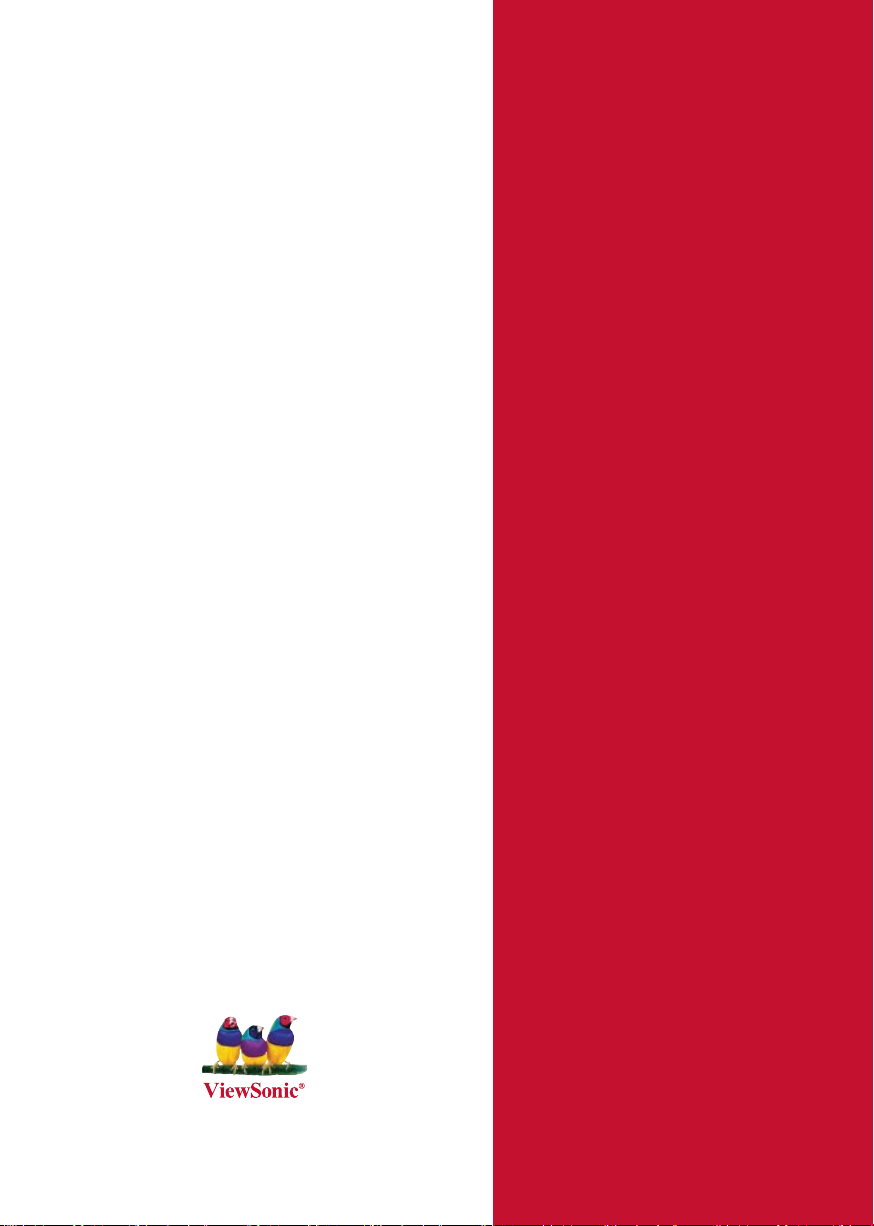
ViewSonic
®
PJ758/PJ759/PJ760
LCD Projector
- User Guide
- Guide de l’utilisateur
- Bedienungsanleitung
- Guía del usuario
- Guida dell’utente
- Guia do usuário
- Användarhandbok
- Käyttöopas
- Руководство пользователя
- 使用手冊 (繁體)
- 使用手冊 (簡體)
- 사용자 안내서
Модель : VS11862/VS11861/VS11822
Page 2
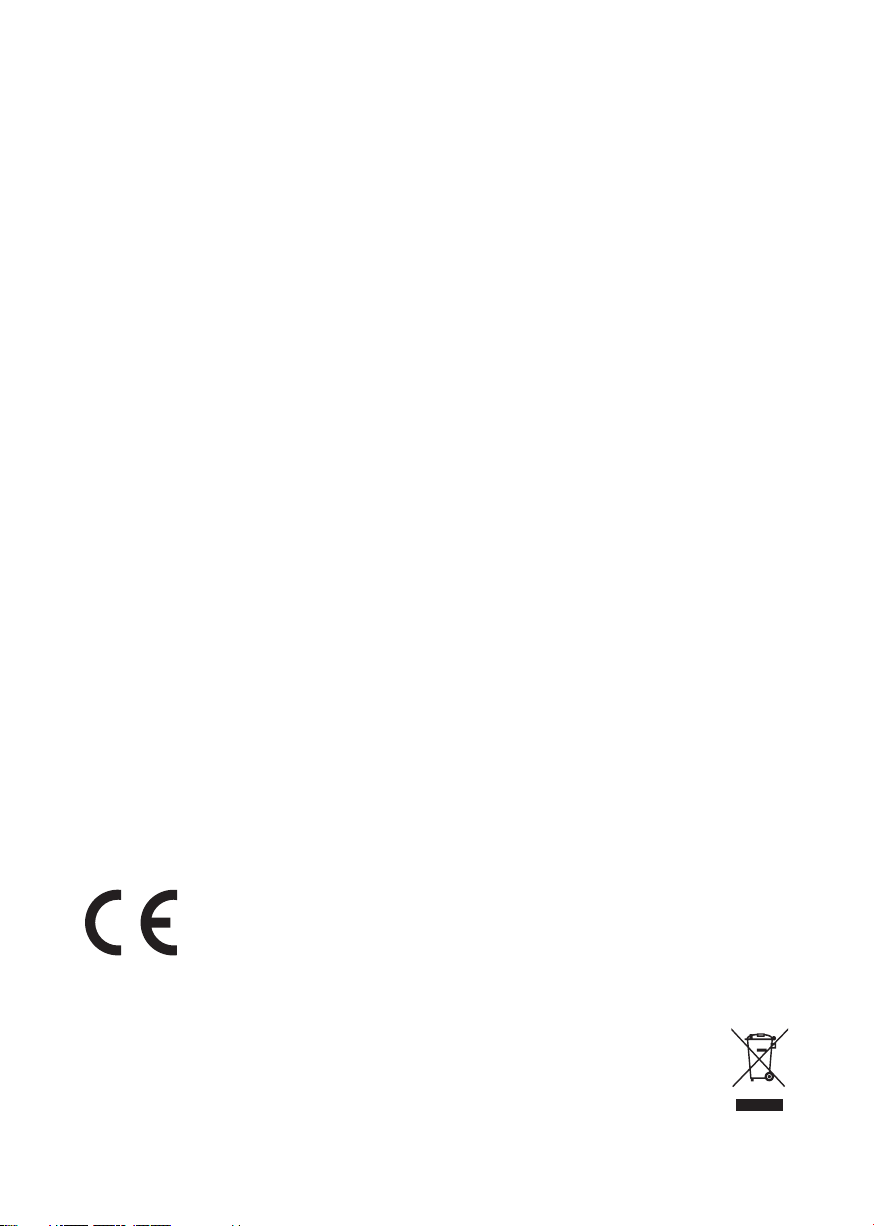
Соответствие требованиям
Декларация соответствия FCC
Это устройство соответствует требованиям части 15 Правил CFR 47 FCC. Эксплуатация
возможна при соблюдении следующих двух условий: (1) это устройство не должно
создавать помех, отрицательно влияющих на другие устройства, (2) это устройство должно
иметь защиту от помех, способных вызвать сбои в его работе.
Данное оборудование протестировано и соответствует требованиям к цифровым
устройствам класса В согласно части 15 Правил
должны обеспечить разумную защиту от вредных помех при эксплуатации оборудования
в жилых помещениях. Данное оборудование создает, использует и может излучать
радиоволны, и если оно установлено или эксплуатируется с нарушением инструкций
производителя, оно может создавать помехи для средств радиосвязи. Гарантировать
отсутствие помех в каждом конкретном случае невозможно. Если оборудование вызывает
помехи, мешающие приему радио- и телесигналов, что можно определить посредством
выключения и включения оборудования, попытайтесь для устранения помех предпринять
следующие действия:
• Перенаправьте или переместите принимающую антенну.
• Увеличьте расстояние между оборудованием и принимающей антенной.
• Подключите оборудование к другой розетке так, чтобы оно и приемное устройство
питались от разных цепей.
• Обратитесь за помощью к торговому представителю или к специалисту по теле/
радиооборудованию.
ПРЕДУПРЕЖДЕНИЕ: Вы предупреждены, что любые изменения или модификации
не одобренные уполномоченной стороной могут лишить вас права эксплуатировать это
оборудование.
CFR 47 Комиссии FCC. Эти требования
Соответствие стандартам Канады
• Данное цифровое оборудование класса B соответствует требованиям канадского
промышленного стандарта ICES-003.
• Cet appareil numerique de la classe B est conforme a la norme NMB-003 du Canada.
Соответствие требованиям ЕС
Это устройство соответствует требованиям Директивы 89/336/EEC
с поправками согласно Директив 92/31/EEC и 93/68/EEC Ст.5 по
электромагнитной совместимости и Директивы 73/23/EEC с поправками
согласно Директивы 93/68/EEC Ст.13 по безопасности.
Информация только для стран-членов ЕС:
Знак, показанный справа, соответствует требованиям Директивы 2002/96/EC
(WEEE) по утилизации электрического и электронного оборудования.
Этот знак означает, что утилизация данного оборудования совместно с городскими
бытовыми отходами СТРОГО ЗАПРЕЩЕНА. Для утилизации лампы необходимо
использовать соответствующие системы сбора и возврата отходов производителю
в соответствии с местным законодательством.
ViewSonic
i
PJ758/PJ759/PJ760
Page 3
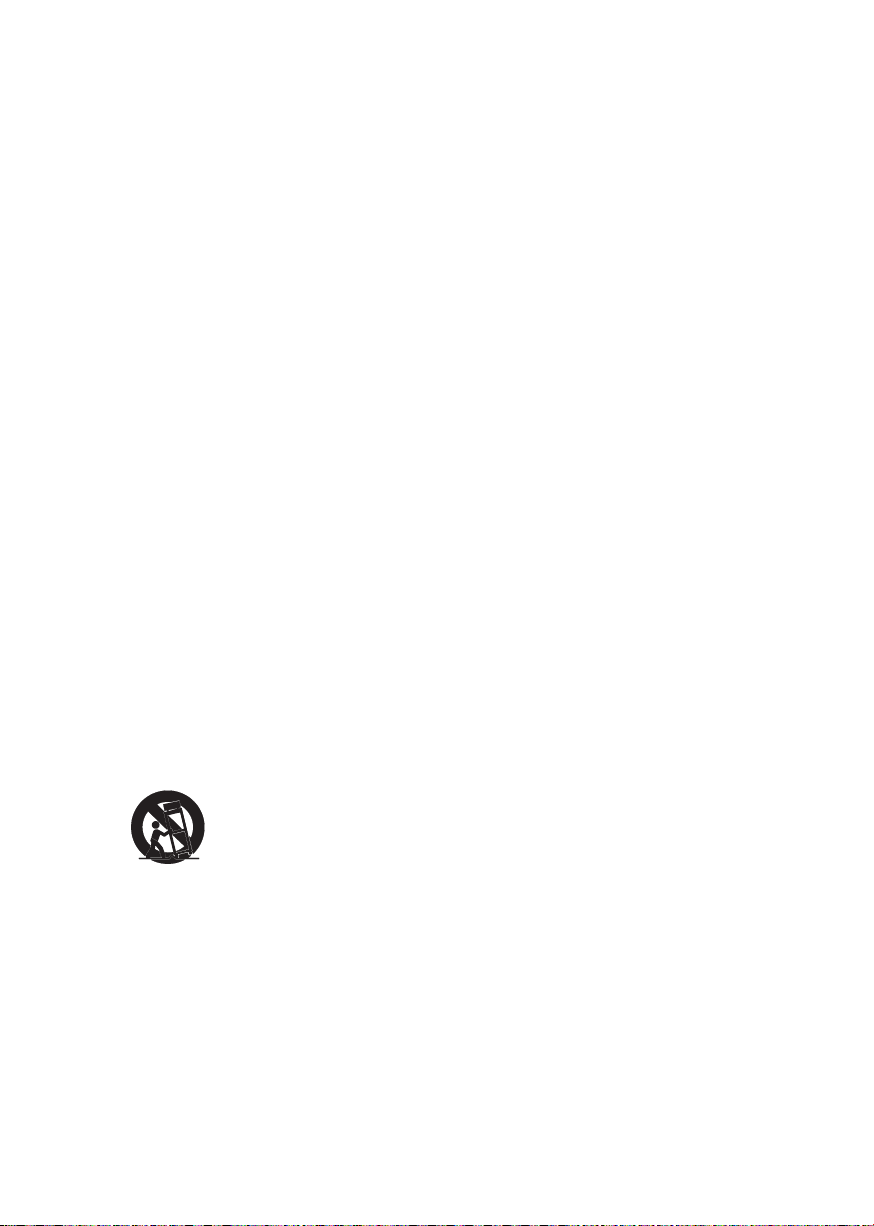
Инструкция по безопасной эксплауатации
1. Внимательно прочтите эту инструкцию.
2. Сохраните эту инструкцию для будущего использования.
3. Соблюдайте все предупреждения.
4. Соблюдайте все указания.
5. Не используйте устройство вблизи воды.
6. Протрите мягкой сухой тканью. Если грязь не удаляется, обратитесь к разделу
“Чистка дисплея” в этом руководстве.
Не перекрывайте вентиляционные отверстия. Выполните установку в соответствии с
7.
инструкциями производителя.
8. Не устанавливайте вблизи источников тепла, например радиаторов, обогревателей,
печей и других генерирующих тепло устройств (включая электрические усилители).
9. В целях безопасности пользуйтесь полярной или заземляющей вилкой питания.
Полярная вилка имеет два плоских контакта разной ширины. Заземляющая вилка
имеет два контакта питания и заземляющий вывод. Широкий контакт и третий вывод
обеспечивают дополнительную
вашей розетке, обратитесь к специалисту-электрику для замены устаревшей розетки.
10. Не допускайте, чтобы шнур питания попадал под ноги проходящим людям.
Обеспечьте удобный доступ к входным разъемам и точкам выхода кабелей из
устройства. Убедит е с ь , что сетевая розетка легко доступна и находится рядом с
устройством.
безопасность. Если вилка устройства не подходит к
11. Используйте только принадлежности и подключаемые устройства, рекомендуемые
производителем.
12. Используйте только с тележкой, стендом, штативом, столиком или
кронштейном, указанными производителем или поставляемыми с
устройством. При использовании с тележкой, во избежание травм не
допускайте опрокидывания устройства и тележки.
13. Отключайте от сетевой розетки, если устройство не будет использоваться в течение
длительного времени
14. Для проведения технического обслуживания обращайтесь к квалифицированным
специалистам. Техническое обслуживание требуется при повреждении частей
устройства, например вилки или шнура питания, при попадании жидкости или
посторонних предметов внутрь устройства, попадании устройства под дождь, в
случае падения устройства или при нарушении нормального функционирования
устройства.
ViewSonic
.
ii
PJ758/PJ759/PJ760
Page 4
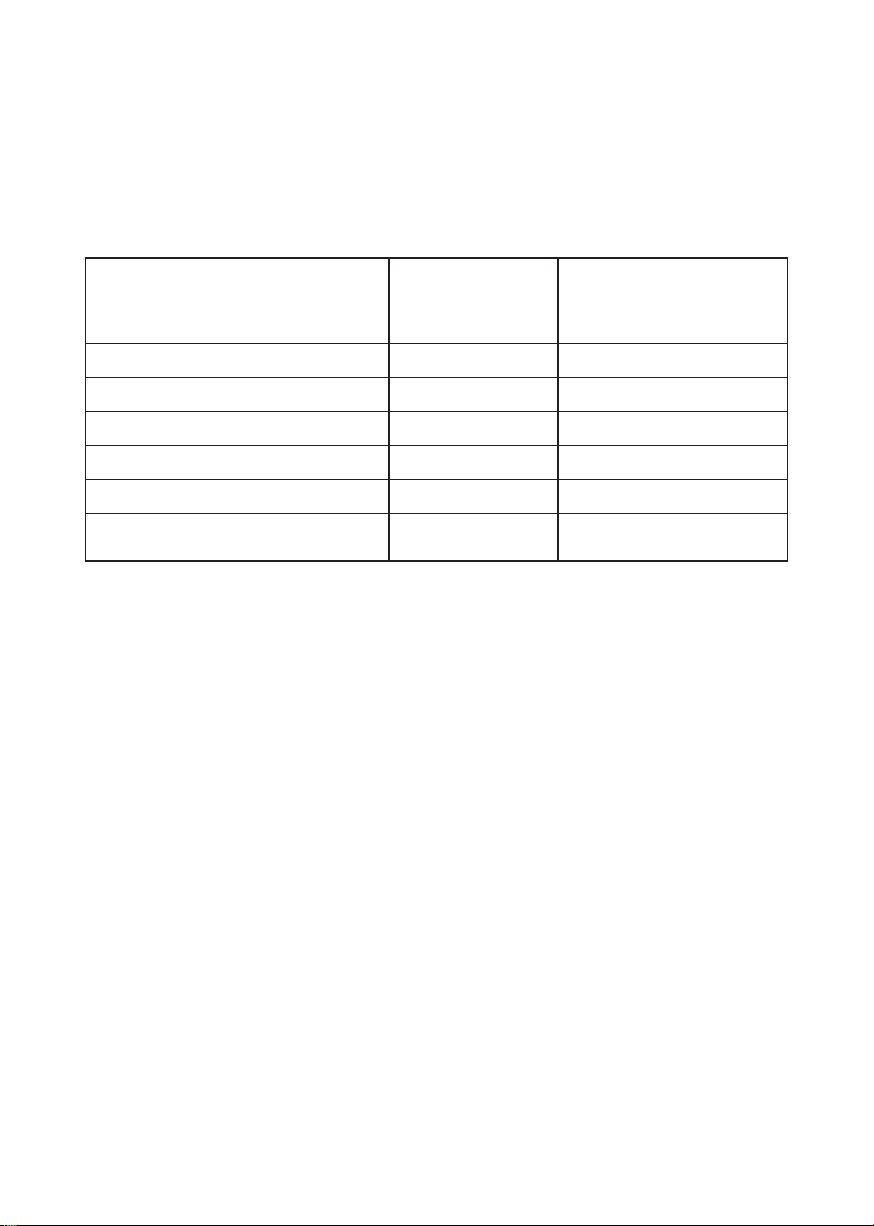
Декларация о соответствии требованиям RoHS
Данное устройство сконструировано и производится в соответствии требованиям
Директивы 2002/95/EC “По ограничению использования определенных опасных веществ
в электрическом и электронном оборудовании” (RoHS) Совета ЕС и Европейского
парламента и удовлетворяет требованиям Комитета технической адаптации (TAC) к
максимальным концентрациям вредных веществ как указано ниже:
Рекомендуемая
Вещество
Свинец (Pb) 0,1% < 0,1%
Ртуть (Hg) 0,1% < 0,1%
Кадмий (Cd) 0,01% < 0,01%
Шестивалентный хром (Cr6+) 0,1% < 0,1%
Полибромдифенил (ПБД) 0,1% < 0,1%
Полибромдифениловые эфиры
(ПБДЭ)
Согласно Приложению к Директиве RoHS, упомянутой выше, продажа определенных
комплектующих изделий с недопустимым содержанием вредных веществ запрещается:
Примеры запрещенных комплектующих:
1. Компактные флюоресцентные лампы и другие лампы, специально неупомянутые в
Приложении к Директиве RoHS, с содержанием ртути
2. Содержащие свинец электронно-лучевые трубки, электронные компоненты,
флюоресцентные лампы и керамические компоненты (напр. пьезоэлектрические
приборы).
3. Содержащие свинец высокотемпературные припои (например, припои с содержанием
свинца 85% и выше).
максимальная
концентрация
0,1% < 0,1%
в концентрациях до 5 мг.
Фактическая
концентрация
4. Свинец в качестве компонента сплава в стали с содержанием свинца 0,35%, алюминии с
содержанием свинца 0,4% и медных сплавах с содержанием
ViewSonic
iii
свинца до 0,4%.
PJ758/PJ759/PJ760
Page 5
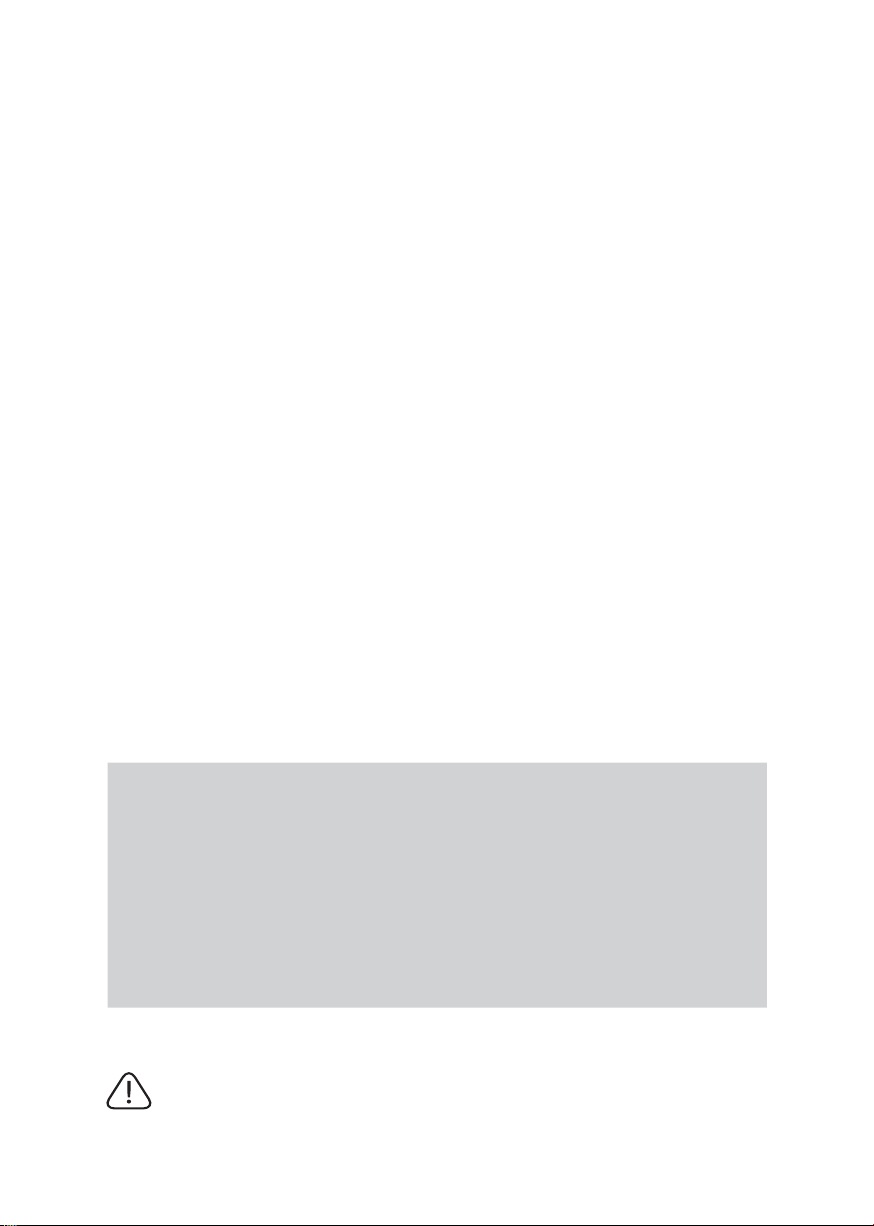
Авторские права
Авторское право©Корпорация ViewSonic©, 2007. Все права защищены.
Торговые наименования Macintosh и Power Macintosh являются зарегистрированными
товарными знаками компании Apple Computer, Inc.
Наименования Microsoft, Windows, Windows NT и логотип Windows являются товарными
знаками корпорации Microsoft, зарегистрированными в США и других странах.
Торговые наименования ViewSonic, OnView, ViewMatch, ViewMeter и логотип компании
с изображением трех птиц являются зарегистрированными товарными знаками компании
ViewSonic.
Наименование VESA является зарегистрированным товарным знаком Ассоциации по
стандартам видеоэлектроники. DPMS и DDC товарные знаки
PS/2, VGA и XGA являются зарегистрированными товарными знаками корпорации
International Business Machines Corporation.
Отказ от ответственности: Компания ViewSonic не несет ответственности за технические
и редакторские ошибки в этом документе и любые намеренные, случайные или
косвенные убытки, возникающие в связи с содержащимся в нем материалом, а также с
характеристиками или использованием этого продукта.
В интересах непрерывного совершенствования изделий,
за собой право изменять конструкцию, комплект поставки и параметры изделия без
предварительного уведомления. Информация в этом документе может быть изменена без
предварительного уведомления.
Никакая часть этого документа не может быть скопирована, воспроизведена или передана
какими-либо средствами, для каких-либо целей и в какой бы то ни было форме
получения предварительного письменного разрешения от компании ViewSonic.
ассоциации VESA.
компания ViewSonic сохраняет
без
Регистрация изделия
Для получения технической поддержки и дополнительной информации об изделии
рекомендуется зарегистрировать ваше изделие через Интернет на вебсайте: www.viewsonic.
com. Программа ViewSonic® Wizard (программа поддержки изделия) на поставляемом
компакт-диске также позволяет распечатать форму регистрации, которую вы можете
выслать по почте или факсу в компанию ViewSonic.
Официальная информация о продукте
Название изделия:
Номер модели:
Номер документа:
Серийный номер:
Дата покупки:
Персональный идентификационный номер (PIN):
Лампа, используемая в составе этого изделия, содержит ртуть.
Утилизация должна осуществляться в соответствии с применимым
федеральным, региональным и местным законодательством.
ViewSonic
PJ758/PJ759/PJ760
ViewSonic LCD Projector
VS11862/VS11861/VS11822
PJ758_PJ759_PJ760_UG_RUS Rev. 1A 03-29-07
________________________________________
________________________________________
iv
PJ758/PJ759/PJ760
Page 6

Проектор
О данном руководстве
PJ758/PJ759/PJ760
Руководство пользователя (подробно)
Руководство по эксплуатации
(1) Проектор
(2) Пульт дистанционного управления с
двумя батарейками АА
(3) Шнур питания
(4) Kабель RGB
(5) Кабель Audio/Video
(6) Mягкий чехол
(7) Быстро Направляющий выступ Старта и
Компакт-диск мастера ViewSonic Wizard
(8) Крышка и планка объектива
Благодарим за покупку данного проектора.
(1) (2) (3)
(6) (7) (8)
SEARCH
VIDEO
RGB
BLANK
ASPECT AUTO
MAGNIFY
PAGE UP
VOLUME
HOME
ON
MUTE
PAGE DOWN
END
OFF
FREEZE
KEYSTONE
MENU
POSITION
ENTER
RESET
ESC
(4) (5)
ПРЕДУПРЕЖДЕНИЕ. ►
Перед использованием данного продукта
ознакомтесь со всеми инструкциями данного продукта. Сначала ознакомтесь с
«Руководство по безопасности». После прочтения храните указанные руководства в
надежном и доступном месте для возможного применения в будущем.
О данном руководстве
В данном руководстве применяются различные символы, значение которых
объясняется ниже.
ПРЕДУПРЕЖДЕНИЕ. Данный символ указывает на информацию, игнорирование
которой может привести к телесным повреждениям или даже
летальному исходу в связи с неправильным использованием.
ВНИМАНИЕ.
Данный символ указывает на информацию, игнорирование которой
может привести к телесным повреждениям или механическому
повреждению в связи с неправильным использованием.
Смотрите страницы, на которых указан данный символ.
ПРИМЕЧАНИЕ. • Содержание данного руководства может изменяться без
предварительного уведомления.
• Производитель не несет ответственности за ошибки в данном руководстве.
• Воспроизведение, передача и использование данного документа или его содержания
запрещено без письменного разрешения.
Подтверждение торговой марки:
• Mac является зарегистрированной торговой маркой Apple Computer, Inc.
•
VESA и SVGA являются зарегистрированными торговыми марками Video Electronics Standard Association.
• Windows является зарегистрированной торговой маркой корпорации Microsoft.
Все остальные торговые марки являются собственностью соответствующих владельцев.
ViewSonic
1
PJ758/PJ759/PJ760
Page 7
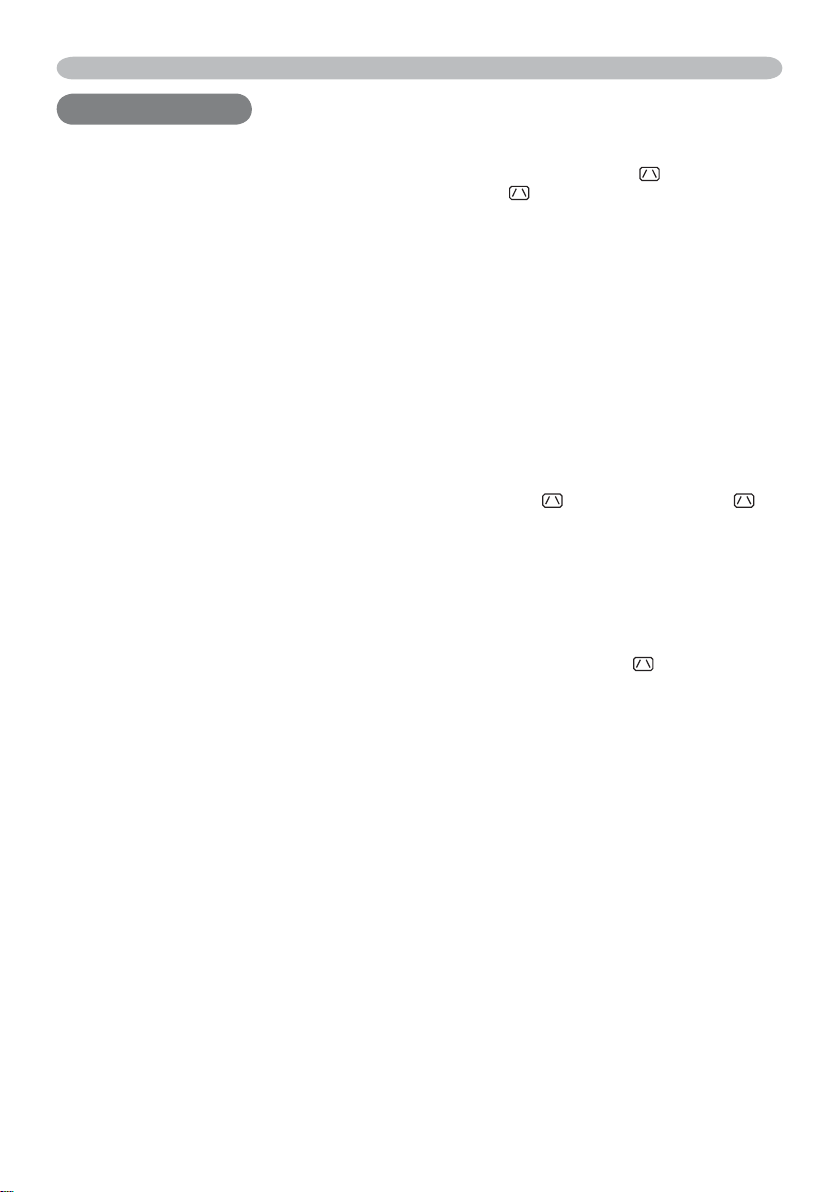
Содержание
Содержание
Содержание
О данном руководстве . . . . . 1
Содержание . . . . . . . . . . . . . . 2
Характеристики проектора
. . . 3
Подготовка . . . . . . . . . . . . . . . 3
Cодержимое yпаковки . . . . . . . . . . .3
Пристегивание крышки линз . . . . . .3
Названия деталей . . . . . . . . 4
Проектор . . . . . . . . . . . . . . . . . . . . . .4
Панель управления . . . . . . . . . . . . .5
Задняя панель . . . . . . . . . . . . . . . . .5
Пульт дистанционного управления
. . .6
Настройка . . . . . . . . . . . . . . . 7
Расположение . . . . . . . . . . . . . . . . .7
Подключение устройств . . . . . . . .10
Подключение источника питания
Использование гнезда безопасности . .
Пульт дистанционного управления
. .12
12
. . 13
Установка батареек . . . . . . . . . . . .13
О сигнале дистанционного управления
. .13
Смена частоты пульта
дистанционного управления . . .14
Использование в качестве простой
мышки PC и клавиатуры
Включение/Отключение Питания
. . . . . . .14
. . 15
Включение питания . . . . . . . . . . . .15
Выключение питания . . . . . . . . . . .15
Эксплуатация. . . . . . . . . . . . 16
Настройка звука . . . . . . . . . . . . . . .16
Приглушение звука . . . . . . . . . . . .16
Выбор входного сигнала . . . . . . . .16
Поиск входного . . . . . . . . . . . . . . . .17
Выбор формата изображения . . .17
Регулирование подъемника
проектора . . . . . . . . . . . . . . . . . .18
Настройка функции увеличения и
фокусирования
. . . . . . . . . . . . . . .18
Использование функции
автоматической настройки
Настройка расположения изображения.
Коррекция трапецеидального искажения
Использование фукнции увеличения
. . . . . . .19
. . .19
. . .20
. . .20
Остановка кадра . . . . . . . . . . . . . .21
Временное отключение экрана
. . . .21
Использование функций меню . . .22
УПР. МЕНЮ . . . . . . . . . . . . . . 24
ОТНОШЕНИЕ, АВТОTРАПЕЦИЯ ПРИМЕНИТЬ,
ТРАПЕЦИЯ , РЕЖ.КАРТИНКА, ЯРКОСТЬ,
К
ОНТРАСТ, ЦВЕТ, НАСЫЩ. ТОНА, ЧЁТКОСТЬ,
ТИХИЙ РЕЖИМ, СБРОС, СРОК ФИЛЬТР, ЯЗЫК,
В подробн. Меню...
Меню КАРТИНКА . . . . . . . . . 26
ЯРКОСТЬ, КОНТРАСТ, ТИП. ИЗОБР., ЦВЕТ. ТЕМП., ЦВЕТ,
НАСЫЩ. ТОНА, ЧЁТКОСТЬ, МОЯ ПАМЯТЬ
Меню ИЗОБРАЖЕНИЕ . . . . . 29
ОТНОШЕНИЕ, ПОДАВЛ. ШУМ, ВЕРТ. СДВИГ, ГОР. СДВИГ,
ГОР. ФАЗА, ГОР. РАЗМЕР, БЛОК АВТОНАСТРОЙКИ
Меню ВХОД . . . . . . . . . . . . . 31
ПРОГРЕССИВ, ВИДЕО NR, ЦВЕТ,
COMPONENT, ВИДЕО ФОРМАТ, БЛОК. КАДРА,
COMPUTER IN, РАЗРЕШЕНИЕ
Меню НАСТРОЙКА . . . . . . . . 34
АВТОTРАПЕЦИЯ ПРИМЕНИТЬ, ТРАПЕЦИЯ ,
ТИХИЙ РЕЖИМ, ЗЕРК. ИЗОБР., ГРОМКОСТЬ,
ДИНАМИК,
AUDIO
Меню ЭКРАН . . . . . . . . . . . . 36
ЯЗЫК, ПОЛОЖ МЕНЮ, ПУСТОЙ ЭКР.,
ЗАПУСК, Мой Экран, ЗАБЛОК. МЭ,
СООБЩЕНИЕ, ИМЯ ИСТОЧНИКА
Меню ОПЦИИ . . . . . . . . . . . . 40
АВТОПОИСК, АВТОTРАПЕЦИЯ , АВТОМАТ. ВКЛ.,
АВТО ВЫКЛ, СРОК ЛАМПА, СРОК ФИЛЬТР,
МОЯ КНОПКА, СЕРВИС, ЗАЩИТА
Техническое обслуживание
. . 51
Лампа . . . . . . . . . . . . . . . . . . . . . . .51
Воздушный Фильтр . . . . . . . . . . . .53
Прочее обслуживание . . . . . . . . . .54
Устранение Неисправностей
. . . 55
Соответствующие Сообщения . . .55
Информация об Индикаторных Лампах
. . .56
Выключение проектора . . . . . . . . .57
Переустановка всех настроек . . . .57
Явления, которые могут быть приняты
за неисправности устройств
. . . . . . .58
Технические требования . . 60
ViewSonic
2
PJ758/PJ759/PJ760
Page 8
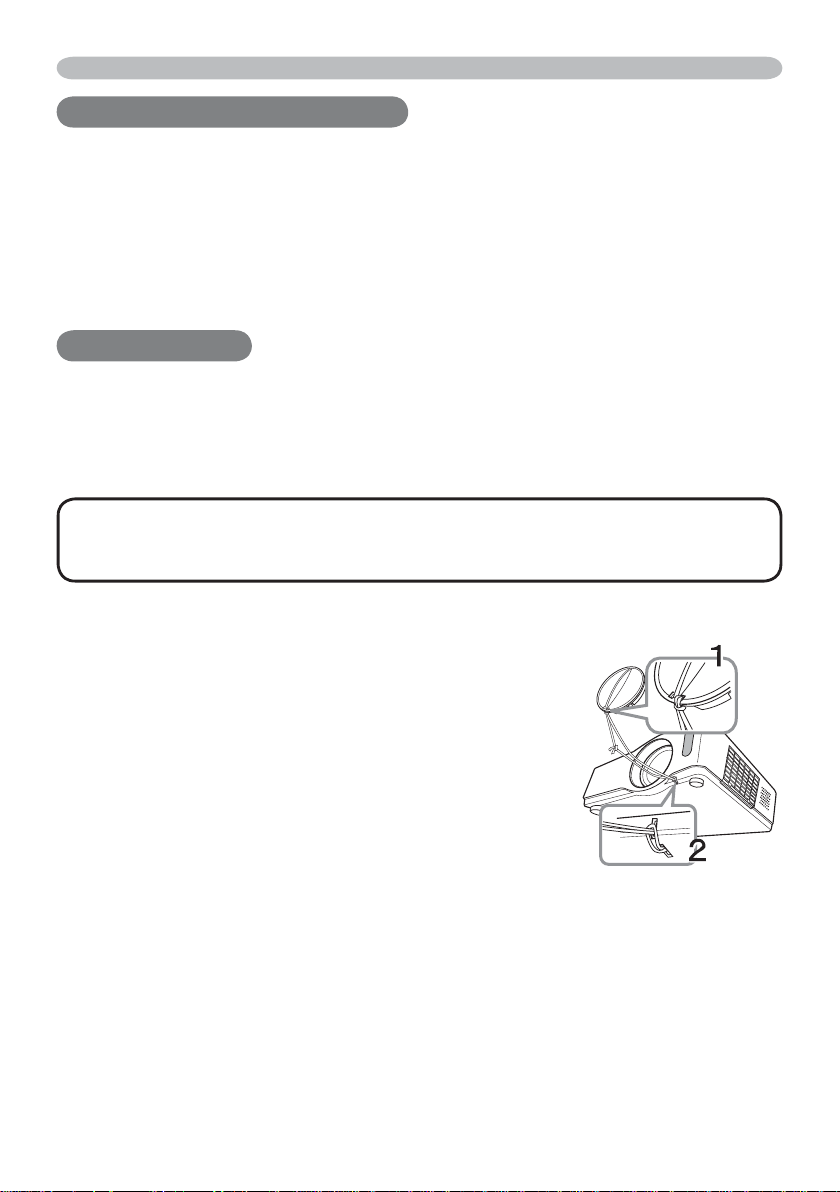
Характеристики проектора / Подготовка
Характеристики проектора
Подготовка
Характеристики проектора
Данный проектор обладает способностью отображать различные сигналы
изображений на экран. Данный проектор требует минимальное пространство
для установки и при этом позволяет проецировать большие изображения
даже на короткие расстояния.
Данный проектор оснащен портом вводом-вывода и создает мало шумов.
Данные функции позволяют использовать данный проектор в различных
сферах.
Подготовка
Cодержимое yпаковки
Смотрите «Содержимое упаковки» в «Руководство пользователя (краткий)",
которое представляет собой книгу. Ваш проектор должен содержать предметы,
показанные ниже. В случае отсутствия какого-либо предмета немедленно
свяжитесь с Вашим дилером.
ПРИМЕЧАНИЕ. •
повторной отправки. При перемещении проектора используйте только оригинальные
упаковочные материалы. Особенно осторожно обращайтесь с линзами.
Сохраняйте оригинальную упаковку для возможной
Пристегивание крышки линз
С целью предотвращения потери крышки линз
пристегните крышку линз к проектору с помощью
прилагаемого ремешка.
Зафиксируйте ремешок на кольце ремешка
1.
крышки линз.
Просуньте один конец ремешка через отверстие
ремешка крышки линз и сформируйте петлю на
конце, а затем просуньте другой конец ремешка в
данную петлю. Следите за тем, чтобы на другом
конце ремешка не образовался узел.
Зафиксируйте ремешок в отверстии на проекторе.
2.
Просуньте один конец ремешка через отверстие ремешка на проекторе
и сформируйте петлю. Проденьте крышку линз на конце ремешка через
данную петлю.
ViewSonic
3
PJ758/PJ759/PJ760
Page 9
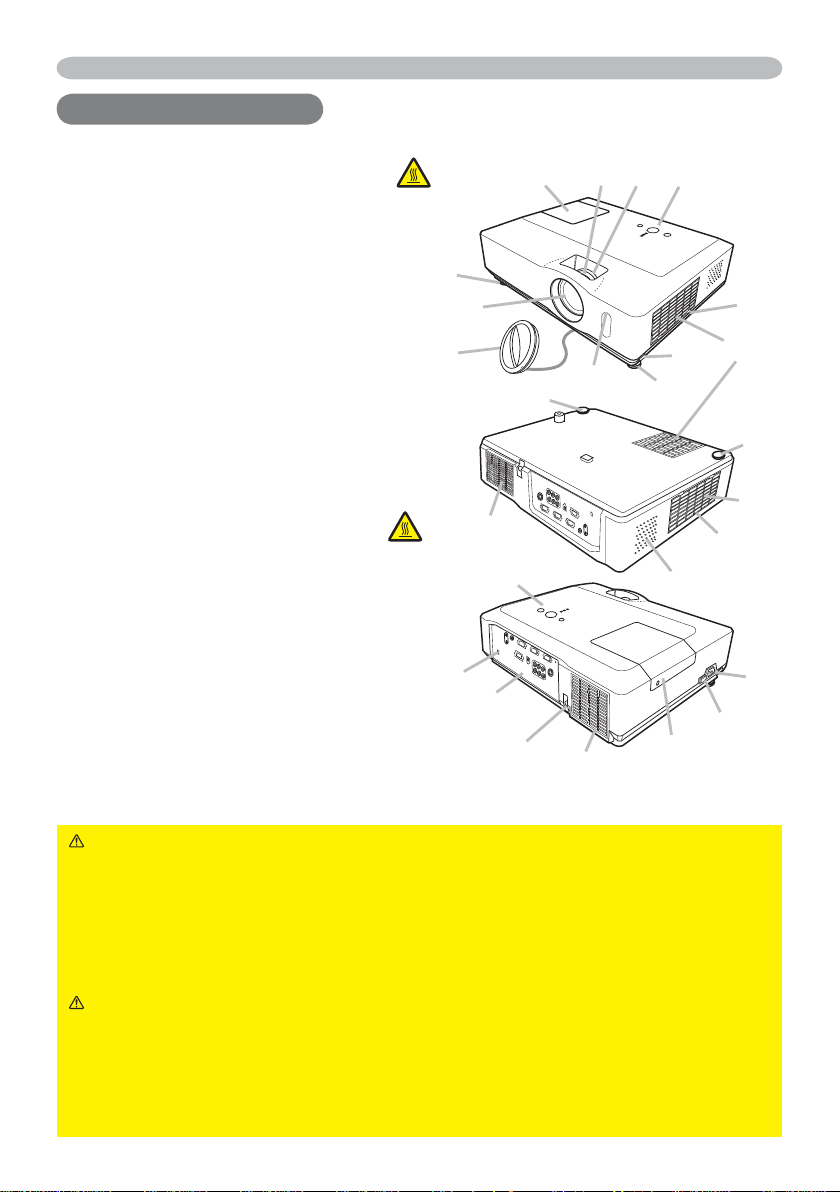
Названия деталей
Названия деталей
Названия деталей
Проектор
(1) Крышка лампы (
Элемент лампы расположен внутри.
(2) Кольцо фокусирования (
(3)
Кольцо увеличения изображения
(
18)
(4) Панель управления (
(5) Кнопки подъемника (x 2) (
(6) Ножки подъемника (x 2) (
(7) Сенсор сигналов пульта
дистанционного управления (
(8) Линзы (
(9) Крышка линз (
(10) Внутренние вентиляторы
(11) Крышка фильтра (
Воздушный фильтр и внутренний
вентилятор расположены внутри.
(12) Динамики (
(13) Внешние вентиляторы
(14) гнездо AC (
(15) Выключатель питания (
(16) Задняя панель (
(17) Замок безопасности (
(18) Гнездо безопасности (
18, 54)
35)
12)
3)
51)
18)
5)
18)
53)
15)
5)
12)
12)
18)
ГОРЯЧО!
(6)
(8)
13)
(9)
ГОРЯЧО!
(1) (2) (3) (4)
(7)
(6)
(13)
(4)
(6)
(5)
(12)
(11)
(10)
(6)
(10)
(11)
(18)
(16)
(15)
(17)
(13)
(1)
ПРЕДУПРЕЖДЕНИЕ. ►ГОРЯЧО!: Не прикасайтесь к области вокруг
крышки лампы и внешних вентиляторов во время использования или
сразу после использования по причине высокой температуры.
►Не заглядывайте в линзы или вентиляторы при включенной лампе, так
как яркий свет может отрицательно повлиять на зрение.
►Не производите манипуляции с кнопками подъемника без поддержки
проектора, так как это может привести к падению проектора.
ВНИМАНИЕ. ►Поддерживайте нормальную вентиляцию для
предовтращения проектора от перегревания. Не накрывайте, не
блокируйте и не затыкайте вентиляторы. Не размещайте около внутренних
вентиляторов предметы, которые могут застрять или которые может
засосать в вентилятор. Производите периодическую очистку воздушного
фильтра.
ViewSonic
4
PJ758/PJ759/PJ760
(14)
Page 10
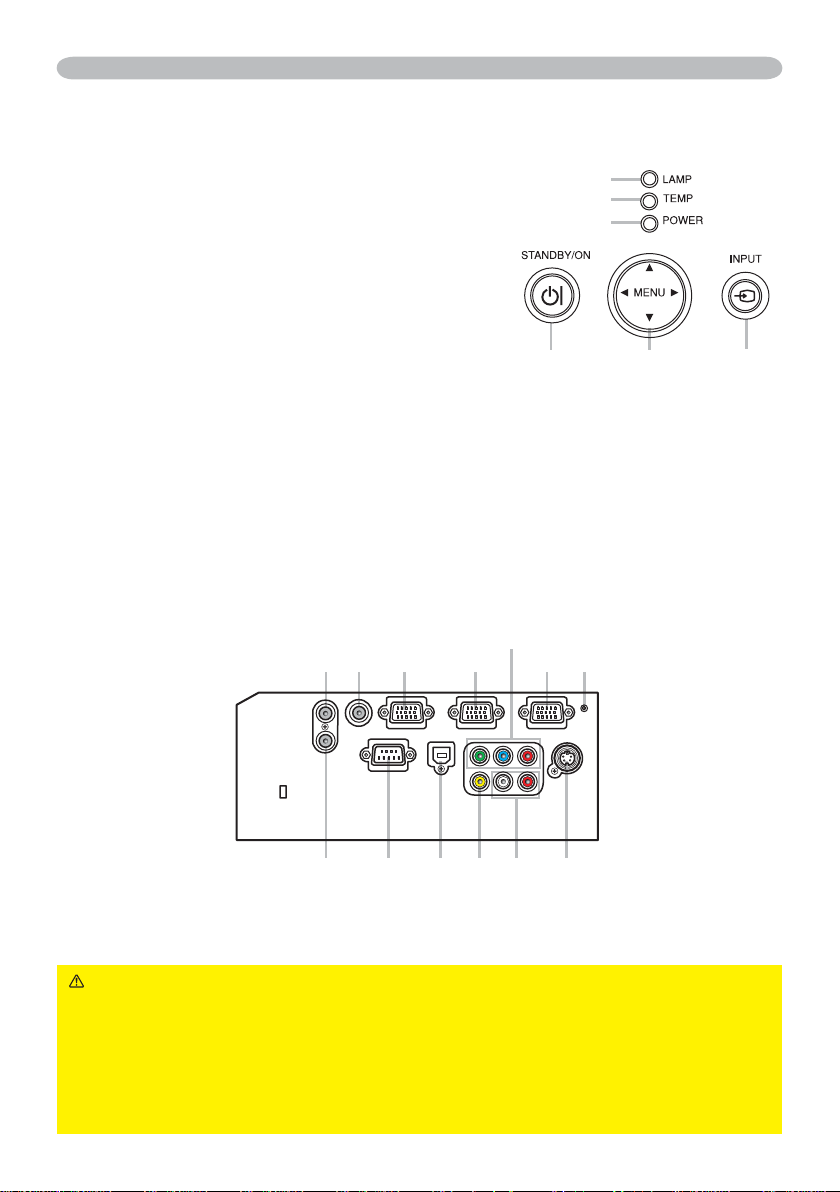
Названия деталей
Панель управления
(1) Кнопка STANDBY/ON (
(2) Кнопка INPUT (
(3) Кнопка MENU (
Состоит из четырех кнопок курсора.
(4) Индикатор POWER (
(5) Индикатор TEMP (
(6) Индикатор LAMP (
16, 22)
22)
56)
56)
15)
15, 56)
Задняя панель
(1) Порт AUDIO IN1 (
(2) Порт AUDIO IN2 (
(3) Порт AUDIO OUT (
(4) Порт COMPUTER IN1 (
(5) Порт COMPUTER IN2 (
(6) MONITOR OUT (
(7) Кнопка выключения (
10)
10)
10)
10)
10)
10)
57)
(1)
(6)
(5)
(4)
(1) (2)(3)
(8) Порт CONTROL (
(9) Порт USB (
(10) Порты COMPONENT
(Y, C
(11) Порт VIDEO (
(12) Порт S-VIDEO (
(13) Порты AUDIO IN3 (R/L) (
(10)
(3) (4) (7)
B/PB
(6)(5)
, CR/PR) (
10)
10)
10)
10)
10)
10)
(2)
(9)(8) (11)
(12)(13)
ВНИМАНИЕ. ►Не используйте гнездо безопасности для
предотвращения проектора от падения,так как оно для этого не
предназначено.
►Используйте переключатель выключения только в случаях, когда
проектор не выключен в обычном порядке, так как нажатие данного
переключателя останавливает работу проектора без предварительного
остывания.
ViewSonic
5
PJ758/PJ759/PJ760
Page 11
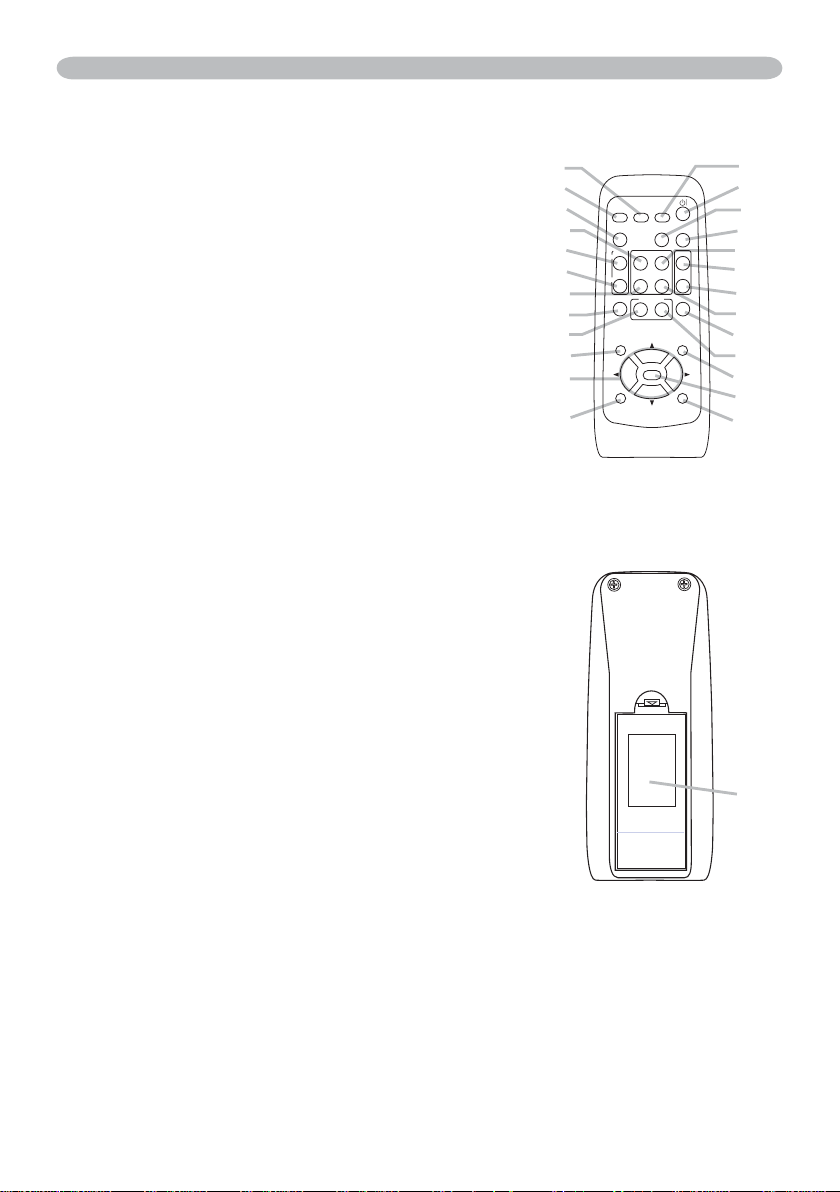
Названия деталей
Пульт дистанционного управления
(1) Кнопка VIDEO (
(2) Кнопка COMPUTER (
(3) Кнопка SEARCH (
(4) Кнопка STANDBY/ON (
(5) Кнопка ASPECT (
(6) Кнопка AUTO (
(7) Кнопка BLANK (
(8) MAGNIFY - Кнопка ON (
(9) MAGNIFY - Кнопка OFF (
(10) Кнопка HOME (
(11) Кнопка END (
(12) Кнопка PAGE UP (
(13) Кнопка PAGE DOWN (
(14) Кнопка VOLUME (
(15) Кнопка MUTE (
(16) Кнопка FREEZE (
(17) MY BUTTON - Кнопка 1 (
(18) MY BUTTON - Кнопка 2 (
(19) Кнопка KEYSTONE (
(20) Кнопка POSITION (
(21) Кнопка MENU (
14)
19)
17)
17)
17)
21)
14)
14, 16)
21)
22)
16)
14)
16)
19, 22)
20)
15)
14)
20)
(22) ▲/▼/◄/► кнопка курсора (
(23) Кнопка ENTER (
(24) Кнопка ESC (
(25) Кнопка RESET (
(26) Крышка батареек (
14, 22, 23)
14, 22)
14, 22, 23)
13)
14, 20)
42)
42)
14, 22, 23)
(2)
(1)
SEARCH
VIDEO
(5)
(10)
(8)
(9)
(11)
(16)
(17)
(20)
(22)
COMPUTER
ASPECT AUTO
MAGNIFY
HOME
ON
END
OFF
FREEZE
POSITION
ESC
PAGE UP
PAGE DOWN
MY BUTTON
12
ENTER
(24)
Задняя часть пульта
дистанционного
управления
BLANK
VOLUME
MUTE
KEYSTONE
MENU
RESET
(3)
(4)
(6)
(7)
(12)
(14)
(15)
(13)
(19)
(18)
(21)
(23)
(25)
ViewSonic
(26)
6
PJ758/PJ759/PJ760
Page 12
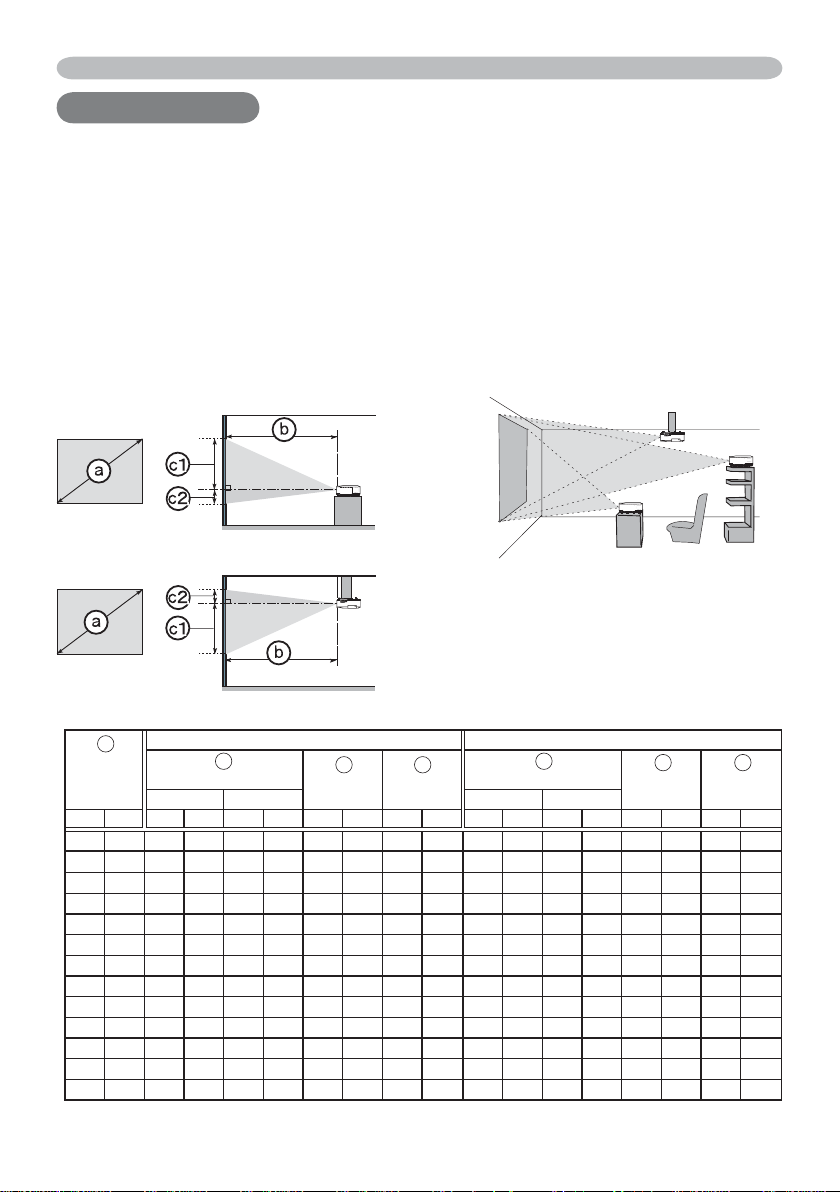
Настройка
Настройка
Настройка
Установите проектор в соответствии с окружающей средой и способом
применения.
Расположение
Смотрите схемы и таблицы ниже для определения размера экрана и расстояния проекции.
<PJ758/PJ760>
Данные таблицы рассчитаны для полномасштабного экрана: 1024×768.
(a) Размер экрана (диагональ)
(b) Дистанция проекции (±10%)
(c1), (c2)
На горизонтальной поверхности
Подвешено на потолке
Высота экрана (±10%)
• Сохраняйте дистанцию в 30 см
от сторон проектора или других
объектов, например, от стен.
•
Перед особой установкой проектора,
например, при установке на потолке,
проконсультируйтесь с дилером.
a
Размер
экрана
(диагональ)
дюймы
30 0.8 0.9 34 1.1 41 41 16 5 2 1.0 38 1.1 45 39 15 -1 0
40 1.0 1.2 46 1.4 56 55 22 6 2 1.3 50 1.5 61 51 20 -2 -1
50 1.3 1.5 58 1.8 70 69 27 8 3 1.6 63 1.9 76 64 25 -2 -1
60 1.5 1.8 70 2.1 84 82 32 9 4 1.9 76 2.3 91 77 30 -2 -1
70 1.8 2.1 81 2.5 98 96 38 11 4 2.3 89 2.7 107 90 35 -3 -1
80 2.0 2.4 93 2.8 112 110 43 12 5 2.6 102 3.1 122 103 41 -3 -1
90 2.3 2.7 105 3.2 126 123 49 14 5 2.9 115 3.5 138 116 46 -4 -1
100 2.5 3.0 117 3.6 140 137 54 15 6 3.2 127 3.9 153 129 51 -4 -2
120 3.0 3.6 140 4.3 169 165 65 18 7 3.9 153 4.7 184 154 61 -5 -2
150 3.8 4.5 176 5.4 211 206 81 23 9 4.9 192 5.8 230 193 76 -6 -2
200 5.1 6.0 235 7.2 282 274 108 30 12 6.5 256 7.8 307 257 101 -8 -3
250 6.4 7.5 294 9.0 353 343 135 38 15 8.1 320 9.8 384 322 127 -10 -4
300 7.6 9.0 352 10.8 423 411 162 46 18 9.8 384 11.7 461 386 152 -12 -5
ViewSonic
Пример для формата изображения 4:3 Пример для формата изображения 16:9
b
Расстояние от проектора до экрана
мин. макс. мин. макс.
мм
дюймымдюймысмдюймысмдюймымдюймымдюймысмдюймысмдюймы
c1 c2
Высота
экрана
Высота
экрана
7
Расстояние от проектора до экрана
b
PJ758/PJ759/PJ760
c1
Высота
экрана
Высота
экрана
c2
Page 13
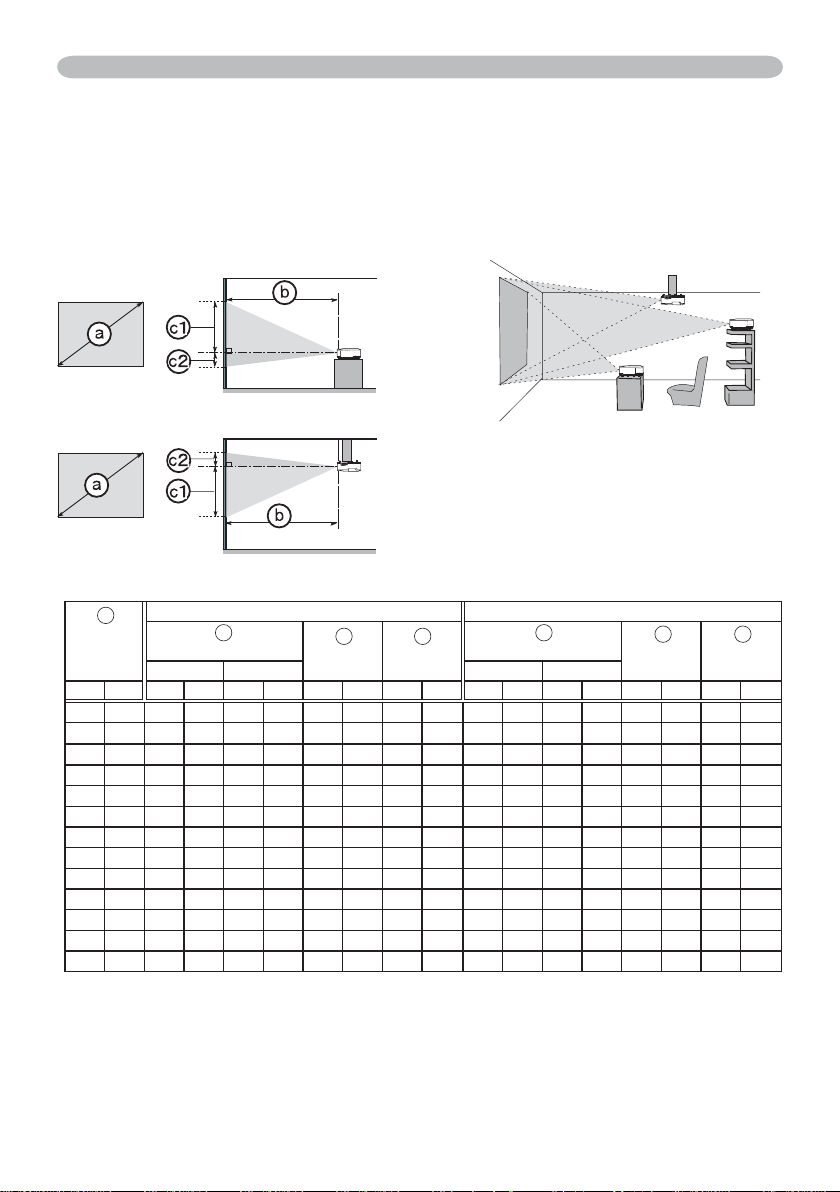
Настройка
Расположение (продолжение)
<PJ759>
Данные таблицы рассчитаны для полномасштабного экрана: 1024×768.
(a) Размер экрана (диагональ)
(b) Дистанция проекции (±10%)
(c1), (c2)
Высота экрана (±10%)
На горизонтальной поверхности
Подвешено на потолке
• Сохраняйте дистанцию в 30 см
от сторон проектора или других
объектов, например, от стен.
•
Перед особой установкой проектора,
например, при установке на потолке,
проконсультируйтесь с дилером.
a
Размер
экрана
(диагональ)
дюймы
30 0.8 0.9 35 1.1 43 41 16 5 2 1.0 39 1.2 47 39 15 -1 0
40 1.0 1.2 47 1.4 57 55 22 6 2 1.3 52 1.6 62 51 20 -2 -1
50 1.3 1.5 59 1.8 71 69 27 8 3 1.6 65 2.0 78 64 25 -2 -1
60 1.5 1.8 71 2.2 86 82 32 9 4 2.0 78 2.4 94 77 30 -2 -1
70 1.8 2.1 83 2.5 100 96 38 11 4 2.3 91 2.8 109 90 35 -3 -1
80 2.0 2.4 95 2.9 115 110 43 12 5 2.6 104 3.2 125 103 41 -3 -1
90 2.3 2.7 107 3.3 129 123 49 14 5 3.0 117 3.6 141 116 46 -4 -1
100 2.5 3.0 119 3.6 144 137 54 15 6 3.3 130 4.0 156 129 51 -4 -2
120 3.0 3.6 143 4.4 172 165 65 18 7 4.0 156 4.8 188 154 61 -5 -2
150 3.8 4.6 179 5.5 216 206 81 23 9 4.9 195 6.0 235 193 76 -6 -2
200 5.1 6.1 239 7.3 288 274 108 30 12 6.6 261 8.0 314 257 101 -8 -3
250 6.4 7.6 299 9.1 360 343 135 38 15 8.3 326 10.0 392 322 127 -10 -4
300 7.6 9.1 359 11.0 432 411 162 46 18 9.9 391 12.0 471 386 152 -12 -5
ViewSonic
Пример для формата изображения 4:3 Пример для формата изображения 16:9
b
Расстояние от проектора до экрана
мин. макс. мин. макс.
мм
дюймымдюймысмдюймысмдюймымдюймымдюймысмдюймысмдюймы
c1 c2
Высота
экрана
Высота
экрана
8
Расстояние от проектора до экрана
b
PJ758/PJ759/PJ760
c1
Высота
экрана
Высота
экрана
c2
Page 14
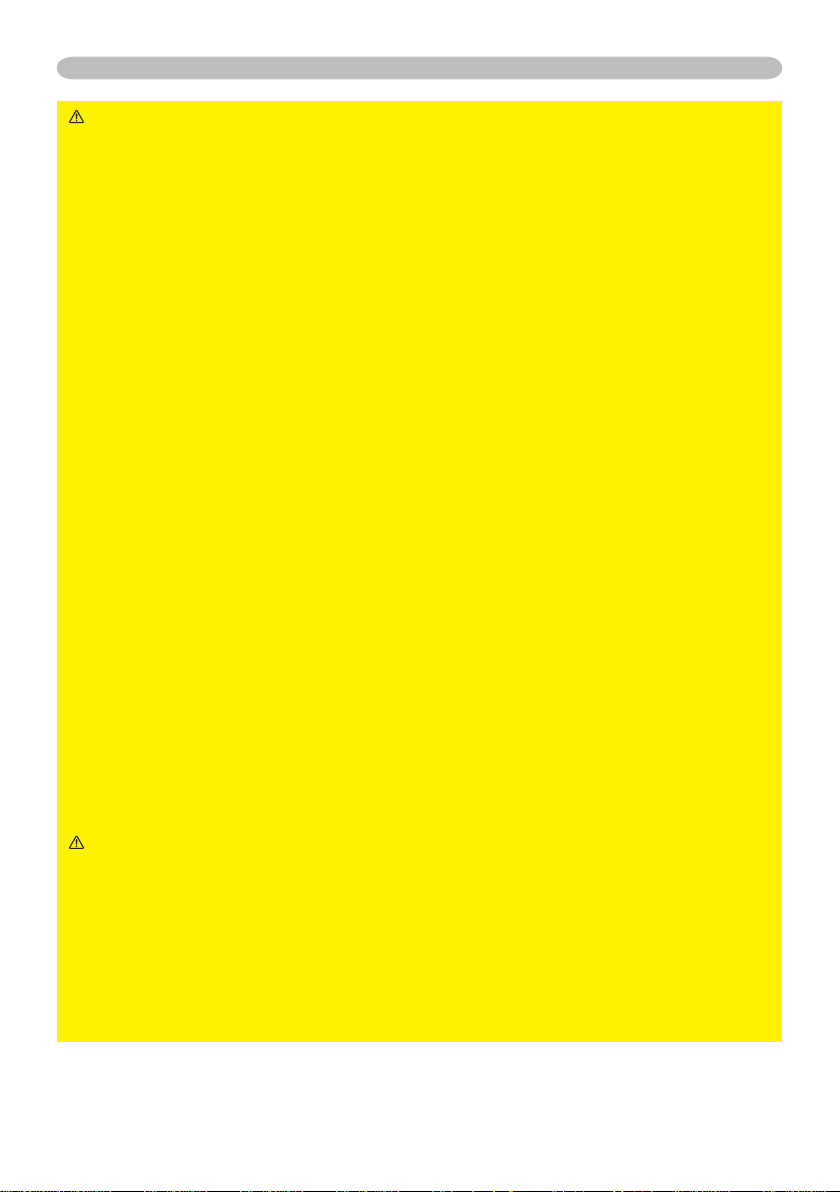
Настройка
ПРЕДУПРЕЖДЕНИЕ. ►
Установите проектор горизонтально на
устойчивую поверхность. Падение или опрокидывание проектора может
привести к его повреждению и/или поломке. Использование поврежденного
проектора может привести к пожару и/или электрическому шоку.
•
Не устанавливайте проектор на неустойчивую, наклонную или вибрирующую
поверхность, например на шатающуюся или наклонную полку.
• Не устанавливайте проектор на боку, вниз лицевой или задней стороной.
• Перед особой установкой проектора, например, при установке на
потолке, проконсультируйтесь с дилером.
►Располагайте проектор в прохладном месте и следите за достаточной
вентиляцией. Высокая температура проектора может привести к пожару,
ожогу и/или некорректной работе проектора.
• Не затыкайте, не блокируйте и не закрывайте другими способами
вентиляторы проектора.
• Сохраняйте дистанцию в 30 см от сторон проектора или других объектов,
например, от стен.
• Не располагайте проектор на металлической поверхности или любой
другой поверхности, восприимчивой к нагреванию.
• Не располагайте проектор на коврах, подушках или кроватях.
• Не располагайте проектор в месте воздействия прямых солнечных лучей
или около горячих предметов, например, нагревательных приборов.
• Не размещайте инородные предметы возле линз проектора,
вентиляторов или сверху проектора.
• Не размещайте инородные предметы, которые могут застрять или
попасть в вентиляторы на дне проектора. Данный проектор оснащен
вентиляторами на дне.
►Не располагайте проектор в месте воздействия влаги. Воздействие
влаги на проектор или проникновение жидкости в проектор может привести
к пожару, электрическому шоку и/или некорректной работе проектора.
• Не располагайте проектор в ванной комнате или на открытом воздухе.
• Не размещайте возле проектора инородные предметы, содержащие
жидкости.
ВНИМАНИЕ. ►Избегайте размещать проектор в задымленных,
влажных или пыльных местах. Размещение проектора в подобных местах
может привести к пожару, электрическому шоку и/или некорректной работе
проектора.
• Не располагайте проектор вблизи увлажняющих приборов, в курительных
комнатах или на кухне.
►Располагайте проектор таким образом, чтобы свет напрямую не попадал
на сенсор сигналов пульта дистанционного управления.
ViewSonic
9
PJ758/PJ759/PJ760
Page 15
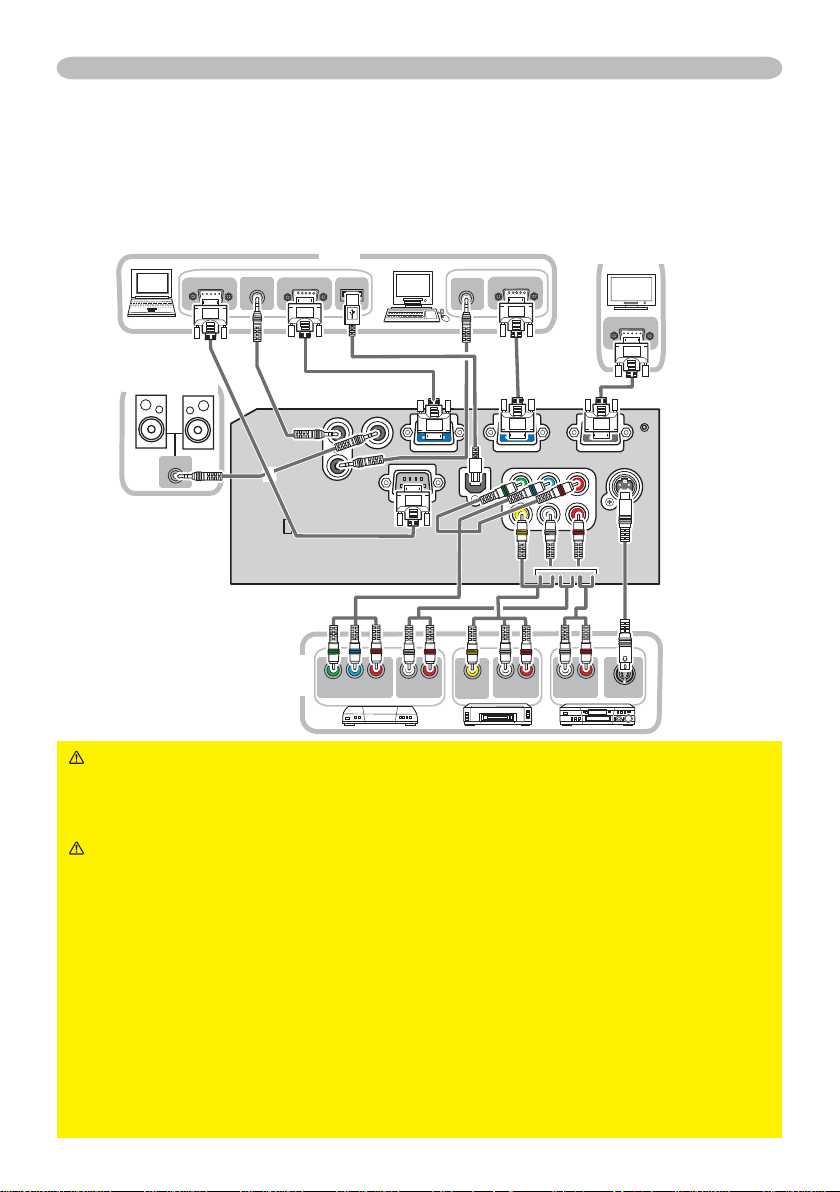
Настройка
Подключение устройств
Перед подключением, прочитайте руководства по эксплуатации всех устройств,
которые будут подключаться к данному продукту. Убедитесь, что все устройства
подходят для подсоединения к данному продукту и подготовьте необходимые для
подсоединения кабели. При подсоединении соблюдайте следующие инструкции.
Монитор
RGB IN
RS-232C
AUDIO OUT
RGB OUT
PC
RGB OUT
USB
AUDIO OUT
Динамики
AUDIO IN
Плеер
VCR/DVD
Y CB/PB CR/PR
COMPONENT VIDEO OUT
ПРЕДУПРЕЖДЕНИЕ. ►
L R
AUDO IN OUT
VIDEO OUT
L R
AUDO IN OUT
L R
AUDO IN OUT
S-VIDEO OUT
Не разбирайте и не модифицируйте проектор и
прилагающиеся аксессуары.
►Будьте внимательны и не повредите кабели и не используйте
поврежденные кабели.
ВНИМАНИЕ. ►
Перед подключением к проектору выключите все
устройства и отсоедините провода от источника питания.Подсоедининие
включенного устройства к проектору может привести к возникновению
чрезвычайно громких помех или других аномальных явлений, которые могут
привести к некорректной работе или повреждению устройства и проектора.
►Используйте подходящий прилагающийся кабель или обозначенный
кабель. Проконсультируйтесь с дилером относительно кабеля, если
он не прилагается, так как он может быть определенной длины или
с сердечником. При использовании кабеля с одним сердечником
подсоедините конец с сердечником к проектору.
►Убедитесь, что устройства подсоединяются к правильным портам.
Некорректное подсоединение может привести к некорректной работе или
повреждению устройства и проектора.
ViewSonic
10
PJ758/PJ759/PJ760
Page 16
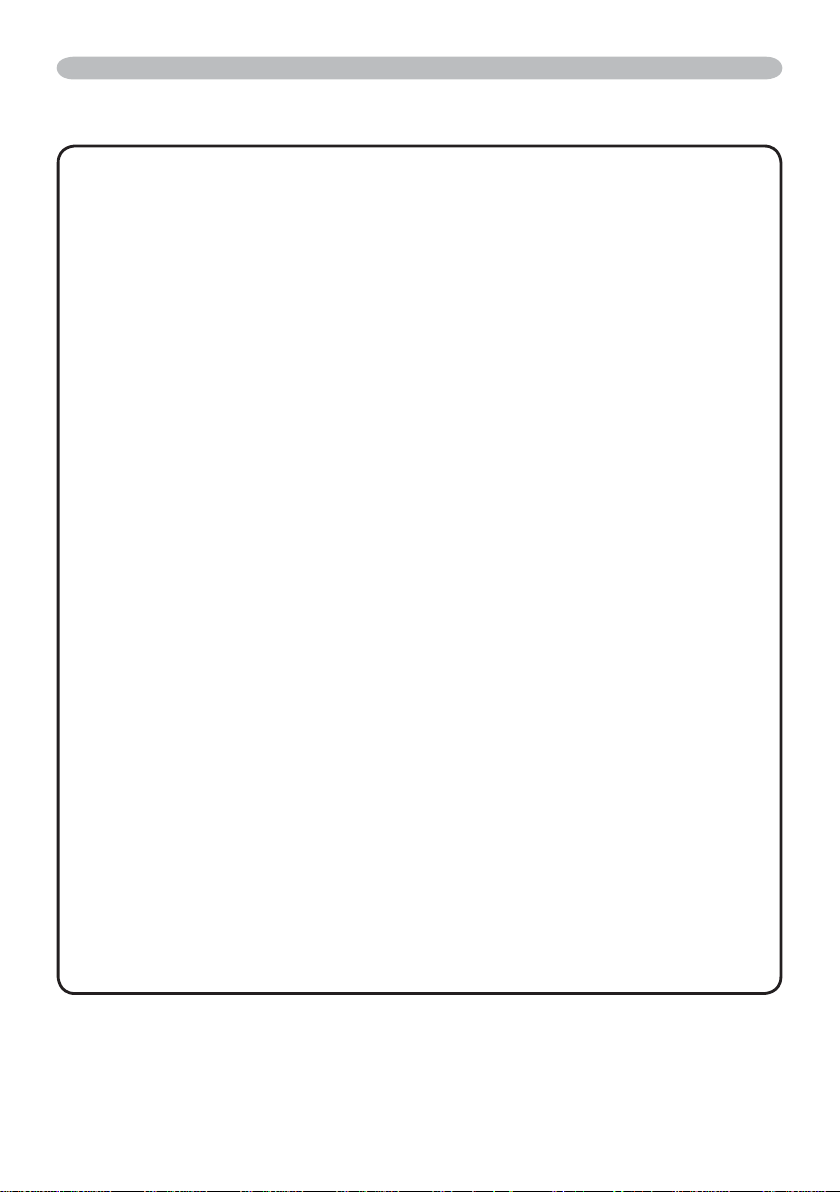
Настройка
Подключение устройств (продолжение)
ПРИМЕЧАНИЕ. • Перед подсоединением прочитайте руководства по
эксплуатации всех устройств, которые будут подсоединятся, и убедитесь в том,
что все устройства подходят для подсоединения к данному продукту. Перед
подсоединением к PC проверьте уровень сигнала, время сигнала и разрешение.
- Для некоторых сигналов при введении в проектор может потребоваться адаптор.
- Некоторые PC оснащены режимами отображения
содержать некоторые сигналы, не поддерживаемые данными проектором.
-
Несмотря на то, что данный проектор может отображать сигналы с разрешением
для UXGA (1600 x 1200), сигнал будет преобразован в соответствии с разрешением
панели проектора перед отображением. Наилучшее отображение на экране может
быть достигнуто при идентичном разрешении входящего сигнала и панели проектора.
• При подсоединении убедитесь, что форма коннектора кабеля соответствует порту
соединения. Также убедитесь, что болты соединения крепко закручены.
• При подсоединении портативного PC к проектору активизируйте внешний выход
RGB на PC. (Установите дисплей портативного PC на CRT или соответствующий
LCD и CRT дисплей.) Для более подробной информации смотрите руководства по
эксплуатации соответствующего портативного PC.
• При смене разрешения изображения
на компьютере в зависимости от входного
сигнала выполнение функции автоматической настройки может занять некоторое
время или может быть неполным. В подобном случае Вы не сможете просмотреть
окошко для отметки «ДА/НЕТ» для нового разрешения в Windows. Разрешение
вернется в прежнее состояние. Для изменения разрешения рекомендуется
использовать другие мониторы CRT или LCD.
•
В некоторых случах проектор может не отображать корректно изображение или
отображать иное изображение на экране. Например, функция автоматической
настройки может работать некорректно при некоторых входных сигналах. Входной
сигнал в виде полного синхросигнала или сигнала sync on G может сбить работу
проектора таким образом, что проектор может не отображать правильное изображение.
О возможности Plug-and-Play
Система Plug-and-Play состоит из PC, его операционной системы и внешнего
оборудования (например, устройства отображения). Данный проектор совместим
с VESA DDC 2B. Plug-and-Play может быть использована путем подсоединения
данного проектора к компьютеру, совестимому с VESA DDC (display data channel –
канал данных дисплея).
• Данная функция может быть использована путем подсоединения кабеля RGB
в порту COMPUTER IN1 (совместим с DDC 2B). Plug-and-Play может работать
некорректно при любом другом
виде подсоединения.
• Используйте стандартные драйверы на Вашем компьютере, так как данный
проектор оснащен монитором Plug-and-Play.
мультиэкранов, которые могут
ViewSonic
11
PJ758/PJ759/PJ760
Page 17
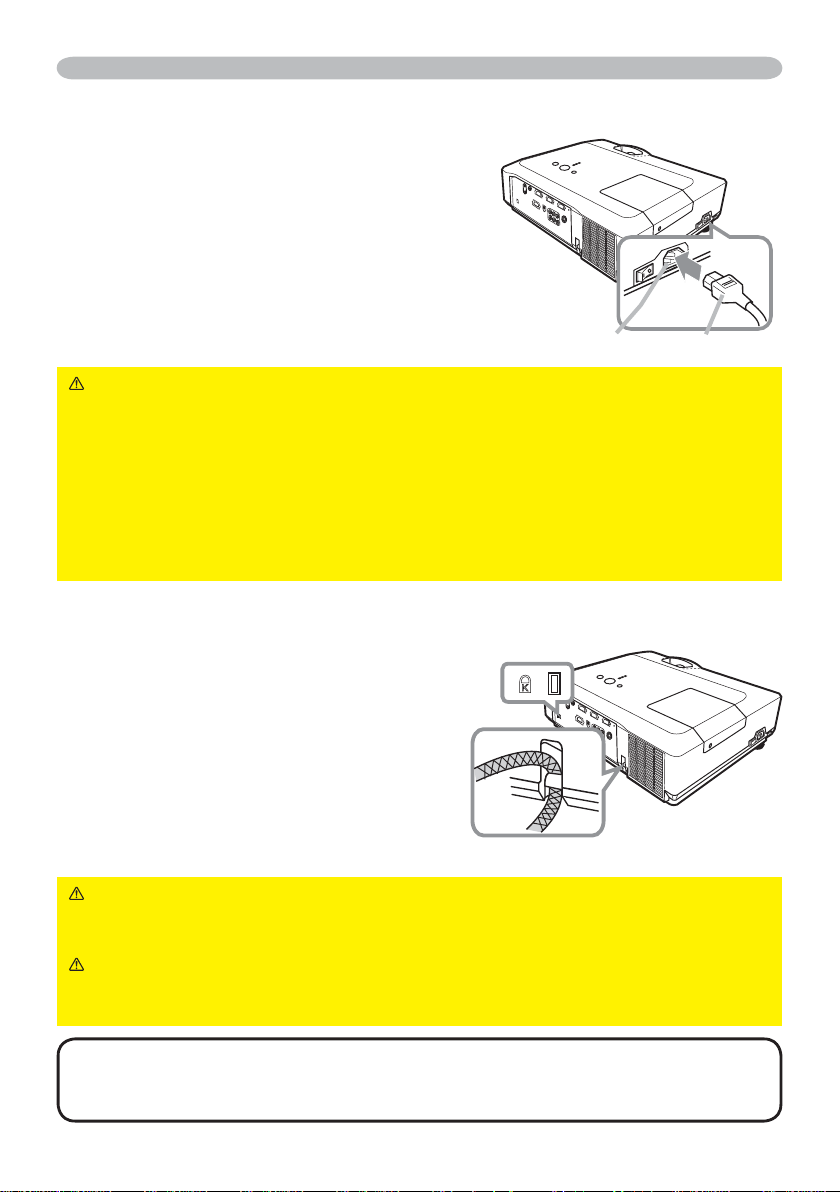
Настройка
Подключение источника питания
Убедитесь сначала, что переключатель
питания на проекторе переведен в позицию
OFF (обозначено "O").
Вставьте разъем шнура питания в АС
1.
гнездо проектора.
Вставьте вилку шнура питания в розетку.
2.
гнездо AC
ПРЕДУПРЕЖДЕНИЕ. ►
подключении шнура питания, так как неправильное или поврежденное соединение
может привести к пожару или поражению электрическим током.
• Используйте шнур питания, который прилагается к данному проектору. При
повреждении свяжитесь с дилером для замены на новый шнур питания.
• Вставляйте вилку шнура питания только в розетки с
предназначенным для использования шнуров питания с указанным диапазоном
напряжения. Розетка питания должна располагаться около проектора и быть
легкодоступной. Отключайте шнур питания для полного отсоединения.
• Не модифицируйте шнур питания.
Пожалуйста, будьте предельно осторожны при
номиналом,
Шнур питания
Использование гнезда безопасности
К гнезду безопасности на проекторе можно
присоединить отдельно продающуюся
цепочку или провод для предотвращения
краж длиной до 10 мм.
Данный продукт также обладает гнездом
безопасности для замка Kensington.
Для более подробной информации
смотрите руководство по эксплуатации
инструмента безопасности.
ПРЕДУПРЕЖДЕНИЕ. ►
безопасности для предотвращения проектора от падения, так как он для этого не
предназначен.
ВНИМАНИЕ. ►
предотвращения краж вблизи от вентиляционных отверстий. Они могут
перегреться.
Не располагайте цепочку или провод для
Не используйте замок безопасности и гнездо
ПРИМЕЧАНИЕ. • Замок безопасности и гнездо безопасности не
являются полноценной защитой от краж. Они предназначены для
дополнительной защиты от краж.
ViewSonic
12
PJ758/PJ759/PJ760
Page 18
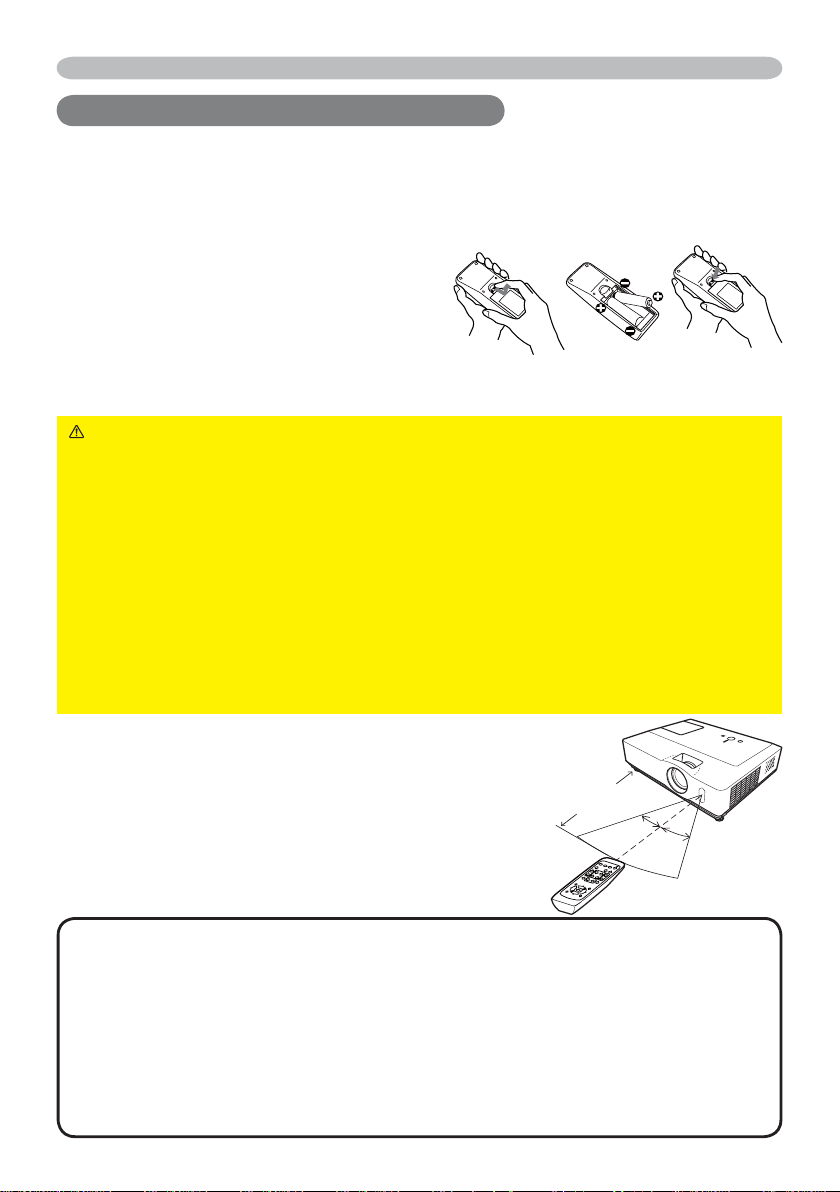
Пульт дистанционного управления
Пульт дистанционного управления
Пульт дистанционного управления
Установка батареек
Перед использованием пульта дистанционного управления установите в него батарейки. При
некорректной работе пульта дистанционного управления попробуйте заменить батарейки. В
случае отсутствия использования пульта дистанционного управления некоторое время удалите
батарейки из пульта и храните их в надежном месте.
Удалите крышку батареек, придерживая
1.
выступающую часть крышки.
Вставьте две батарейки АА и следите
2.
за тем, чтобы плюсовые и минусовые
клеммы соответствовали указаниям на пульте дистанционного управления.
Вставьте крышку в соответствующие пазы пульта в направлении, указанном стрелкой.
3.
ПРЕДУПРЕЖДЕНИЕ. ►
по назначению. Направильное использование батареек может привести к их взрыву, повреждению или
протеканию, что может стать причиной пожара, нанесения вреда и/или загрязнению окружающей среды.
• Используйте только указанный тип батареек. Не используйте разные
типы батареек или новые и старые батарейки одновременно.
• Следите за тем, чтобы плюсовые и минусовые клеммы соответствовали
указаниям на пульте дистанционного управления.
•
Держите батарейки в недоступном для детей и домашних животных месте.
•
Не перезаряжайте, не замыкайте, не спаивайте и не разбирайте батарейки.
•
Не помещайте батарейки в огонь или воду. Храните батарейки в темном, холодном и сухом месте.
•
При обнаружении протекания батарейки вытрите жидкость и замените батарейку.
При попадании жидкости на тело или одежду немедленно смойте водой.
•
Соблюдайте местные законы относительно утилизации батареек.
Обращайтесь с батарейками осторожно и используйте их только
О сигнале дистанционного управления
Пульт дистанционного управления работает с сенсором
дистанционного управления на проекторе. Сенсор дистанционного
управления расположен в передней части проектора.
Сенсор принимает сигнал в нижеуказанных рамках параметров
при активном сенсоре:
60 градусов (по 30 градусов влево и вправо от сенсора) в
пределах 3 метров.
ПРИМЕЧАНИЕ.
При затруднительной отправке сигнала напрямую попробуйте послать отраженный сигнал.
• В данном пульте дистанционного управления используется инфракрасный свет (Class 1
LED), поэтому убедитесь в отсутствии инородных предметов, которые могут заблокировать
сигнал дистанционного управления проектора.
• Дистанционное управление может работать некорректно при попадании на сенсор
дистанционного управления проектора сильного света (например, прямых солнечных
лучей) или света от чрезвычайно сильного источника света (например, инверторной лампы
дневного света). Настройте положение проектора с учетом избегания подобного света.
ViewSonic
• Возможен прием сигнала, отраженного от экрана или другой поверхности.
13
Приблизит.
3 метра
30º
30º
PJ758/PJ759/PJ760
Page 19
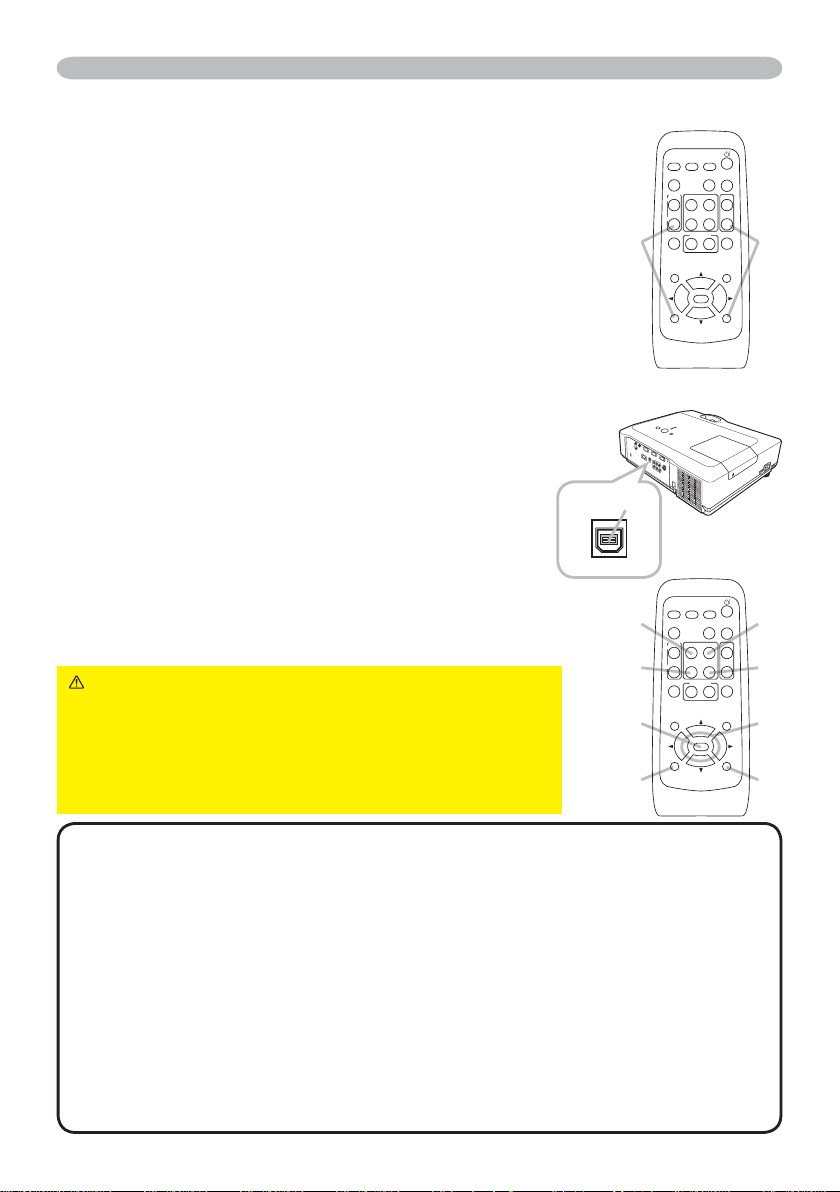
Пульт дистанционного управления
Смена частоты пульта дистанционного управления
Прилагаемый пульт дистанционного управления обладает двумя
частотами сигнала в виде Режима 1:НОРМАЛЬНАЯ и Режима
2:ВЫСОКАЯ. При некорректной работе пульта дистанционного
управления попробуйте сменить частоту сигнала.
Для установки Режима нажмите и удерживайте комбинацию
из двух кнопок, указанных ниже, около 3 секунд.
(1) Установка Режима 1:НОРМАЛЬНАЯ... кнопки MUTE и RESET
(2) Установка Режима 2:ВЫСОКАЯ... кнопки MAGNIFY OFF и ESC
Помните, что ЧАСТОТА ПУ в пункте СЕРВИС меню
ОПЦИИ (
44) проектора должна быть установлена на
VIDEO
COMPUTER
ASPECT AUTO
MAGNIFY
HOME
ON
END
OFF
FREEZE
POSITION
ESC
SEARCH
PAGE UP
PAGE DOWN
MY BUTTON
12
ENTER
BLANK
VOLUME
KEYSTONE
MUTE
(1)(2)
MENU
RESET
идентичный с пультом дистанционного управления режим.
Использование в качестве простой мышки PC и клавиатуры
Прилагаемый пульт дистанционного управления работает
в качестве обычной мышки и клавиатуры РС при
подсоединении порта USB на проекторе (тип В) к порту
USB на РС (тип А).
(1) Кнопка HOME: Нажмите кнопку HOME
(2) Кнопка END: Нажмите кнопку END.
(3) Кнопка PAGE UP: Нажмите кнопку PAGE UP.
(4) Кнопка PAGE DOWN: Нажмите кнопку PAGE DOWN.
(5) Левая Кнопка Мышки: Нажмите кнопку ENTER.
(6) Указатель: Используйте кнопки курсора ▲, ▼, ◄ и ►
(7) Кнопка ESC: Нажмите кнопку ESC.
(8) Правая кнопка мышки: Нажмите кнопку RESET.
ВНИМАНИЕ. ►
Неправильное использование
функции простой мышки и клавиатуры может повредить
Ваше оборудование. При использовании данной функции
подсоединяйте данный продукт только к РС. Перед
подсоединением данного продукта к РС обязательно
прочитайте руководства по эксплуатации РС.
Порт USB
USB
(2)
(5)
(7)
VIDEO
COMPUTER
ASPECT AUTO
MAGNIFY
HOME
ON
END
OFF
FREEZE
POSITION
ESC
SEARCH
PAGE UP
PAGE DOWN
MY BUTTON
12
ENTER
BLANK
VOLUME
KEYSTONE
(3)(1)
MUTE
(4)
MENU
(6)
RESET
(8)
ПРИМЕЧАНИЕ. •
При некорректной работе функции простой мышки и
клавиатуры данного продукта проверьте следующее:
-
При подсоединении кабеля мышки данного проектора к РС, обладающим встроенным
указательным устройством (например, указательным шариком) в виде ноутбука, откройте меню
установки BIOS, выберите внешнюю мышку и заблокируйте встроенное указательное устройство,
так как встроенное указательное устройство может обладать приоритетом в данной функции.
-
Для данной функции нужна версия Windows 95 OSR 2.1 или больше. Также данная функция
может работать некорректно в зависимости от конфигурации PC и драйверов мышки.
- Нажатие одновременно двух кнопок невозможно (например, нажатие двух кнопок
одновременно для передвижения указателя по диагонали).
- Данная функция активизируется только если проектор работает корректно. Данная
функция недоступна во время разогревания лампы (индикатор POWER мигает зеленым) и
во время настройки звука и экрана, коррекции трапецеидального искажения, увеличения
экрана, использования функции ПУСТОЙ ЭКР. или отображения экрана меню.
ViewSonic
14
PJ758/PJ759/PJ760
Page 20
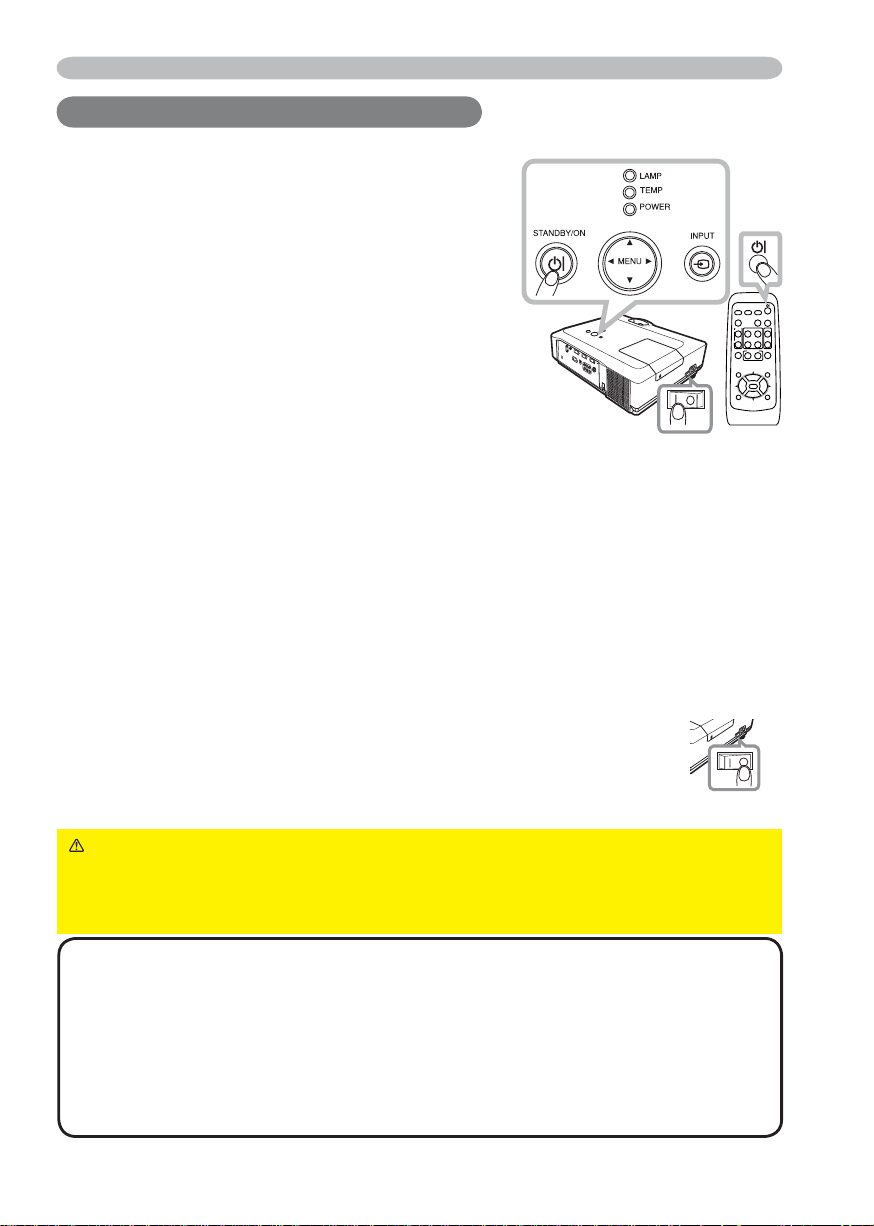
Включение/Отключение Питания
Включение/Отключение Питания
Включение/Отключение Питания
Включение питания
Убедитесь, что шнур питания крепко и правильно
1.
соединен с проектором и розеткой питания.
Снимите крышку линз и переведите
2.
переключетель питания в положение ON
(обозначено “ I “).
Индикатор POWER загорится ровным оранжевым
56)
(
. Подождите несколько секунд, так как кнопки
управления могут не работать в течение указанного
времени.
Нажмите кнопку STANDBY/ON на проекторе
3.
или пульте дистанционного управления.
Лампа проектора включится и индикатор POWER
начнет мигат зеленым. После полного включения питания индикатор
(
56).
перестанет мигать и загорится ровным зеленым
Для настройки изображения выберите входящий сигнал в соответствии с
инструкциями «Выбор входного сигнала» (
16).
VIDEO
ASPECT AUTO
MAGNIFY
ON
OFF
FREEZE
POSITION
ESC
SEARCH
COMPUTER
BLANK
PAGE UP
VOLUME
HOME
MUTE
PAGE DOWN
END
MY BUTTON
KEYSTONE
12
MENU
ENTER
RESET
Выключение питания
Нажмите кнопку STANDBY/ON на проекторе или пульте дистанционного управления. На
1.
экране на 5 секунд появится сообщение «Выключить питание?».
Нажмите кнопку STANDBY/ON заново во время появления сообщения.
2.
Лампа проектора выключится и индикатор POWER начнет мигать оранжевым.
Индикатор POWER перестанет мигать и загорится ровным оранжевым, когда
лампа полностью остынет (
Убедитесь, что индикатор POWER горит оранжевым и переведите
3.
переключатель питания в положение OFF
56).
(обозначено “ O “)
. Индикатор
POWER померкнет. Наденьте крышку линз.
Не включайте проектор в течение10 минут или больше после выключения.
Слишком быстрое включение проектора может сократить срок службы расходных
материалов или проектора.
ПРЕДУПРЕЖДЕНИЕ.
►
При включении питания проектора излучается сильный свет.
Не смотрите на линзы проектора или не заглядывайте внутрь проектора через отверстия проектора.
►
Не прикасайтесь к области вокруг крышки лампы и внешних вентиляторов во время
использования или сразу после использования по причине высокой температуры.
ПРИМЕЧАНИЕ. •
Включайте/выключайте питание проектора в правильной
последовательности. Включайте проектор перед включением присоединенных
устройств.
Отключайте проктор после отключения всех подсоединенных устройств.
• Данный проектор оснащен функцией АВТОМАТ. ВКЛ., которая автоматически
включает проектор. Для более подробной информации смотрите пункт
АВТОМАТ. ВКЛ в меню ОПЦИИ. (
• Используйте кнопку выключения
не был выключен путем обычной процедуры.
ViewSonic
40)
(
57)
только в том случае, если проектор
15
PJ758/PJ759/PJ760
Page 21
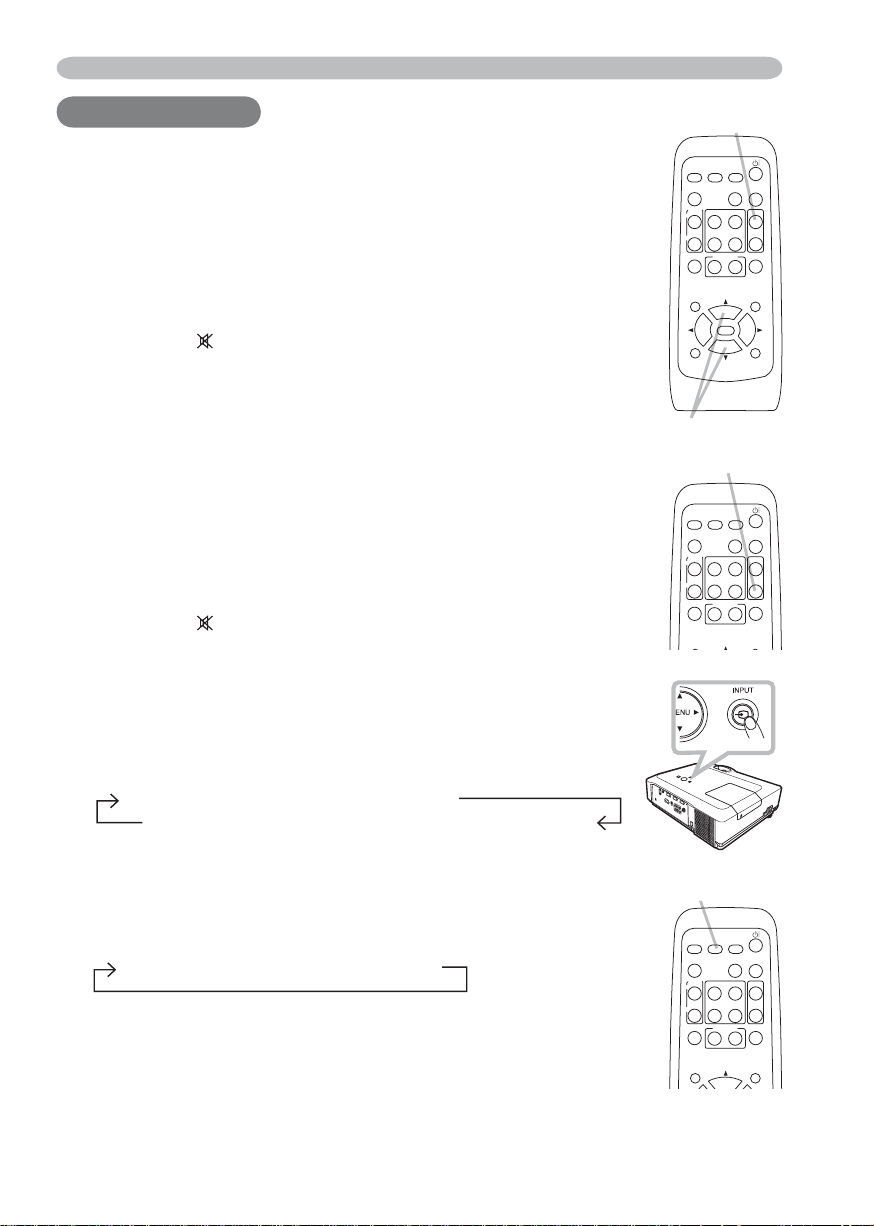
Эксплуатация
Эксплуатация
Эксплуатация
Настройка звука
Нажмите кнопку VOLUME на пульте дистанционного управления.
1.
На экране появится диалоговое окно для помощи в настройке звука.
Для регулировки звука используйте кнопки курсора
2.
▲/▼.
Нажмите кнопку VOLUME еще раз для закрытия диалогового окна и
завершения операции. Диалоговое окно автоматически закроется
через несколько секунд, даже без нажатия на соответствующие кнопки.
● При выборе для входного порта текущей картинки
невозможна настройка звука.
(
35)
АУДИО.
Смотрите пункт AUDIO в меню
Приглушение звука
Нажмите кнопку MUTE на пульте дистанционного управления.
1.
На экране появится диалоговое окно, указывающее на то, что звук
приглушен.
Нажмите еще раз кнопку MUTE или кнопку VOLUME для восстановления
звука. Диалоговое окно автоматически закроется через несколько секунд,
даже без нажатия на соответствующие кнопки.
● При выборе для входного порта текущей картинки звук
постоянно выключен.
Смотрите пункт AUDIO в меню АУДИО.
Выбор входного сигнала
Нажмите кнопку INPUT на проекторе.
1.
При каждом нажатии кнопки входной сигнал
переключается в нижеследующем порядке.
COMPUTER IN 1 Æ COMPUTER IN 2
VIDEO Æ S-VIDEO Æ
COMPONENT (Y, Cb/Pb, Cr/Pr)
VOLUME
SEARCH
VIDEO
COMPUTER
ASPECT AUTO
ON
OFF
FREEZE
POSITION
BLANK
MAGNIFY
PAGE UP
VOLUME
HOME
MUTE
PAGE DOWN
END
MY BUTTON
KEYSTONE
12
MENU
ENTER
ESC
RESET
▲/▼
MUTE
SEARCH
VIDEO
COMPUTER
ASPECT AUTO
ON
OFF
FREEZE
35)
POSITION
(
BLANK
MAGNIFY
PAGE UP
VOLUME
HOME
MUTE
PAGE DOWN
END
MY BUTTON
KEYSTONE
12
MENU
Нажмите кнопку
1.
управления.
COMPUTER
на пульте дистанционного
При каждом нажатии кнопки вход порта RGB переключается в
нижеследующем порядке.
COMPUTER IN 1 Æ COMPUTER IN 2
●
В случае нажатия кнопки COMPUTER для переключения
сигнала от порта VIDEO, S-VIDEO или COMPONENT и при
выборе ВКЛЮЧЕНА для пункта АВТОПОИСК в меню ОПЦИИ
(
, проектор сначала проверит порт COMPUTER IN1. В
40)
случае отсутствия входного сигнала проектор проверит порт
COMPUTER IN2.
(продолжение на следующей странице)
ViewSonic
16
COMPUTER
SEARCH
VIDEO
COMPUTER
ASPECT AUTO
ON
OFF
FREEZE
POSITION
PJ758/PJ759/PJ760
BLANK
MAGNIFY
PAGE UP
VOLUME
HOME
MUTE
PAGE DOWN
END
MY BUTTON
KEYSTONE
12
MENU
Page 22

Эксплуатация
Выбор входного сигнала (продолжение)
Нажмите кнопку VIDEO на пульте дистанционного управления
1.
для выбора входного порта для сигнала видео.
При каждом нажатии кнопки проектор переключает входные
порты видео в нижеследующем порядке.
COMPONENT(Y, Cb/Pb, Cr/Pr)
S-VIDEO Æ VIDEO
Æ
● В случае нажатия кнопки VIDEO для переключения сигнала
от порта COMPUTER IN1 или 2 и при выборе ВКЛЮЧЕНА для
пункта АВТОПОИСК в меню ОПЦИИ (
проверит порт COMPONENT. В случае отсутствия входного сигнала
проектор проверит другие порты в следующем порядке.
40), проектор сначала
VIDEO
VIDEO
COMPUTER
ASPECT AUTO
MAGNIFY
HOME
ON
END
OFF
FREEZE
POSITION
SEARCH
PAGE UP
PAGE DOWN
MY BUTTON
12
Поиск входного
Нажмите кнопку SEARCH на пульте дистанционного управления.
1.
После нажатия кнопки будет производится
автоматический поиск сигнала входных портов.
При нахождении входного сигнала проектор прекратит дальнейший
поиск и начнет демонстрацию изображения. Если проектор не
сможет найти входной сигнал, проектор автоматически вернется в
положение, предшествовавшее началу поиска.
COMPUTER IN 1 Æ COMPUTER IN 2
VIDEO
Æ
S-VIDEO Æ
COMPONENT (Y, Cb/Pb, Cr/Pr)
SEARCH
SEARCH
VIDEO
COMPUTER
ASPECT AUTO
MAGNIFY
PAGE UP
HOME
ON
PAGE DOWN
END
OFF
FREEZE
MY BUTTON
12
POSITION
Выбор формата изображения
Нажмите кнопку ASPECT на пульте дистанционного
1.
управления.
При каждом нажатии кнопки проектор переключает формат
изображения в нижеследующем порядке.
Для сигнала компьютера
НОРМАЛЬНОЕ Æ 4:3 Æ 16:9 Æ МАЛЕНЬКОЕ
Для сигнала видео, s-video или сигнала компонентного
видео
4:3 Æ 16:9 Æ 14:9 Æ МАЛЕНЬКОЕ
Для отсутствия сигнала
4:3 (фиксированный)
● Кнопка ASPECT не работает при отсутствии соответствующего входного
сигнала.
●
Позиция НОРМАЛЬНОЕ сохраняет оригинальный формат изображения сигнала.
ASPECT
SEARCH
VIDEO
COMPUTER
ASPECT AUTO
MAGNIFY
PAGE UP
HOME
ON
PAGE DOWN
END
OFF
FREEZE
MY BUTTON
12
POSITION
BLANK
VOLUME
MUTE
KEYSTONE
MENU
BLANK
VOLUME
MUTE
KEYSTONE
MENU
BLANK
VOLUME
MUTE
KEYSTONE
MENU
ViewSonic
17
PJ758/PJ759/PJ760
Page 23

Эксплуатация
Регулирование подъемника проектора
При установке проектора на неровной поверхности или наклонной влево
или вправо поверхности используйте ножки подъемника для установки
проектора горизонтально.
Использование ножек путем поднятия передней части проектора в
пределах 10 градусов может также позволить настроить проектор на необходимый угол с целью
проектирования на необходимый угол на экран.
Данный проектор оснащен 2 ножками и 2 кнопками
настраивать путем нажатия кнопки в соответствующем направлении.
Поддерживая проектор, переместите кнопки подъемника так, чтобы
1.
освободить ножку подъемника.
Установите переднюю часть проектора на необходимый угол.
2.
Освободите кнопки подъемника с целью блокировки ножки подъемника.
3.
Убедитесь в блокировке ножек подъемника и медленно опустите проектор.
4.
При необходимости, ножки подъемника можно подкручивать вручную для
5.
более точной настройки. При подкручивании ножек придерживайте проектор.
подъемника. Ножки подъемника можно
Для освобождения ножки
подъемника передвиньте
кнопку подъемника
в соответствующем
направлении.
ВНИМАНИЕ. ►
поддержки проектора, так как это может привести к его падению.
►
Не производите наклон проектора кроме наклона в пределах 10 градусов при помощи ножек
настройки. Наклон проектора, превышающий технические указания, может привести к некорректной
работе или сокращению срока службы расходных материалов или в целом проектора.
Не производите манипуляций с кнопками подъемника без
Для окончательной
настройки подкрутите
ножку.
Настройка функции увеличения и
фокусирования
Используйте кольцо увеличения
1.
изображения для настройки размера экрана.
Используйте кольцо фокусирования для
2.
фокусирования изображения.
Кольцо
фокусирования
Кольцо увеличения
изображения
ViewSonic
18
PJ758/PJ759/PJ760
Page 24
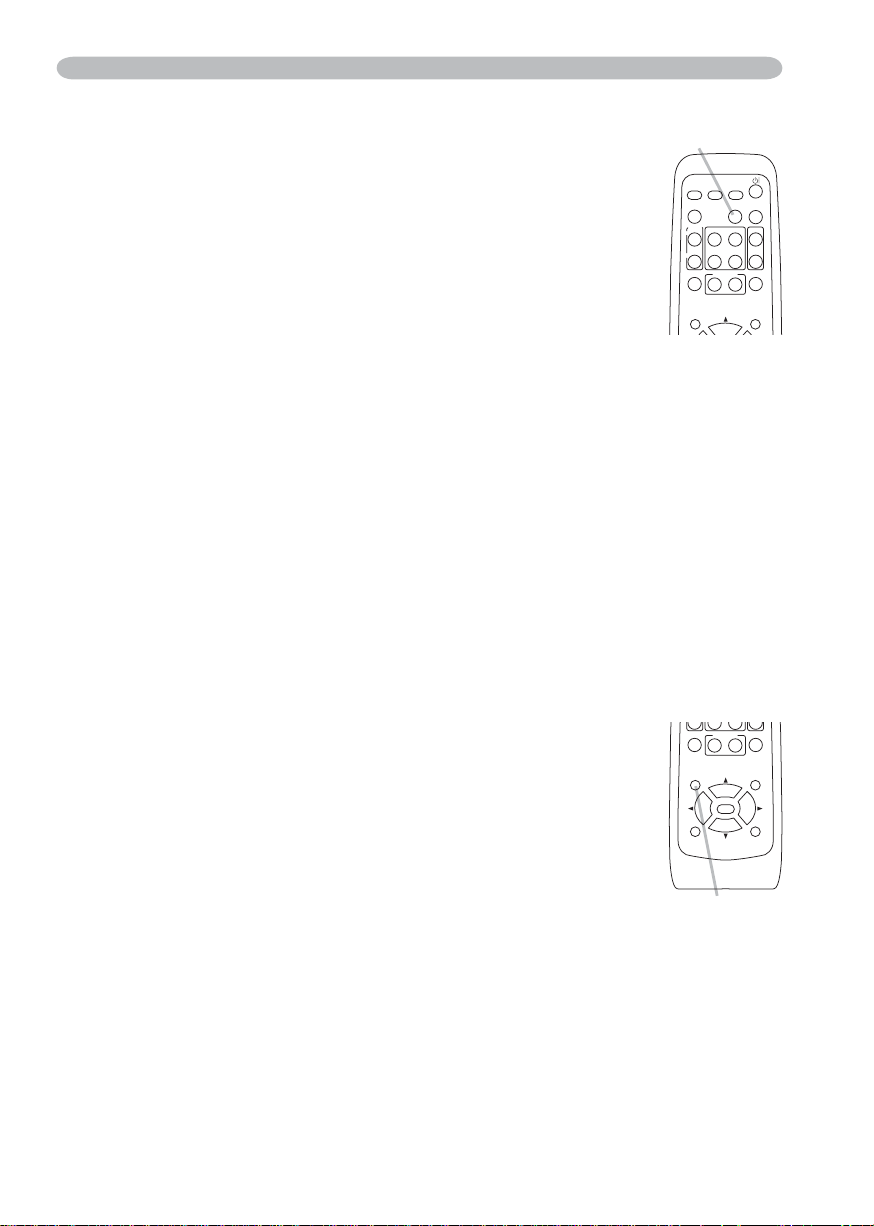
Эксплуатация
Использование функции автоматической настройки
Нажмите кнопку AUTO на пульте дистанционного управления.
1.
Нажатие данной кнопки выполняет следующую функцию.
Для сигнала компьютера
Позиция по вертикали, позиция по горизонтали и горизонтальная
фаза настраиваются автоматически. Размер по горизонтали будет
автоматически настроен на показатели по умолчанию. Убедитесь,
что окно приложения установлено на максимальный размер
перед выполнением данной функции. Темные изображения могут
быть причиной неправильной настройки. Во время настройки
рекомендуется использовать яркий экран.
Для сигнала видео, s-video или сигнала компонентного видео
Установка типа сигнала, наилучшего для соответствующего входного сигнала,
будет произведена автоматически.
Данная функция доступна только при выборе АВТО для пункта ВИДЕО ФОРМАТ в
(
32)
меню ВХОД
автоматически настроены на показатели по умолчанию.
компонентного видео также горизонтальная фаза будет автоматически
.
Позиция по вертикали и позиция по горизонтали будут
Для сигнала
настроена на начальное положение.
●
Операция автоматической настройки требует несколько секунд. С некоторыми видами
входного сигнала данная функция может работать некорректно. При выполнении данной
функции для видео сигнала возможно появление линий за пределами изображения.
●
Пункты, настраиваемые с помощью данной функции, могут меняться в
зависимости от выбора ПОДРОБНО или ВЫКЛЮЧЕНО для пункта АВТО
НАСТР в меню ОПЦИИ
(
43)
.
AUTO
VIDEO
ASPECT AUTO
MAGNIFY
ON
OFF
FREEZE
POSITION
COMPUTER
HOME
END
SEARCH
PAGE UP
PAGE DOWN
MY BUTTON
12
BLANK
VOLUME
MUTE
KEYSTONE
MENU
Настройка расположения изображения
Нажмите кнопку POSITION на пульте дистанционного
1.
управления в случае отсутствия отображения меню.
На экране появится индикатор «ПОЗИЦ.».
Для регулировки положения используйте кнопки курсора
2.
Если Вы желаете перевести изображение в исходное положение,
▲/▼/◄/►.
POSITION
FREEZE
MY BUTTON
KEYSTONE
12
MENU
ENTER
ESC
RESET
нажмите кнопку RESET во время настройки.
Нажмите кнопку POSITION еще раз для завершения операции. Диалоговое
окно автоматически закроется через несколько секунд, даже без нажатия на
POSITION
соответствующие кнопки.
●
При осуществлении данной функции для видео сигнала, сигнала s-video или компонентного видео сигнала
некоторые изображения, например дополнительные линии, могут оказаться за пределами изображения.
●
Во время выполенения данной функции для видео сигнала, сигнала s-video или компонентного видео
(
29)
сигнала, пределы данной настройки зависят от установки ПОДАВЛ. ШУМ в меню ИЗОБР.
установке ПОДАВЛ. ШУМ на показатель 10 настройка невозможна.
. При
● В случае нажатия кнопки POSITION во время отображения меню на экране
происходит передвижение не картинки, а меню.
ViewSonic
19
PJ758/PJ759/PJ760
Page 25

Эксплуатация
Коррекция трапецеидального искажения
Нажмите кнопку KEYSTONE на пульте дистанционного управления. На экране
1.
появится диалоговое окно для помощи в коррекции трапецеидального искажения.
Используйте кнопки курсора
2.
РУЧНОЙ и нажмите кнопку
1)
АВТО осуществляет автоматическую настройку коррекции
▲/▼
для выбора операции АВТО или
►
для осуществления следующего.
трапецеидального искажения.
2)
РУЧНОЙ отображает диалоговое окно для коррекции трапецеидального искажения.
Для настройки используйте кнопки
▲/▼
.
Нажмите кнопку KEYSTONE еще раз для завершения операции. Диалоговое окно
автоматически закроется через несколько секунд, даже без нажатия на соответствующие кнопки.
●
Пределы настройки данной функции могут зависеть от типа входного сигнала.
Данная функция может работать некорректно для некоторых типов сигнала.
●
В случае выбора ПО ВЕРТ или ГОР+ВЕРТ. для пункта ЗЕРК.ИЗОБР. в меню НАСТРОЙКА и в случае
наклонения экрана проектора или установки под углом назад, данная функция может работать некорректно.
●
При установке настройки увеличения на TELE (телефото фокус) автоматическая коррекция
трапецеидального искажения может быть лишней. Данная функция должна быть применена при
установке настройки увеличения на полный ШИРОКИЙ (фокус широкого угла) насколько это возможно.
●
При установке проектора на наклонной плоскости (около ±0°), автоматическая
коррекция трапецеидального искажения может не работать.
●
При наклоне проектора на ±30 градусов или больше данная функция может работать некорректно.
● Данная функция недоступна при включенном Детекторе положения
KEYSTONE
SEARCH
VIDEO
COMPUTER
HOME
END
MY BUTTON
12
(
PAGE UP
PAGE DOWN
BLANK
VOLUME
KEYSTONE
49).
ASPECT AUTO
MAGNIFY
ON
OFF
FREEZE
POSITION
Использование фукнции увеличения
Нажмите ON кнопки MAGNIFY на пульте дистанционного управления.
1.
На экране появится индикатор «УВЕЛИЧ.» и проектор приступит к
выполнению функции УВЕЛИЧ. При отсутствии действий индикатор
исчезнет через несколько секунд.
С помощью кнопок курсора
2.
Для передвижения области увеличения нажмите кнопку POSITION для
функции УВЕЛИЧ., и с помощью кнопок курсора
▲/▼
отреглируйте уровень увеличения.
▲/▼/◄/►
передвигайте
область, которую желаете увеличить. Для окончательного выбора зоны
увеличения нажмите кнопку POSITION еще раз.
Для выхода из режима УВЕЛИЧ. и восстановления экрана в
нормальное положение нажмите кноку OFF для MAGNIFY на пульте
дистанционного управления.
● Проектор автоматически выйдет из режима УВЕЛИЧ. при смене входного
сигнала или при смене состояния дисплея.
●
При работе с функцией УВЕЛИЧ. может меняться состояние трапецеидального
изображение, которое будет восстановлено после выхода из функции УВЕЛИЧ.
MAGNIFY
ON/OFF
SEARCH
VIDEO
COMPUTER
ASPECT AUTO
MAGNIFY
HOME
ON
PAGE DOWN
END
OFF
FREEZE
MY BUTTON
12
POSITION
PAGE UP
KEYSTONE
MUTE
MENU
BLANK
VOLUME
MUTE
MENU
ПРИМЕЧАНИЕ. •
Возможно окончательно настроить уровень увеличения.
Смотрите на экран с близкого расстояния для поиска необходимого уровня увеличения.
ViewSonic
20
PJ758/PJ759/PJ760
Page 26

Эксплуатация
Остановка кадра
Нажмите кнопку FREEZE на пульте дистанционного
1.
управления.
На экране появится индикатор «СТОП КАДР» (индикатор не
появится, если для пункта СООБЩЕНИЕ в меню ЭКРАН
выбрано ВЫКЛЮЧЕНА ), и проектор начнет осуществление
функции СТОП КАДР.
Нажмите кнопку FREEZE еще раз для завершения функции
СТОП КАДР и восстановления нормального состояния
(
39)
ASPECT AUTO
ON
OFF
POSITION
FREEZE
SEARCH
VIDEO
COMPUTER
MAGNIFY
PAGE UP
HOME
PAGE DOWN
END
FREEZE
MY BUTTON
12
экрана.
● Проектор автоматически выходит из режима СТОП КАДР при нажатии
одной из следующих кнопок на проекторе или пульте дистанционного
управления: STANDBY/ON, SEARCH, COMPUTER, VIDEO, BLANK, AUTO,
VOLUME, MUTE, KEYSTONE, MENU, MAGNIFY и MY BUTTON1/2 (кроме
МОЯ ПАМЯТЬ или РЕЖ.КАРТИНКА) (
● При продолжительном отображении проектором остановленного
42).
кадра возможно появление эффекта «остаточного изображения» на
жидкокристаллическом экране. Не оставляйте проектор в состоянии СТОП
КАДР на продолжительное время.
Временное отключение экрана
Нажмите кнопку BLANK на пульте дистанционного
1.
управления.
Экран входного сигнала отключится и появится пустой экран.
(
36).
Смотрите пункт ПУСТОЙ ЭКР. в меню ЭКРАН
Нажмите кнопку BLANK еще раз для удаления пустого экрана
и установки экрана входного сигнала.
Проектор автоматически возвращается к входному сигналу
●
экрана при нажатии одной из кнопок на проекторе или на
пульте дистанционного управления (
eкроме кнопок ASPECT, POSITION,
BLANK
VIDEO
COMPUTER
ASPECT AUTO
MAGNIFY
HOME
ON
END
OFF
FREEZE
MY BUTTON
12
POSITION
MAGNIFY или FREEZE, а также кнопки MY BUTTON1/2 при назначении
TРАПЕЦИЯ ПРИМЕНИТЬ
АВТО
(
42)
).
, МОЯ ПАМЯТЬ или РЕЖ.КАРТИНКА
ПРИМЕЧАНИЕ. • Звук не связан с функцией временной остановки
экрана, при необходимости сначала установите или заблокируйте звук.
SEARCH
PAGE UP
PAGE DOWN
BLANK
VOLUME
MUTE
KEYSTONE
MENU
BLANK
VOLUME
MUTE
KEYSTONE
MENU
ViewSonic
21
PJ758/PJ759/PJ760
Page 27

Эксплуатация
H
O
M
E
PAGE UP
PAGE DOWN
E
N
D
V
ID
E
O
S
E
A
R
C
H
F
R
E
E
Z
E
O
F
F
O
N
M
AG
NI
F
Y
A
S
P
E
C
TAU
T
O
BL
A
NK
M
U
T
E
V
O
L
U
M
E
K
E
Y
S
TON
E
M
Y
B
U
T
T
O
N
P
O
S
IT
IO
N
12
E
S
C
E
N
T
E
R
M
E
N
U
R
E
S
E
T
COMPUTER
Использование функций меню
Данный проектор имеет следующие меню:
КАРТИНКА, ИЗОБР., ВХОД, НАСТРОЙКА, ЭКРАН, ОПЦИИ и УПР. МЕНЮ.
УПР.МЕНЮ состоит из часто используемых функций, а другие меню
разделены по целям и совмещены в Подробн.Меню.
Работа со всеми указанными меню основана на одинаковых принципах,
которые представляют собой следующее.
MENU
Кнопка
Нажмите кнопку MENU на пульте дистанционного управления или на
1.
проекторе.
После включения появится УПР.МЕНЮ или Подробн.Меню. в соответствии
с приоритетностью.
Если Вы желаете изменить позицию меню, используйте кнопки курсора
после нажатия кнопки POSITION. Во время отображения любого меню,
кнопка MENU на проекторе работает как кнопка курсора.
Для УПР. МЕНЮ
Если Вы хотите перейти в Подробн. Меню,
2.
выберите «В Подробн.Меню...».
Используйте кнопки курсора ▲/▼ для управления.
3.
Используйте кнопки курсора◄/► для управления.
4.
ENTER
ESC
Кнопка
Кнопка
Cursor
POSITION
ESC
Кнопка
ENTER
RESET
MENU
MENU
RESET
Кнопка
Кнопка
(продолжение на следующей странице)
ViewSonic
22
УПР. МЕНЮ
PJ758/PJ759/PJ760
Page 28

Эксплуатация
Использование функций меню (продолжение)
Для Подробн. Меню
Используйте кнопки курсора ▲/▼ для выбора
2.
меню.
Если Вы хотите перейти в УПР. МЕНЮ, выберите
УПР.МЕНЮ.
Затем нажмите кнопку курсора ► или кнопку ENTER
для выбора пункта. Появится меню нижнего слоя
пункта.
Используйте кнопки курсора ▲/▼ для управления.
3.
Затем нажмите кнопку курсора ► или кнопку ENTER для осуществления.
льте дистанционного управления, или кнопку ENTER на пульте
дистанционного управления для перехода в соответствующий пункт.
Используйте кнопки курсора▲/▼ для управления.
4.
● Некоторые функции не работают при выборе определенного входного
порта, или при отображении определенного входного сигнала.
● При желании Вы можете восстановить настройки путем нажатия кнопки
RESET на пульте дистанционного управления во время работы с меню.
Обратите внимание на то, что некоторые пункты (например, ЯЗЫК, ГОР.
ФАЗА, ГРОМКОСТЬ) не могут быть переустановлены.
● Если Вы желаете вернуться на предыдущий экран в Подробн. Меню,
нажмите кнопку курсора ◄ или кнопку ESC на пульте дистанционного
управления.
Нажмите кнопку MENU на пульте дистанционного управления еще раз
5.
для закрытия меню и завершения операции.
Диалоговое окно автоматически закроется через 10 секунд, даже без
нажатия на соответствующие кнопки.
Подробн. Меню
ViewSonic
23
PJ758/PJ759/PJ760
Page 29

УПР. МЕНЮ
УПР. МЕНЮ
УПР. МЕНЮ
С помощью УПР. МЕНЮ можно производить действия
над пунктами, указанными в таблице ниже.
Выберите пункт с помощью кнопок курсора ▲/▼. Все
последующие операции совершайте в соотвествии с
описанием ниже.
название пункта описание
ОТНОШЕНИЕ
АВТОТРАПЕЦИЯ
ПРИМЕНИТЬ
ТРАПЕЦИЯ
Выберите форматное соотношение при помощи кнопок ◄/►.
Смотрите пункт ОТНОШЕНИЕ в меню ИЗОБР (
Нажатие кнопки ► активизирует функцию автоматического
трапецеидального искажения.
Смотрите пункт АВТО
меню НАСТРОЙКА. (
С помощью кнопок курсора ◄/► можно корректировать
вертикальное трапецеидальное искажение.
Смотрите пункт ТРАПЕЦИЯ
Выберите режим изображения при помощи кнопок ◄/►.
Режим изображения представлет собой различные комбинации
ТИП. ИЗОБР. и ЦВЕТ. ТЕМП. Выбирите подходящий режим в
соответствии с источником проектирования.
НОРМАЛЬНОЕ Ù КИНО Ù ДВИЖЕНИЕ Ù ЭКРАН (ЧЕРН)
ТРАПЕЦИЯ
34)
ПРИМЕНИТЬ в секции
в секции меню НАСТРОЙКА. (
29).
34)
ДНЕВН. ВРЕМЯ Ù БЕЛ.ЭКРАН Ù ЭКРАН (ЗЕЛ)
ЦВЕТ. ТЕМП. ТИП.ИЗОБР.
НОРМАЛЬНОЕ #2 СРЕДНЯЯ ПРОБЕЛ #1 ПРОБЕЛ
РЕЖ.КАРТИНКА
КИНО #3 НИЗКАЯ ПРОБЕЛ #2 ПРОБЕЛ
ДВИЖЕНИЕ #1 ВЫСОКАЯ ПРОБЕЛ #3 ПРОБЕЛ
ЭКРАН (ЧЕРН) #4 ВЫС. ЯРК.-1 ПРОБЕЛ #4 ПРОБЕЛ
ЭКРАН (ЗЕЛ) #5 ВЫС. ЯРК.-2 ПРОБЕЛ #4 ПРОБЕЛ
БЕЛ.ЭКРАН #2 СРЕДНЯЯ ПРОБЕЛ #5 ПРОБЕЛ
ДНЕВНОЙ РЕЖИМ #6 ВЫС. ЯРК.-3 ПРОБЕЛ #6 ПРОБЕЛ
•
Если комбинирование ТИП. ИЗОБР. и ЦВЕТ. ТЕМП. отличается от
предписанных выше режимов, то на экране меню для РЕЖ.КАРТИНКА
появится надпись ПО ВЫБОРУ. За более подробной информацией смотрите
пункты ТИП. ИЗОБР.
• При осуществлении данной функции возможно появление
помех в виде линий.
(
26)
(продолжение на следующей странице)
ViewSonic
и ЦВЕТ. ТЕМП
24
(
. для меню КАРТИНКА.
26)
PJ758/PJ759/PJ760
Page 30

УПР. МЕНЮ
УПР. МЕНЮ (продолжение)
название пункта описание
ЯРКОСТЬ
КОНТРАСТ
ЦВЕТ
НАСЫЩ. ТОНА
ЧЁТКОСТЬ
ТИХИЙ РЕЖИМ
ЗЕРК. ИЗОБР.
СБРОС
СРОК ФИЛЬТР
ЯЗЫК
В подробн.
Меню...
Настраивайте яркость при помощи кнопок ◄/► .
Смотрите пункт ЯРКОСТЬ в меню КАРТИНКА
Настраивайте контраст при помощи кнопок ◄/►.
Смотрите пункт КОНТРАСТ в меню КАРТИНКА
Настраивайте силу цвета всего изображения при помощи
кнопок ◄/►.
Смотрите пункт ЦВЕТ в меню КАРТИНКА
Настраивайте насыщенность тона изображения при помощи
кнопок ◄/►.
Смотрите пункт НАСЫЩ. ТОНА в меню КАРТИНКА
Настраивайте четкость при помощи кнопок ◄/►.
Смотрите пункт ЧЕТКОСТЬ в меню КАРТИНКА
Использование кнопок ◄/► вкл./выкл. функцию тихого режима.
Смотрите пункт ТИХИЙ РЕЖИМ в меню НАСТРОЙКА
Использование кнопок ◄/► переключает положение
зеркального изображения.
Смотрите пункт ЗЕРК. ИЗОБР. в меню НАСТРОЙКА
Исполнение данной функции возвращает все установки пунктов
УПР. МЕНЮ в начальное положение, кроме пунктов СРОК
ФИЛЬТР и ЯЗЫК.
Для подтверждения сброса появляется диалоговое окно. При
выборе СБРОС при помощи кнопки ▲ происходит переход в
начальное положение.
Исполнение данной функции переустанавливает таймер
фильтра, который отсчитывает срок эксплуатации воздушного
фильтра.
Для подтверждения сброса появляется диалоговое окно.
При выборе СБРОС при помощи кнопки ▲ происходит
переустановка .
Смотрите пункт СРОК ФИЛЬТР в меню ОПЦИИ (
С помощью кнопок ◄/► можно менять язык экрана.
Смотрите пункт ЯЗЫК в меню ЭКРАН
Выберите «В подробное меню...» в меню и нажмите ► или
кнопку ENTER для использования меню «КАРТИНКА», «ИЗОБР.»,
«ВХОД», «НАСТРОЙКА», «ЭКРАН» или «ОПЦИИ».
(
26).
(
26).
(
26).
(
26).
(
27).
(
35).
(
35).
41).
(
36).
ViewSonic
25
PJ758/PJ759/PJ760
Page 31

Меню КАРТИНКА
Меню КАРТИНКА
Меню КАРТИНКА
При помощи меню КАРТИНКА можно
производить действия над пунктами, указанными
в таблице ниже.
Выберите пункт с помощью кнопок курсора ▲/▼
и нажмите кнопку курсора ► или кнопку ENTER
для выполнения пункта. Все последующие
операции совершайте в соотвествии с описанием
ниже.
название пункта описание
ЯРКОСТЬ
КОНТРАСТ
ТИП. ИЗОБР.
ЦВЕТ. ТЕМП .
ЦВЕТ
НАСЫЩ. ТОНА
(продолжение на следующей странице)
ViewSonic
Настройте яркость при помощи кнопок ▲/▼ .
Яркий Ù Темный
Настройте контраст при помощи кнопок
Сильный Ù Слабый
Выберите режим тип. изобр. при помощи кнопок ▲/▼.
#1 ПРОБЕЛ #1 ПО ВЫБОРУ #2 ПРОБЕЛ #2 ПО ВЫБОРУ
#6 ПО ВЫБОРУ
#6 ПРОБЕЛ
#5 ПО ВЫБОРУ #5 ПРОБЕЛ #4 ПО ВЫБОРУ #4 ПРОБЕЛ
•
Для настройки режима «ПО ВЫБОРУ» смотрите «Настройка
функции ПО ВЫБОРУ в ТИП.ИЗОБР. и ЦВЕТ.ТЕМП.» (
Выберите режим цветовой температуры при помощи кнопок
#1 ВЫСОКАЯ ПРОБЕЛ #1 ВЫСОКАЯ ПО ВЫБОРУ #2 СРЕДНЯЯ ПРОБЕЛ
#6 ВЫС. ЯРК.-3 ПО ВЫБОРУ
#6 ВЫС. ЯРК.-3 ПРОБЕЛ
#5 ВЫС. ЯРК.-2 ПО ВЫБОРУ
#5 ВЫС. ЯРК.-2 ПРОБЕЛ #4
•
Для настройки режима «ПО ВЫБОРУ» смотрите «Настройка
ВЫС. ЯРК.-1 ПО ВЫБОРУ
функции ПО ВЫБОРУ в ТИП.ИЗОБР. и ЦВЕТ.ТЕМП.» (
Настраивайте силу цвета всего изображения при помощи
кнопок ▲/▼.
Сильный Ù Слабый
• Данный пункт можно выбрать только для сигнала видео,
s-видео и компонентного сигнала.
Настраивайте насыщенность тона всего изображения при
помощи кнопок ▲/▼.
Зеленее Ù Краснее
• Данный пункт можно выбрать только для сигнала видео,
s-видео и
компонентного сигнала.
26
▲/▼
.
#3 ПРОБЕЛ
#3 ПО ВЫБОРУ
#2 СРЕДНЯЯ ПО ВЫБОРУ
НИЗКАЯ ПРОБЕЛ
#3
НИЗКАЯ ПО ВЫБОРУ
#3
#4
ВЫС. ЯРК.-1 ПРОБЕЛ
PJ758/PJ759/PJ760
28).
▲/▼.
28).
Page 32

Меню КАРТИНКА
Меню КАРТИНКА (продолжение)
название пункта описание
Настраивайте четкость изображения при помощи кнопок ▲/▼.
ЧЁТКОСТЬ
МОЯ ПАМЯТЬ
Сильный Ù Слабый
• При настройке возможно возникновение шумов и/или
мерцание экрана на некоторое время. Это не является
некорректной работой.
Данный проектор имеет 4 памяти для настройки данных (для
всех пунктов меню КАРТИНКА).
Выберите функция с помощью кнопок ▲/▼
кнопку ENTER для выполнения каждой функции.
ЗАГРУЗИТЬ-1 Ù ЗАГРУЗИТЬ-2 Ù ЗАГРУЗИТЬ-3 Ù ЗАГРУЗИТЬ-4
СОХРАНИТЬ-4 Ù СОХРАНИТЬ-3 Ù СОХРАНИТЬ-2 ÙСОХРАНИТЬ-1
ЗАГРУЗИТЬ-1, ЗАГРУЗИТЬ-2, ЗАГРУЗИТЬ-3, ЗАГРУЗИТЬ-4
Осуществление функции ЗАГРУЗИТЬ загружает данные из
памяти, соединенной номером, включающим название функции, и
автоматически настраивает изображение в соответствии с данными.
• Функции ЗАГРУЗИТЬ, которые не обладают соединенной
памятью, пропускаются.
• Помните, что текущее состояние настройки будет потеряно
при загрузке данных. Если Вы желаете сохранить текущую
настройку, сохраните ее перед осуществлением функции
ЗАГРУЗИТЬ.
• При загрузке данных в память возможно возникновение
шумов и мерцание экрана на некоторое время. Это не является
некорректной работой.
• Вы можете выполнять функцию ЗАГРУЗИТЬ с помощью MY
BUTTON. Смотрите пункт МОЯ КНОПКА в меню ОПЦИИ. (
42)
СОХРАНИТЬ-1, СОХРАНИТЬ-2, СОХРАНИТЬ-3, СОХРАНИТЬ-4
Осуществление функции СОХРАНИТЬ сохраняет текущие
данные настройки в память, соединенную номером,
содержащим название фунции.
• Помните, что текущие данные в памяти будут потеряны при
сохранении новых данных в памяти.
и нажмите ► или
ViewSonic
27
PJ758/PJ759/PJ760
Page 33

Меню КАРТИНКА
Меню КАРТИНКА (продолжение)
Настройка функции ПО ВЫБОРУ в ТИП.ИЗОБР. и ЦВЕТ.
ТЕМП.
При выборе режима, содержащего ПО
ВЫБОРУ в пунктах ТИП. ИЗОБР. или
ЦВЕТ.ТЕМП, и нажатии кнопки ►или
кнопки ENTER происходит отображение
диалогового окна, которое помогает в
настройке режима.
Выберите пункт при помощи кнопок ◄
/► и отрегулируйте уровень с помощью
кнопок ▲/▼.
• При осуществлении данной функции возможно появление линий или
помех.
Вы можете просмотреть пробный
вариант в верхней части экрана для
проверки настройки путем нажатия
кнопки ENTER. При каждом нажатии
кнопки ENTER варианты переключаются
в следующем порядке.
Без вариантов Ö серая шкала из 9-ти ступеней
×
световой импульс Õ
серая шкала из 15-ти ступеней
Ø
• Вы также можете настраивать каждую
функцию без отображения примеров тестов.
ТИП. ИЗОБР. ЦВЕТ. ТЕМП .
других
пробный вариант
для настройки ТИП.ИЗОБР.
Вы можете менять яркость отдельных тонов.
Восемь дорожек эквалайзера соответствуют восьми уровням тона для пробных
установок (серая шкала из 9-ти ступеней), исключая самый темный левый край.
Если Вы желаете отрегулировать второй слева показатель, используйте дорожку
эквалайзера под номером 1. Самый темный тон, находящийся в левом конце
пробного варианта настройки нельзя настраивать при помощи дорожек эквалайзера.
для настройки ЦВЕТ.ТЕМП.
Вы можете менять интенсивность каждого из 3-х цветов (Красный, Зеленый,
Синий).
Настройка пункта ВОЗМЕЩЕН. позволяет менять интенсивность цвета
полных тонов пробного образца. Настройка пункта НАБОР влияет в
основном на интенсивность цвета ярких тонов пробного образца.
ViewSonic
28
PJ758/PJ759/PJ760
Page 34

Меню ИЗОБРАЖЕНИЕ
Меню ИЗОБРАЖЕНИЕ
Меню ИЗОБРАЖЕНИЕ
При помощи меню ИЗОБР. можно производить действия над
пунктами, указанными в таблице ниже.
Выберите пункт с помощью кнопок курсора
кнопку курсора ► или кнопку ENTER для выполнения пункта. Все
последующие операции совершайте в соотвествии с описанием
ниже.
название пункта описание
Выберите отношение при помощи кнопок ▲/▼.
Для сигнала компьютера
НОРМАЛЬНОЕ Ù 4:3 Ù 16:9 Ù МАЛЕНЬКОЕ
Для Видео Сигнала, Сигнала s-video или Сигнала компонентного видео
ОТНОШЕНИЕ
ПОДАВЛ. ШУМ
ВЕРТ. СДВИГ
ГОР. СДВИГ
4:3 Ù 16:9 Ù 14:9 Ù МАЛЕНЬКОЕ
При отсутствии сигнала
4:3 (фиксированный)
•
Данный пункт может быть выбран только при соответствующем сигнале.
• Режим НОРМАЛЬНЫЙ сохраняет оригинальную установку
коэффициента соотношения.
Настройте уровень подавления шумов при помощи кнопок ▲/▼.
Маленький(уменьшает изображение) Ù Большой (увеличивает изображение)
• Данный пункт можно выбрать только для сигнала видео,
s-видео и компонентного сигнала.
При настройке, превышающей нормальный уровень возможно
•
ухудшение параметров качества изображения на перифирии. В подобном
случае настройте уровень подавления шумов на более маленький.
Настройте вертикальный сдвиг при помощи кнопок ▲/▼.
Верх Ù Вниз
Чрезмерная настройка позиции по вертикали может привести к
•
возникновению помех на экране. В данном случае переустановите позицию по
вертикали на значение по умолчанию. При выбранном ВЕРТ.СДВИГ нажатие
на кнопку RESET переустанавливает ВЕРТ.СДВИГ на значение по умолчанию.
• При выполнении данной функции для сигнала видео, s-video или сигнала компонентного
видео пределы данной настройки зависят от установок ПОДАВЛ. ШУМ (
установке ПОДАВЛ. ШУМ на показатель 10 настройка невозможна.
Настройте горизонтальный сдвиг при помощи кнопок ▲/▼.
Левый Ù Правый
• Чрезмерная настройка позиции по горизонтали может привести к возникновению помех на экране. В
данном случае переустановите позицию по горизонтали на значение по умолчанию. При выбранном ГОР.
СДВИГ нажатие на кнопку RESET переустанавливает ГОР.СДВИГ на значение по умолчанию.
При выполнении данной функции для сигнала видео, s-video или сигнала компонентного
•
видео пределы данной настройки зависят от установок ПОДАВЛ. ШУМ (
установке ПОДАВЛ. ШУМ на показатель 10 настройка невозможна.
(продолжение на следующей странице)
▲/▼
и нажмите
выше
выше
). При
). При
ViewSonic
29
PJ758/PJ759/PJ760
Page 35

Меню ИЗОБРАЖЕНИЕ
Меню ИЗОБРАЖЕНИЕ (продолжение)
название пункта описание
Настройте горизонтальную фазу при помощи кнопок ▲/▼ для
ГОР. ФАЗА
ГОР. РАЗМЕР
БЛОК
АВТОНАСТРОЙКИ
устранения мелькания.
Правый Ù Левый
• Данный пункт может быть выбран только для компонентного
сигнала или сигнала компонентного видео.
Настройте горизонтальный размер при помощи кнопок ▲/▼.
Большой Ù Маленький
•
Данный пункт может быть выбран только для сигнала компьютера.
• При настройке, превышающей нормальный уровень, возможно
искажение изображения. В данном случае переустановите
настройки путем нажатия кнопки RESET во время данной
операции.
При выборе данного пункта срабатывает функция
автоматической настройки.
Для сигнала компьютера
Позиция по вертикали, позиция по горизонтали и горизонтальная фаза
(
настраиваются автоматически. Размер по горизонтали будет
43)
автоматически настроен на показатели по умолчанию. Убедитесь,
что окно приложения установлено на максимальный размер перед
выполнением данной функции. Темные изображения могут быть
причиной неправильной настройки. Во время настройки рекомендуется
использовать яркий экран.
Для Cигнала видео, s-video или Cигнала компонентного
видео
Установка типа сигнала, наилучшего для соответствующего
входного сигнала, будет произведена автоматически.
Данная функция доступна только при выборе АВТО для пункта
ВИДЕО ФОРМАТ в меню ВХОД (
и позиция по горизонтали будут автоматически настроены на
показатели по умолчанию. Для сигнала компонентного видео
также горизонтальная фаза будет автоматически настроена на
начальное положение.
• Операция автоматической настройки требует несколько
секунд. С некоторыми видами входного сигнала данная
функция может работать некорректно. При выполнении данной
функции для видео
сигнала возможно появление линий за
пределами изображения.
● Пункты, настраиваемые с помощью данной функции,
могут меняться в зависимости от выбора ПОДРОБНО или
ВЫКЛЮЧЕНО для пункта АВТО НАСТР в меню ОПЦИИ (
32). Позиция по вертикали
43).
ViewSonic
30
PJ758/PJ759/PJ760
Page 36
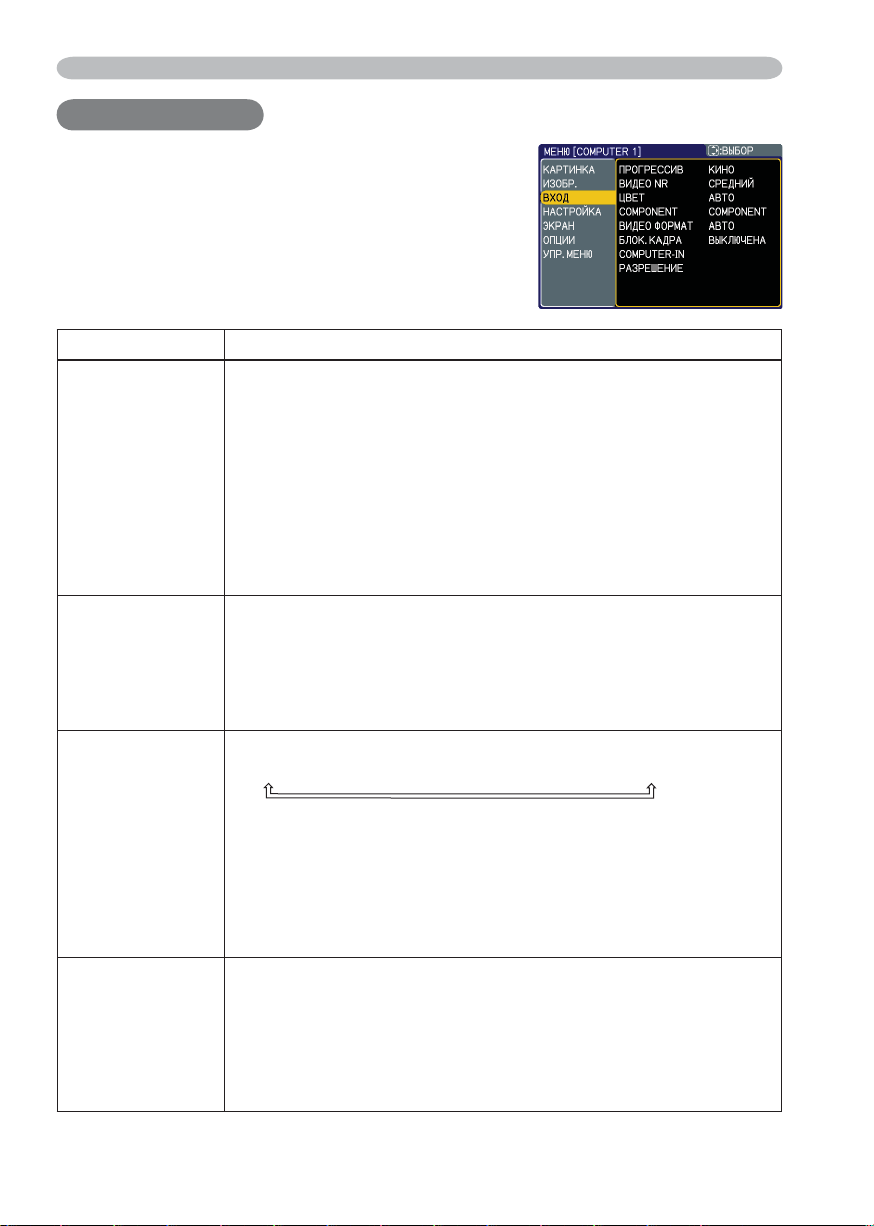
Меню ВХОД
Меню ВХОД
Меню ВХОД
При помощи меню ВХОД можно производить
действия над пунктами, указанными в таблице
ниже.
Выберите пункт с помощью кнопок курсора ▲/▼
и нажмите кнопку курсора ► или кнопку ENTER
для выполнения пункта. Все последующие
операции совершайте в соотвествии с
описанием ниже.
название пункта описание
С помощью кнопок курсора
ТВ Ù КИНО Ù ВЫКЛЮЧЕНА
• Данная функция работает только для сплетенного видео
сигнала, сигнала s-video или компонентного видео 525i (480i)
ПРОГРЕССИВ
ВИДЕО NR
ЦВЕТ
COMPONENT
или 625i (576i).
При выборе ТВ или КИНО изображение на экране будет
•
очень четкое. КИНО адаптируется в соответствии с системой
конверсии 2-3 Pull-Down. Это может привести к возникновению
деффектов (например, зубчатые линии) изображения в
отношении двигающихся объектов. В подобном случае выберите
ВЫКЛЮЧЕНА даже если изображение потеряет при этом четкость.
Переключение режима снижения шума осуществляется с помощью кнопок
ВЫСОКИЙ Ù СРЕДНИЙ Ù НИЭКИЙ
•
Данная функция работает только для сигнала видео, s-video или
компонентного видео 525i (480i) или 625i (576i).
• Eсли данная функция установлена на высокое значение, она
может в некоторой степени ухудшить изображение.
С помощью кнопок ▲/▼ можно переключить режим ЦВЕТ.
АВТО Ù RGB Ù SMPTE240 Ù REC709 Ù REC601
Данный пункт может быть выбран только для сигнала компьютера или
•
сигнала компонентного видео, кроме сигнала SCART RGB.
• При выборе АВТО автоматически производится настройка на
оптимальный режим.
• Функция АВТО может работать некорректно при некоторых
сигналах. В подобных случаях рекомендуется выбрать
подходящий режим кроме АВТО.
С помощью кнопок курсора ▲/▼ можно менять функции порта
COMPONENT (Y, Cb/Pb, Cr/Pr).
COMPONENT Ù SCART RGB
При выборе SCART RGB порты COMPONENT (Y, Cb/Pb, Cr/Pr)
и VIDEO работают в качестве порта SCART RGB. Для входа
проектора SCART RGB
подробной информации смотрите TECHNICAL.
(продолжение на следующей странице)
ViewSonic
▲/▼
можно менять режим прогрессива.
требуется кабель SCART. Для более
31
▲/▼ .
PJ758/PJ759/PJ760
Page 37

Меню ВХОД
Меню ВХОД (продолжение)
название пункта описание
Возможно установление видео формата для порта S-VIDEO и
VIDEO.
(1) Для выбора входного порта
используйте кнопки ◄/►.
(2) Выберите режим видео формата при
помощи кнопок ▲/▼.
АВТО Ù NTSC Ù PAL Ù SECAM
ВИДЕО ФОРМАТ
N-PAL Ù M-PAL Ù NTSC4.43
• Данная функция доступна только при
видео сигнале от порта VIDEO или порта
S-VIDEO.
• При выборе АВТО автоматически
оптимальный режим.
• Функция АВТО может работать некорректно с некоторыми
видами сигналов. При нестабильном изображении (напр.
неровное изображение, недостаток цвета) выберите режим в
соответствии с входящим сигналом.
Выберите включение или выключение функции блокировки
кадра при помощи кнопок ▲/▼.
ВКЛЮЧЕНА Ù ВЫКЛЮЧЕНА
БЛОК. КАДРА
• Данный пункт работает только для
вертикальной частотой от 50 до 60 Грц.
• При выборе установки ВКЛЮЧЕНА отображение двигающихся
объектов более гладкое.
При нестабильном изображении выберите режим ВЫКЛЮЧЕНА.
•
Возможно установление типа входного сигнала для портов
COMPUTER IN1 и IN2.
(1) Для выбора входного порта
используйте кнопки ◄/►.
COMPUTER (IN)1 Ù COMPUTER (IN)2
(2) Для выбора типа входного сигнала
COMPUTER IN
компьютера используйте кнопки ▲/▼.
SYNC ON G ВКЛЮЧЕНА Ù SYNC ON G ВЫКЛЮЧЕНА
• Выбор SYNC ON G ВКЛЮЧЕНА позволяет принимать сигнал
sync on Green.
• При выборе
SYNC ON G ВКЛЮЧЕНА
расстроено при определенных входных сигналах. В данном
случае сначала удалите соединение сигнала и выбоерите
SYNC ON G OFF в меню, затем заново подсоедините сигнал.
(продолжение на следующей странице)
производится настройка на
сигнала компьютера с
изображение может быть
ViewSonic
32
PJ758/PJ759/PJ760
Page 38

Меню ВХОД
Меню ВХОД (продолжение)
название пункта описание
Разрешение для входных сигналов COMPUTER IN1 и IN2 может
быть установлено на данном проекторе.
(1) Выберите РАЗРЕШЕНИЕ в меню ВХОД при помощи кнопок ▲/▼ и
нажмите кнопку ►.
На экране отобразится меню РАЗРЕШЕНИЕ.
(2) При помощи кнопок ▲/▼ выберите
необходимое разрешение в меню
РАЗРЕШЕНИЕ.
Выбор АВТО установит соответствующее
для входного сигнала разрешение.
(3) СТАНДАРТ
Нажатие ► или кнопки ENTER при выборе
разрешения СТАНДАРТ автоматически
настроит горизонтальное и вертикальное
положение, фазу синхронизации и размер
по горизонтали, а также автоматически
настраивает форматное соотношение.
(3) ПО ВЫБОРУ
(3)-1 Для установки разрешения по
выбору с помощью кнопок ▲/▼
РАЗРЕШЕНИЕ
выберите ПО ВЫБОРУ и на экране
появится ОКНО ПО ВЫБОРУ
РАЗРЕШЕНИЯ. Установите
горизонтальное (ГОРИЗОНТ.)
и вертикальное(ВЕРТИКАЛЬ)
разрешение с помощью кнопок ▲/▼
/◄/►.
Не все типы разрешения
гарантируются.
(3)-2 Для сохранения установок
расположите курсор на расположенной
справа цифре и нажмите кнопку ►.
Автоматически настроятся
горизонтальное и вертикальное
положение, фаза синхронизации
и рамер по горизонтали, а также
осуществится автоматический выбор
форматного соотношения.
(3)-3 Для возврата к прежнему
разрешению без сохранения
изменений поместите курсор
левой цифре и нажмите кнопку◄.
Экран вернется к меню РАЗРЕШЕНИЕ
и отобразит предыдущее разрешение.
• Для некоторых изображений данная функция может не работать.
на самой
СТАНДАРТ
↓
ПО ВЫБОРУ
↓
ViewSonic
33
PJ758/PJ759/PJ760
Page 39

Меню НАСТРОЙКА
Меню НАСТРОЙКА
Меню НАСТРОЙКА
При помощи меню НАСТРОЙКА можно
производить действия над пунктами, указанными
в таблице ниже.
Выберите пункт с помощью кнопок курсора ▲/▼
и нажмите кнопку курсора ► или кнопку ENTER
для выполнения пункта. Все последующие
операции совершайте в соотвествии с
описанием ниже.
название пункта описание
Выбор данного пункта позволяет осуществлять Автоматическую
коррекцию трапецеидального искажения. Проектор автоматически
корректирует вертикальное трапецеидальное искажение в
соответствии с установленным (вперед/назад) углом.
Данная функция будет выполняться только один раз при выборе
в Меню. При смене наклона проектора заново выполните данную
функцию.
•
Пределы настройки данной функции могут зависеть от типа входного
сигнала. Данная функция может работать некорректно для некоторых
типов сигнала.
•
АВТОТРАПЕЦИЯ
ПРИМЕНИТЬ
ТРАПЕЦИЯ
В случае выбора ПО ВЕРТ или ГОР+ВЕРТ. для пункта ЗЕРК.
ИЗОБР. в меню НАСТРОЙКА и в случае наклонения экрана проектора
или установки под углом назад, данная функция может работать
некорректно.
•
В случае установки настройки увеличения на TELE (фокус телефото)
данная функция может быть излишней. Данная функция должна быть
применена при установке настройки увеличения на полный ШИРОКИЙ
(фокус широкого угла) насколько это возможно.
•
При установке проектора на неровной поверхности (около ±0°),
данная функция может не работать.
•
При наклоне проектора на ±30 градусов или больше данная функция
может работать некорректно.
•
Данная функция недоступна при включенном Детекторе положения
С помощью кнопок курсора ▲/▼ можно корректировать
вертикальное трапецеидальное искажение.
Уменьшает верх изображения Ù Уменьшает низ изображения
•
Пределы настройки данной функции могут меняться в зависимости от
типа входного сигнала. Данная функция может работать некорректно
для некоторых типов сигнала.
•
Данная функция недоступна при включенном Детекторе положения
(продолжение на следующей странице)
(
49).
49)
(
.
ViewSonic
34
PJ758/PJ759/PJ760
Page 40

Меню НАСТРОЙКА
Меню НАСТРОЙКА (продолжение)
название пункта описание
Использование кнопок ▲/▼ вкл./выкл. функцию тихого режима.
ТИХИЙ РЕЖИМ
НОРМ. РЕЖ Ù ТИХ. РЕЖ
• При активированном ТИХ. РЕЖ снижаются аккустические
шумы и яркость экрана.
Выберите состояние зеркального изображения при помощи
кнопок ▲/▼.
ЗЕРК. ИЗОБР.
ГРОМКОСТЬ
ДИНАМИК
AUDIO
НОРМ. Ù ПО ГОРИЗ. Ù ПО ВЕРТ. Ù ГОР+ВЕРТ.
При положении ВКЛЮЧЕНА для ДЕТЕКТОР ПОЛОЖЕНИЯ
и смене статуса ЗЕРК.ИЗОБР. после выключения питания
и повторного включения проектора отобразится Сигнал
ДЕТЕКТОР ПОЛОЖЕНИЯ (
Для настройки звука используйте кнопки ▲/▼.
49).
Высокий Ù Низкий
Для включения и выключения встроенных динамиков
используйте кнопки ▲/▼.
ВКЛЮЧЕНА Ù ВЫКЛЮЧЕНА
• При выборе ВЫКЛЮЧЕНА встроенные динамики не работают.
Распределяет порты аудио.
(1) Выберите входной порт изображения с
помощью кнопок ▲/▼.
COMPUTER(IN)1 Ù COMPUTER(IN)2
VIDEO Ù S-VIDEO Ù COMPONENT
(2) Выберите порт аудио для соединения с
входным портом с помощью кнопок ◄/►.
1 Ù 2 Ù 3 Ù
При выборе
для входного порта любой порт аудио не
работает для соединения с входным портом, а пункты в меню
АУДИО недоступны.
ViewSonic
35
PJ758/PJ759/PJ760
Page 41

Меню ЭКРАН
Меню ЭКРАН
Меню ЭКРАН
При помощи меню ЭКРАН можно производить
действия над пунктами, указанными в таблице
ниже.
Выберите пункт с помощью кнопок курсора ▲/▼
и нажмите кнопку курсора ► или кнопку ENTER
для выполнения пункта. Все последующие
операции совершайте в соотвествии с
описанием ниже.
название пункта описание
При помощи кнопок ▲/▼ выберите язык отображения OSD (On
Screen Display – Дисплей на Экране).
ENGLISH FRANÇAIS DEUTSCH ESPAÑOL ITALIANO
ЯЗЫК
ПОЛОЖ МЕНЮ
ПУСТОЙ ЭКР.
(продолжение на следующей странице)
TÜRKÇE
POLSKI
SUOMI
РУССКИЙ SVENSKA 뼑鞵 㐕储Ё᭛ ㅔԧЁ᭛ ᣣᧄ⺆
При помощи кнопок ▲/▼/◄/► отрегулируйте положение меню.
Для выхода из операции нажмите кнопку MENU на пульте
дистанционного управления или не производите никаких
действий в течение 10 секунд.
Выберите тип пустого экрана при помощи кнопок ▲/▼.
Пустой экран представляет собой осуществление функции
временного отключения экрана
нажатием кнопки BLANK.
Мой Экран Ù ПО УМОЛЧ. Ù СИНИЙ Ù БЕЛЫЙ Ù ЧЕРНЫЙ
(
Функции
Мой Экран
ПО УМОЛЧ.
СИНИЙ, БЕЛЫЙ,
ЧЕРНЫЙ
Экран можно зарегистрировать с помощью
пункта Мой Экран
Экран переустанавливается на стандартный
экран.
Простой экран указанного цвета.
• Для избегания возникновения явления остаточного
изображения экраны Мой Экран или ПО УМОЛЧ. поменяются
на простой черный через несколько минут.
NORSK
NEDERLANDS
PORTUGUÊS
21). Отображается путем
.
(
38)
ViewSonic
36
PJ758/PJ759/PJ760
Page 42

Меню ЭКРАН
Меню ЭКРАН (продолжение)
название пункта описание
При помощи кнопок ▲/▼переключите позицию стартового
экрана.
Экран запуск представляет собой экран, который появляется
при отсутствии сигнала или при неподходящем сигнале.
Мой Экран Ù ПО УМОЛЧ. Ù ВЫКЛЮЧЕНА
Функции
Мой Экран
ЗАПУСК
ПО УМОЛЧ.
ВЫКЛЮЧЕНА Простой черный экран.
• Для избегания возникновения явления остаточного
изображения экраны Мой Экран или ПО УМОЛЧ. поменяются
на ПУСТОЙ ЭКР. (
ЭКР. представляет собой Мой Экран или ПО УМОЛЧ.,
используется простой черный экран.
• При выборе ВКЛЮЧЕНА для ПАРОЛЬ Мой Экран пункта
ЗАЩИТА в меню ОПЦИИ (
Мой Экран.
(продолжение на следующей странице)
Экран можно зарегистрировать с помощью
пункта Мой Экран
Экран переустанавливается на стандартный
экран.
36) через несколько минут. Если ПУСТОЙ
46) ЗАПУСК зафиксирован для
.
(
38)
ViewSonic
37
PJ758/PJ759/PJ760
Page 43

Меню ЭКРАН
Меню ЭКРАН (продолжение)
название пункта описание
Данный пункт позволяет производить захват картинки для
использования в качестве изображения Мой Экран, которое
может быть использовано для ПУСТОЙ ЭКР. и экранаЗАПУСК.
Перед осуществлением нижеуказанной процедуры отобразите
картинку, которую Вы желаете захватить.
При выборе данного пункта появляется
1.
диалоговое окно «Мой Экран». Далее
следует запрос о том, действительно
ли Вы желаете произвести захват
текущего изображения.
Подождите пока искомое изображение не появится на экране и
нажмите на кнопку ENTER во время его отображения. Картинка
остановится и появится рамка для захвата.
Для завершения функции нажмите кнопк у RESET или ESC.
2. При помощи кнопок▲/▼/◄/►
отрегулируйте положение рамки.
Установите рамку на изображение,
которое желаете захватить. При
Мой Экран
Заблок. МЭ
некоторых входных сигналах рамка
может не передвигатся.
Для начала регистрации нажмите
кнопку ENTER.
Для восстановления экрана
и возврата к предыдущему
диалоговому окну нажмите на кнопку
RESET или ESC.
Регистрация
занимает несколько минут.
После завершения регистрации на несколько секунд
отображается зарегистрированная картинка и сообщение:
«Регистрация Мой Экран закончена».
При неудавшейся регистрации появляется сообщение:
«Ошибка захвата изображения. Попробуете ещё раз.».
• Данная функция не может быть выбрана при выборе
ВКЛЮЧЕНА для пункта Заблок. МЭ (
• Данная функция не может быть выбрана при выборе
ВКЛЮЧЕНА для ПАРОЛЬ Мой Экран для пункта ЗАЩИТА в
меню ОПЦИИ (
Кнопки ▲/▼. Включ./Выкл. функцию Заблок. МЭ.
ВКЛЮЧЕНА Ù ВЫКЛЮЧЕНА
46).
Установка ВКЛЮЧЕНА блокирует все операции в пункте Мой Экран.
Используйте данную функцию для защиты текущей настройки Мой Экран.
• Данная функция не может быть выбрана при выборе
ВКЛЮЧЕНА для ПАРОЛЬ Мой Экран для пункта ЗАЩИТА в
меню ОПЦИИ (
46).
внизу
).
(продолжение на следующей странице)
ViewSonic
38
PJ758/PJ759/PJ760
Page 44

Меню ЭКРАН
Меню ЭКРАН (продолжение)
название пункта описание
СООБЩЕНИЕ
ИМЯ
ИСТОЧНИКА
Кнопкиs
При выборе установки ВКЛЮЧЕНА работают следующие функции
сообщений.
• При выборе ВЫКЛЮЧЕНО обратите внимание та то, остановлен
ли экран. Hе путайте функцию остановки экрана с некорректной
работой
Каждый входной порт для данного проектора может обладать
соответствующим именем.
(1) Выберите ИМЯ ИСТОЧНИКА в меню ЭКРАН
при помощи кнопок
Отобразится меню ИМЯ ИСТОЧНИКА.
(2) Выберите порт в меню ИМЯ ИСТОЧНИКА
с помощью кнопок
названия и нажмите кнопку ►.
имени правая часть меню остается пустой.
Отобразится диалоговое окно ИМЯ ИСТОЧНИКА.
(3) В первой строке отобразится текущее имя.
С помощью кнопок
или INPUT выберите буквы для ввода. Кнопка RESET
может быть использована для удаления одной буквы.
Имя может максимально содержать 16 знаков.
(4)
кнопку ▲ пока курсор находится в ряду [A-N],
переместите курсор на отображенное в первой
строке имя и используйте кнопки
выбора знака, который необходимо изменить.
После выбора знака в имени переместите курсор
с помощью кнопки ▼
введите знаки в соответствии с описанием выше.
(5) Выберите и нажмите кнопку ENTER или
INPUT после завершения ввода текста. Для
возврата к прежнему имени без сохранения
изменений нажмите одновременно кнопку ESC
или ◄ и кнопку INPUT.
▲/▼
. Включ./Выкл. функцию сообщение.
ВКЛЮЧЕНА Ù ВЫКЛЮЧЕНА
Сообщение АВТОПОИСК для автоматической настройки
Сообщение НЕТ ВХОДНОГО СИГНАЛА
Сообщение СИГНАЛ ВНЕ ДИАПАЗОНА
Сообщение «Поиск... ***» во время поиска входного сигнала
Сообщение «Определение... » во время определения входного
сигнала
Индикация входного сигнала при изменении входа
Индикация форматного соотношения при изменении форматного
соотношения
Индикация РЕЖ.КАРТИНКА при изменении
Индикация МОЯ ПАМЯТЬ при изменении
Индикация «СТОП КАДР » и "II" при остановке экрана
путем нажатия кнопки FREEZE.
(
21).
▲/▼
и нажмите кнопку►.
▲/▼
для определения
До определения
▲/▼/◄/► и кнопки ENTER
Для изменения уже внесенного знака нажмите
◄/► для
на зону ввода знаков и
ViewSonic
39
PJ758/PJ759/PJ760
Page 45

Меню ОПЦИИ
Меню ОПЦИИ
Меню ОПЦИИ
При помощи меню ОПЦИИ можно производить действия над
пунктами, указанными в таблице ниже.
▲/▼
Выберите пункт с помощью кнопок курсора
кнопку курсора
►
или кнопку ENTER для выполнения пункта,
кроме пунктов СРОК ЛАМПА и СРОК ФИЛЬТР. Все последующие
операции совершайте в соотвествии с описанием ниже.
название пункта описание
При помощи кнопок ▲/▼происходит включение/выключение
функции автоматического поиска сигнала.
ВКЛЮЧЕНА Ù ВЫКЛЮЧЕНА
При выборе установки ВКЛЮЧЕНА и невозможности
обнаружить сигнал начинается поиск сигнала через порты
АВТОПОИСК
АВТОТРАПЕЦИЯ
АВТОМАТ. ВКЛ.
входа в следующем порядке. Поиск начнется с настоящего
порта. При обнаружении сигнала проектор прекращает поиск и
начинает отображать изображение.
COMPUTER IN1 Ö COMPUTER IN2
Õ
VIDEO
Используйте кнопки ▲/▼ для включения/выключения функции
автоматического трапецеидального искажения.
ВКЛЮЧЕНА Ù ВЫКЛЮЧЕНА
ВКЛЮЧЕНА: Возможно осуществление автоматической
настройки трапецеидального искажения при любом виде
наклона или скоса положения.
ВЫКЛЮЧЕНА: Отключение данной функции. Для автоматической
настройки трапецеидального искажения выполните ПРИМЕНИТЬ
АВТО
ТРАПЕЦИЯ
• При подвешенном положении проектора данная функция
может работать некорректно, в связи с чем рекомендуется
выбрать ВЫКЛЮЧЕНА.
• Данная функция недоступна при включенном ДЕТЕКТОР
ПОЛОЖЕНИЯ (
Используйте кнопки
ВКЛЮЧЕНА Ù ВЫКЛЮЧЕНА
При установке на ВКЛЮЧЕНА лампа проектора автоматически
включится без обычной процедуры
включен после выключения при включенной лампе.
• Данная функция не работает если проектор был включен при
выключенной лампе.
• После включения лампы с помощью функции АВТОМАТ. ВКЛ.
и отсутствии входного сигнала или любых действий в течение
30 минут проектор отключается, даже при блокировании
функции АВТО ВЫКЛ
S-VIDEO
в Меню НАСТРОЙКА.
▲/▼
(продолжение на следующей странице)
ViewSonic
и нажмите
Õ COMPONENT
49).
для включения/выключения функции АВТОМАТ. ВКЛ.
(
41).
40
(
15) только если проектор
PJ758/PJ759/PJ760
Page 46

Меню ОПЦИИ
Меню ОПЦИИ (продолжение)
название пункта описание
Установите таймер автоматического выключения проектора при
АВТО ВЫКЛ
СРОК ЛАМПА
СРОК ФИЛЬТР
помощи кнопок ▲/▼.
Долгий (Макс.99минут) Ù Б
При установке таймера на 0, проектор автоматически не
выключается.
При установке времени на показатель от 1 до 99, а также при
достижении установленного времени при отсутствии сигнала
или при неподходящем сигнале лампа проектора отключится.
В случае нажатия одной из кнопок на проекторе или пульте
дистанционного управления, а также в случае передачи одной
из команд
(кроме команд получения) на порт управления
CONTROL во время данного промежутка времени проектор не
отключится.
Смотрите раздел «Выключение питания»
Данная функция предназначена для определения времени
после последней замены лампы. Время эксплуатации лампы
отображается в меню ОПЦИИ.
Нажмите кнопку RESET или кнопку ► для отображения
диалогового окна.
Для переустановки таймера лампы выберите СБРОС при
помощи кнопки ▲.
СБРОС Õ ОТМЕНА
• Пожалуйста, переустанавливайте время лампы только после
замены лампы для
правильного отображения информации о
лампе.
•
Информацию о замене лампы смотрите в разделе «Лампа»
Данная функция предназначена для определения времени
после последней замены фильтра. Время эксплуатации
фильтра отображается в меню ОПЦИИ.
Нажмите кнопку RESET или кнопку ► для отображения
диалогового окна.
Выберите СБРОС при помощи кнопки ▲ для переустановки
таймера.
СБРОС Õ ОТМЕНА
• Пожалуйста, переустанавливайте время фильтра только после
замены воздушного фильтра для
информации о воздушном фильтре.
• Информацию об уходе за фильтром смотрите в разделе «
Воздушный фильтр» (
ыстрый (мин.0 минут=ВЫКЛЮЧЕНО)
53).
(
15).
(
правильного отображения
51).
(продолжение на следующей странице)
ViewSonic
41
PJ758/PJ759/PJ760
Page 47

Меню ОПЦИИ
Меню ОПЦИИ (продолжение)
название пункта описание
Данный пункт определяет одну из следующих функций для MY
BUTTON 1 и 2 на пульте дистанционного управления. (
Сначала выберите 1 или 2 в меню МОЯ КНОПКА с помощью
кнопок ◄/►. Затем с помощью кнопок ▲/▼ установите одну из
следующих функций для выбранной кнопки.
• COMPUTER1: Устанавливет порт для COMPUTER IN1.
• COMPUTER2: Устанавливет порт для COMPUTER IN2.
•
COMPONENT: Устанавливет порт для COMPONENT(Y, Cb/Pb, Cr/Pr)
• S-VIDEO: Устанавливет порт для S-VIDEO.
• VIDEO: Устанавливет порт для VIDEO.
•
ИНФОРМАЦИЯ: Отображает диалоговое окно ИНФОРМАЦИЯ ВХОД
• АВТОТРАПЕЦИЯ ПРИМЕНИТЬ:
ОСУЩЕСТВЛЯЕТ АВТОМАТИЧЕСКУЮ НАСТРОЙКУ ТРАПЕЦЕИАДАЛЬНОГО ИСКАЖЕНИЯ
• МОЯ ПАМЯТЬ:
МОЯ КНОПКА
(MY BUTTON)
Загружает одни из данных настройки (
При отсутствии сохранения
в памяти текущей настройки
отображается диалоговое окно.
При отсутствии данных,
сохраненных в памяти,
отображается диалоговое окно.
Если Вы желаете сохранить текущие настройки, нажмите кнопку ◄ для выхода. В
противном случае текущее состояние настройки будет потеряно с загрузкой данных.
• РЕЖ.КАРТИНКА: Изменяет РЕЖ.КАРТИНКА (
• УСТ.ФИЛЬТРА:
Отображает диалоговое окно подтверждения переустановки
таймера фильтра (
• ГРОМКОСТЬ+: Увеличивает уровень громкости.
• ГРОМКОСТЬ-: Уменьшает уровень громкости.
41).
Выбор данного пункта отображет меню СЕРВИС.
Выберите пункт с помощью кнопок ▲/▼ и нажмите кнопку ►
или кнопку ENTER для выполнения пункта.
СКОРОСТЬ ВЕН Ù АВТО НАСТР Ù ВТОР. ИЗОБР. Ù ФИЛЬТР-СООБЩ Ù БЛОК КЛАВИЩ
27).
24).
6)
(
44).
(
34).
СЕРВИС
СКОРОСТЬ ВЕН
ЗАВОД. НАСТР. Ù ИНФОРМАЦИЯ Ù ЧАСТОТА ПУ
Выберите скорость вентилятора при помощи кнопок
▲/▼
. Установка ВЫСОКАЯ повышает скорость
вращения вентилятора и предназначена для
гористой местности и т.д. Имейте в виду то, что при
установке ВЫСОКАЯ проектор производит больше шума.
ВЫСОКАЯ Ù НОРМАЛЬНАЯ
(продолжение на следующей странице)
ViewSonic
42
PJ758/PJ759/PJ760
Page 48

Меню ОПЦИИ
Меню ОПЦИИ (продолжение)
название пункта описание
АВТО НАСТР
Использование кнопок ▲/▼ активизирует/блокирует
автоматическую настройку.
При выборе ВЫКЛЮЧЕНО функция автоматической
настройки не работает, однако, происходит общая
автоматическая настройка на основе базовых установок.
ПОДРОБНО Ù БЫСТРО Ù ВЫКЛЮЧЕНО
ПОДРОБНО: Подробная настройка, включая настройку ГОР.
РАЗМЕР.
БЫСТРО: Быстрая настройка, установка ГОР.РАЗМЕР. на на
ранее установленные показатели для входного
сигнала.
В зависимости от различных условий, таких как
•
входящая картинка, сигнальный кабель устройства,
среда вокруг устройства и проч., автоматическая
настройка может работать некорректно. В данном случае,
пожалуйста, выберите ВЫКЛЮЧЕНO для отключения
функции автоматической настройки и произведите
настройку в ручную.
ВТОР. ИЗОБР.
1. Выберите цветовой элемент для второго
СЕРВИС
(продолжение)
изображения при помощи кнопок ◄/►.
2. Настройте выбранный элемент при помощи
кнопок ▲/▼ для удаления второго изображения.
ФИЛЬТР-СООБЩ
Используйте кнопки ▲/▼ для установки интервала
таймера для отображения сообщения об очистке
воздушного фильтра.
50h Ù 100h Ù 200h Ù 300h Ù 400h Ù 500h
ВЫКЛЮЧЕНА Ù 800h Ù 700h Ù 600h
После осуществления выбора, кроме «ВЫКЛЮЧЕНА», и при
достижении установленного данной функцией интервала
времени появится сообщение «НАПОМИНАНИЕ ПОСЛЕ
ПОСЛЕДНЕЙ ПРОВЕРКИ ФИЛЬТРА ПРОШЛО*** ЧАСОВ»
. При выборе ВЫКЛЮЧЕНА сообщение не появится.
55)
(
Выполняйте данную функцию для содержания в чистом виде воздушного
фильтра путем установки подходящего времени в соответствии со средой,
в которой находится данный проектор.
• Пожалуйста, проверяйте и производите очистку воздушного
фильтра регулярно, даже при отсутствии сообщений. При
блокировке воздушного фильтра пылью и другими предметами
повышается внутренняя температура, что может привести к
некорректной работе или сокращению срока службы проектора.
• Пожалуйста, обращайте особое внимание на среду работы
проектора и состояние воздушного фильтра.
(продолжение на следующей странице)
ViewSonic
43
PJ758/PJ759/PJ760
Page 49

Меню ОПЦИИ
Меню ОПЦИИ (продолжение)
название пункта описание
БЛОК КЛАВИщ
Использование кнопок ▲/▼ активизирует/блокирует функцию
блока клавиш. При выборе ВКЛЮЧЕНА кнопки на корпусе
проектора не работают, исключая кнопку STANDBY/ON.
ВКЛЮЧЕНА Ù ВЫКЛЮЧЕНА
Пожалуйста, будьте осторожны при обращении, чтобы не
•
повредить и не нажать кнопку по неосторожности. Данная функция
не оказывает влияния на пульт дистанционного управления.
ЧАСТОТА ПУ
Для изменения установок дистанционного
сенсора проектора используйте кнопки ▲/▼.
1:НОРМАЛЬНАЯ Ù 2:ВЫСОКАЯ
Включены отмеченные пункты. Установка завода-изготовителя
по умолчанию – включена для 1:НОРМАЛЬНАЯ и 2:ВЫСОКАЯ.
При некорректной работе дистанционного управления
установите только на 1 или только на 2 (
СЕРВИС
(продолжение)
Не может быть отключена одновременно.
ИНФОРМАЦИЯ
При выборе данного пункта отображается диалоговое окно
«ВХОД ИНФОРМАЦИЯ», которое показывает информацию о
текущем входном сигнале.
14).
• Сообщение «БЛОК. КАДРА» в диалоговом окне означает
активизацию функции блокировки кадра (
• Данный пункт не может быть выбран при отсутствии сигнала
или сигнала вне диапазона.
ЗАВОД. НАСТР.
Выберите СБРОС с помощью кнопки ▲ для выполнения данной функции.
Выполнение данной функции возвращает все пункты во всех меню на
первоначальные установки. Обратите внимание на то, что настройки СРОК
ЛАМПА, СРОК ФИЛЬТР, ЯЗЫК и ЗАЩИТА не переустанавливаются.
СБРОС Õ ОТМЕНА
(продолжение на следующей странице)
ViewSonic
44
32).
PJ758/PJ759/PJ760
Page 50

Меню ОПЦИИ
Меню ОПЦИИ (продолжение)
название пункта описание
Данный проектор снабжен функциями защиты.
Перед использованием функций защиты необходимо
зарегистрироваться.
Пожалуйста, свяжитесь с Вашим региональным дилером.
1. Использование Функций Защиты
1.1. Ввод ПАРОЛЯ.
1.1-1 Используйте кнопки ▲/▼ в меню ОПЦИИ
для выбора ЗАЩИТА и нажмите кнопку
►. На экране отобразится ОКНО ВВЕСТИ
ПАРОЛЬ.
ПАРОЛЬ завода-изготовителя по умолчанию
- 1273. Данный ПАРОЛЬ можно изменить (1.2
Изменение ПАРОЛЯ).
• Рекомендуется незамедлительная смена
ПАРОЛЯ завода-изготовителя.
1.1-2 Для ввода зарегистрированного
ЗАЩИТА
ПАРОЛЯ используйте кнопки ▲/▼/◄/►.
Переместите
ВВЕСТИ ПАРОЛЬ и нажмите кнопку ► для
отображения меню ЗАЩИТА. При вводе
некорректного ПАРОЛЯ вновь отобразится
окно ВВЕСТИ ПАРОЛЬ. При вводе
некорректного ПАРОЛЯ 3 раза проектор
выключится. После этого проектор будет
отключаться каждый раз при вводе
некорректного ПАРОЛЯ.
курсор в правую часть окно
1.2 Изменение ПАРОЛЯ
1.2-1 Используйте кнопки ▲/▼ в меню
ЗАЩИТА для выбора ИЗМЕНЕНИЕ
ПАРОЛЯ ЗАЩИТЫ и нажмите кнопку ►
для отображения окна ВВЕСТИ НОВЫЙ
ПАРОЛЬ .
1.2-2 Для ввода нового ПАРОЛЯ используйте
кнопки ▲/▼/◄/►.
1.2-3 Переместите курсор в правую часть окна
ВВЕСТИ НОВЫЙ ПАРОЛЬ и нажмите на
кнопку ► для отображения окна
ПАРОЛЬ ПОВТОРНО и введите ПАРОЛЬ
снова.
1.2-4 Переместите курсор в правую часть окно
ВВЕСТИ ПАРОЛЬ ПОВТОРНО, нажмите
кнопку ► и на 20 секунд отобразится окно
ЗАПИШИТЕ НОВЫЙ ПАРОЛЬ. В течение
данного времени запишите ПАРОЛЬ.
Нажмите кнопку ENTER для закрытия окно
ЗАПИШИТЕ НОВЫЙ ПАРОЛЬ.
• Не забывайте Ваш ПАРОЛЬ.
(продолжение на следующей странице)
ВВЕСТИ
ViewSonic
45
PJ758/PJ759/PJ760
Page 51

Меню ОПЦИИ
Меню ОПЦИИ (продолжение)
название пункта описание
1.3 Если Вы забыли ПАРОЛЬ
1.3-1 Для отображения окно ВВЕСТИ ПАРОЛЬ
следуйте указаниям в 1.1-1.
1.3-2 Во время отображения окно ВВЕСТИ
ПАРОЛЬ нажмите и удерживайте кнопку
RESET в течение 3 секунд или нажмите
и удерживайте кнопки INPUT и ► на
проекторе в течение 3 секунд.
держите кнопки INPUT и ► на проекторе в
течение около 3 секунд.
• При отсутствии ввода в течение 55 секунд
отображении Введенного Кода меню закроется.
При необходимости повторите процедуру с 1.3-1.
1.3-3 Сообщите Вашему дилеру Введенный Код из 10 цифр. После
подтверждения информации регистрации Вам будет выслан Ваш
ПАРОЛЬ.
2. Использование Функции ПАРОЛЬ Мой Экран
Функция ПАРОЛЬ Мой Экран может быть использована
для предупреждения доступа к фунции Мой Экран и
ЗАЩИТА
(продолжение)
предотвращения перезаписи текущего зарегистрированного
изображения Мой Экран.
2.1 Включение Функции ПАРОЛЬ Мой Экран
2.1-1 Используйте кнопки ▲/▼ в меню ЗАЩИТА
для выбора ПАРОЛЬ Мой Экран и нажмите
кнопку ► для отображения меню включена/
выключена ПАРОЛЬ Мой Экран.
2.2 Установка ПАРОЛЯ
2.2-1 Отобразите меню включена/выключена
ПАРОЛЬ Мой Экран в соответствии с
процедурой в 2.1-1.
2.2-2 Используйте кнопки▲/▼ в меню включена/
выключена ПАРОЛЬ Мой Экран для выбора
ВКЛЮЧЕНА.
Отобразится окно ВВЕСТИ ПАРОЛЬ (малое).
2.2-3 Для ввода ПАРОЛЯ используйте кнопки
▲/▼/◄/►. Переместите курсор в правую
часть окно ВВЕСТИ ПАРОЛЬ (малое),
нажмите кнопку►
ВВЕСТИ ПАРОЛЬ ПОВТОРНО и введите
снова тот же ПАРОЛЬ.
для отображения окно
(продолжение на следующей странице)
при
ViewSonic
46
PJ758/PJ759/PJ760
Page 52

Меню ОПЦИИ
Меню ОПЦИИ (продолжение)
название пункта описание
2.2-4 Переместите курсор в правую часть окно
ВВЕСТИ ПАРОЛЬ ПОВТОРНО и нажмите
кнопку ► для отображения ПАРОЛЯ в
течение 20 секунд. В течение данного
времени запишите ПАРОЛЬ.
Нажмите на кнопку ENTER для возврата к меню
включения/выключения ПАРОЛЬ Мой Экран.
• Функция регистрации Мой Экран будет недоступна.
• Функция Заблок. МЭ (и меню) будет недоступна.
• Установка START UP будет заблокирована для Мой Экран (меню
будет недоступно).
Нормальное функционирование данных 2-х функций возможно при
отключении ПАРОЛЬ Мой Экран.
Не забывайте Ваш ПАРОЛЬ Мой Экран.
•
2.3 Отключение ПАРОЛЬ
2.3-1 Для отображения меню включена/выключена ПАРОЛЬ Мой Экран
следуйте процедурам в 2.1-1.
2.3-2 Выберите ВЫКЛЮЧЕНА для отображения окно ВВЕСТИ ПАРОЛЬ
(большое). Введите зарегистрированный ПАРОЛЬ и экран
вернется к меню включена/выключена Мой Экран.
ЗАЩИТА
(продолжение)
При вводе некорректного ПАРОЛЯ меню закроется. При необходимости
повторите процесс с 2.3-1.
2.4 Если Вы забыли ПАРОЛЬ
2.4-1 Для отображения меню включена/выключена ПАРОЛЬ Мой Экран
следуйте процедурам в 2.1-1.
2.4-2 Выберите ВЫКЛЮЧЕНА для отображения
окно ВВЕДИТЕ ПАРОЛЬ (большое). В
ОКНЕ отобразится Введенный Код из 10-ти
цифр.
Сообщите Вашему дилеру Введенный Код из
2.4-3
10 цифр. После подтверждения информации
регистрации Вам будет выслан Ваш ПАРОЛЬ.
3. Использование Функции БЛОК. PIN
Функция БЛОК. PIN предотвращает проектор
от использования без ввода зарегистированого Кода.
3.1 Регистрация PIN Кода
3.1-1 Используйте кнопки ▲/▼ в меню ЗАЩИТА
для выбора БЛОК. PIN и нажмите кнопку
► или ENTER для отображения меню
включена/выключена БЛОК. PIN.
(продолжение на следующей странице)
ViewSonic
47
PJ758/PJ759/PJ760
Page 53

Меню ОПЦИИ
Меню ОПЦИИ (продолжение)
название пункта описание
3.1-2
Используйте кнопки ▲/▼ в меню включена/
выключена БЛОК. PIN для выбора ВКЛЮЧЕНА
и отображения ЗАЩИТА PIN КОДОМ.
3.1-3 Введите четырехзначный PIN Код с
помощью кнопок ▲,▼,◄,►, COMPUTER и
INPUT.
На экране появится ОКНО ПОДТВЕРЖДЕНИЯ.
Введите повторно тот же самый PIN Код и
завершите регистрацию PIN Код.
При отсутствии ввода в течение 55 секунд при отображении ЗАЩИТА
•
PIN КОДОМ или ОКНО ПОДТВЕРЖДЕНИЯ меню закроется. При
необходимости повторите процедуру с 3.1-1.
Каждый раз после включения проектрра после выключения
питания АС будет отображаться ЗАЩИТА PIN КОДОМ. Введите
зарегистрированный PIN Код. Проектор может быть использован после
введения зарегистрированного PIN Кода. При вводе некорректного PIN
ЗАЩИТА
(продолжение)
Кода окно ЗАЩИТА PIN
При вводе некорректного PIN Кода 3 раза проектор выключится. После
этого проектор будет отключатся каждый раз при вводе некорректного
PIN Кода. Также проектор будет отключаться при отсутствии ввода в
течение 5 минут при отображении окна ЗАЩИТА PIN КОДОМ.
Данная функция будет активизирована только если проектор
включается после выключения его с помощью питания АС.
Не забывайте Ваш PIN Код.
•
КОДОМ отобразится повторно.
3.2 Выключение Функции БЛОК. PIN
3.2-1 Для отображения меню включена/выключена БЛОК. PIN следуйте
процедуре в 3.1-1. Для выбора ВЫКЛЮЧЕНА и отображения
ЗАЩИТА PIN КОДОМ используйте кнопки ▲/▼.
Для отключения функции БЛОК. PIN введите зарегистрированный PIN Код.
При неправильном ПАРОЛЕ меню закроется.
3.3 Если Вы забыли PIN Код.
3.3-1 Во время отображения ЗАЩИТА PIN
КОДОМ нажмите и удерживайте кнопку
RESET в течение 3 секунд или нажмите и
удерживайте кнопки INPUT и ► в течение
3 секунд. Отобразится 10 цифр Введённый
Код.
По истечении 5 минут отображения ЗАЩИТА PIN КОДОМ проектор
•
отключится.
3.3-2 Сообщите Вашему дилеру Введенный Код из 10 цифр. После
продтверждения информации регистрации Вам будет выслан Ваш
ПАРОЛЬ.
(продолжение на следующей странице)
ViewSonic
48
PJ758/PJ759/PJ760
Page 54

Меню ОПЦИИ
Меню ОПЦИИ (продолжение)
название пункта описание
4. Использование функции ДЕТЕКТОР ПОЛОЖЕНИЯ
При включенной функции ДЕТЕКТОР ПОЛОЖЕНИЯ и при включении
проектора через переключатель питания, возможны следующие реакции.
•
При передвижении или переустановке проектора возможно появление
на экране Сигнала ДЕТЕКТОРА ПОЛОЖЕНИЯ, как это показано ниже.
•
При изменении установок ЗЕРК.ИЗОБР. возможно появление на
экране Сигнала ДЕТЕКТОРА ПОЛОЖЕНИЯ, как это показано ниже.
•
При включенной функции ДЕТЕКТОР ПОЛОЖЕНИЯ запрещена
функция настройки трапецеидального искажения.
4.1 Включение Функции ДЕТЕКТОР ПОЛОЖЕНИЯ
4.1-1
Используйте кнопки ▲/▼ в меню ЗАЩИТА для
выбора Детектор положения и нажмите кнопку ►
или ENTER для отображения меню включения/
выключения Детектор положения. Выберите
ВКЛЮЧЕНА и текущиий угол и установки зеркала
будут зарегистрированы.
Данная функция может работать некорректно при
•
нестабильности позиции проектора при выборе ВКЛЮЧЕНА.
4.1-2
При установке данной функции на ВКЛЮЧЕНА
и включении проектора при отличных от прежде
зарегистрированных настройках вертикального угла
проектора или зеркального изображения происходит
отображение Сигнал Детектор положения и
ЗАЩИТА
(продолжение)
проектор не отображает входной сигнал.
Установите Детектор положения в выключенное положение в меню ЗАЩИТА для
отображения входного сигнала.
При отображении СИГНАЛА Детектор положения в течение 5 минут и более
лампа отключится.
Данная функция активизируется только если проектор включается после
выключения его с помощью питания АС.
4.2 Установка ПАРОЛЯ ДЕТЕКТОР ПОЛОЖЕНИЯ
4.2-1
Используйте кнопки ▲/▼ в меню ЗАЩИТА для выбора Детектор
положения и нажмите кнопку ► или ENTER для отображения меню
включения/выключения Детектор положения.
4.2-2
Используйте кнопки ▲/▼ в меню включения/
выключения Детектор положения и выберите
ВКЛЮЧЕНА. Отобразится окно (маленькое) ВВЕДИТЕ
ПАРОЛЬ.
4.2-3
Для ввода ПАРОЛЯ используйте кнопки▲/▼/◄
/►. Переместите курсор в правую часть окно
ВВЕСТИ ПАРОЛЬ (малое), нажмите кнопку
► для отображения окно ВВЕСТИ ПАРОЛЬ
ПОВTOPHO и введите тот же самый ПАРОЛЬ.
4.2-4
Переместите курсор в правую часть окно
ПАРОЛЬ ПОВTOPHO
отображения ПАРОЛЯ в течение 20 секунд. В течение
данного времени запишите ПАРОЛЬ.
Нажмите кнопку ENTER для возврата к меню
включения/выключения Детектор положения.
•
Не забывайте Ваш ПАРОЛЬ ДЕТЕКТОР ПОЛОЖЕНИЯ.
и нажмите кнопку ► для
(продолжение на следующей странице)
ВВЕСТИ
ViewSonic
49
PJ758/PJ759/PJ760
Page 55

Меню ОПЦИИ
Меню ОПЦИИ (продолжение)
название пункта описание
4.3 Отключение ДЕТЕКТОР ПОЛОЖЕНИЯ.
4.3-1 Следуете процедуре 4.1-1 для отображения меню включения/
выключения Детектор положения.
4.3-2 Выберите ВЫКЛЮЧЕНА для отображения окна (большое)
ВВЕДИТЕ ПАРОЛЬ. Введите зарегистрированный ПАРОЛЬ
и экран вернется к менювключения/выключения Детектор
положения. При вводе некорректного ПАРОЛЬ меню закроется.
При необходимости повторите процесс с пункта 4.3-1.
ЗАЩИТА
(продолжение)
4.4 Если Вы забыли ПАРОЛЬ
4.4-1 Следуете процедуре 4.1-1 для отображения меню включения/
выключения Детектор положения.
4.4-2 Выберите ВЫКЛЮЧЕНА для отображения
окно ВВЕДИТЕ ПАРОЛЬ (большое). в окне
отобразится Введенный Код из 10-ти цифр.
4.4-3 Сообщите Вашему дилеру Введенный
Код из 10 цифр. После подтверждения
информации регистрации Вам будет
выслан Ваш ПАРОЛЬ.
ViewSonic
50
PJ758/PJ759/PJ760
Page 56

Техническое обслуживание
Техническое обслуживание
Техническое обслуживание
Лампа
Лампа обладает определенным сроком службы. Использование лампы
долгое время может привести к потемнению изображения или ухудшению
тона цвета. Каждая лампа имеет разный срок эксплуатации, и некоторые
лампы могут лопнуть или сгореть вскоре после начала использования.
Рекомендуется подготовка новой лампы и ее ранняя замена. Свяжитесь с
Дилером и закажите новую лампу номер
Типовой номер : RLC-031
Замена лампы
Отключите проектор, выньте вилку из розетки.
1.
Дайте охладиться лампе минимум в течение 45 минут.
Приготовьте новую лампу.
2.
В случае, если проектор установлен на потолке,
или в случае, если лампа повреждена, попросите
вашего дилера заменить лампу.
В случае самостоятельной замены лампы следуйте
следующим указаниям.
Освободите болты (отмечены стрелкой) крышки
3.
лампы и сдвиньте крышку лампы для ее снятия.
Освободите 2 болта (отмечены стрелкой)
4.
лампы и медленно вытащите лампу за ручки.
Вставьте новую лампу и крепко закрутите 2
5.
болта лампы, которые были откручены раньше.
Вставьте на место крышку лампы и крепко
6.
закрепите болт крышки лампы.
Включите проектор и переустановите таймер
7.
лампы при помощи функции СРОК ЛАМПА в
меню ОПЦИИ..
(1) Нажмите кнопку MENU для отображения меню.
(2) Направьте при помощи кнопок ▼/▲ в меню на
«В Подробн. Меню...», а затем нажмите кнопку ►.
(3) Направьте при помощи кнопок ▼/▲в меню на «
ОПЦИИ» в левой колонке, а затем нажмите кнопку ►.
(4) Направьте при помощи кнопок ▼/▲ в меню на «
ОПЦИИ» в левой колонке, а затем нажмите кнопку ►.
(5) Нажмите кнопку ▲ для выбора «СБРОС» в диалоговом окне. Происходит
переустановка СРОК ЛАМПА.
.
Крышка лампы
Ручки
ВНИМАНИЕ. ►
ПРИМЕЧАНИЕ. •
после замены лампы для правильного отображения информации о лампе.
ViewSonic
Во время удаления лампы не прикасайтесь к внутренним частям проектора.
Пожалуйста, переустанавливайте время лампы только
51
PJ758/PJ759/PJ760
Page 57

Техническое обслуживание
Лампа (продолжение)
Предупреждение о лампе
ВЫСОКОЕ НАПРЯЖЕНИЕ
ПРЕДУПРЕЖДЕНИЕ. ►
ВЫСОКАЯ ТЕМПЕРАТУРА ВЫСОКОЕ ДАВЛЕНИЕ
В данном проекторе используется ртутная стекляная
лампа высокого напряжением. Лампа может лопнуть с громким звуком или перегореть от
сотрясения или от нанесения царапин, а также если лампа находится в руках в горячем
состоянии или если используется сверх нормы. Каждая лампа имеет разный срок эксплуатации,
и некоторые лампы могут лопнуть или сгореть вскоре после начала использования. Кроме
этого, если лампа лопнет, есть вероятность попадания осколков стекла в корпус для лампы, а
также утечки газа ртутной трубки через вентиляционное отверстие проектора.
►Утилизация лампы:
Данный прибор содержит ртутную лампу; не помещайте ее в
обычный мусор. Производите утилизацию в соответствии с законами об охране окружащей среды.
•
Для более подробной информации смотрите www.lamprecycle.org (в США).
•
Для утилизации свяжитесь с местными правительственными органами или
обращайтесь на www. eiae.org (в США ) или www. epsc.ca (в Канаде).
Для более подробной информации свяжитесь с Дилером.
• Если лампа перегорит (при этом будет слышен громкий хлопок), выньте шнур питания
из розетки и запросите новую лампу у местного Дилера для замены. Осколки стекла могут
привести в повреждению внутренней части проектора или ранению во время обслуживания,
поэтому не пытайтесь очистить проектор или заменить лампу самостоятельно.
•
Выньте
шнур
питания из
розетки
Если лампа перегорит (при этом будет слышен громкий хлопок), тщательно проветрите
помещение и следите за тем, чтобы не вдохнуть газ, выходящий из вентиляционных
отверстий проектора, а также за тем, чтобы он не попал в глаза и рот.
•
Перед заменой лампы убедитесь в том, что проектор выключен и отсоединен от
источника питания, затем подождите минимум 45 минут для того, чтобы лампа полностью
остыла. Попытки заменить не полностью остывшую лампу могут привести к получению
ожогов или к повреждению лампы.
• Никогда не отвинчивайте болты, кроме тех, которые указаны стрелкой.
•
Не открывайте крышку лампы, если проектор подвешен на потолке. Это
очень опасно, так как осколки лопнувшей лампы высыпаться наружу при
открытии. Кроме этого, работать на высоте опасно, поэтому попросите
Вышего Дилера заменить лампу, даже если колба не разбилась.
• Не пользуйтесь проектором при открытой крышке. При смене лампы
убедитесь, что болты крепно закручены. Слабо зафиксированные
болты могут привести к повреждению или травме.
• Используйте только специальную лампу.
•
Если лампа перегорела вскоре после начала эксплуатации, кроме лампы
причиной могут быть проблемы, связанные с электричеством. В данном
случае свяжитесь с Дилером или представителем службы сервиса.
• Обращайтесь с осторожностью: тряска и царапины могут быть
причиной взрыва лампы во время эксплуатации.
•
Использование лампы долгое время может привести к ее потемнению,
незагоранию или взрыву. В случае, если изображение тусклое или цветовой
тон слабый, пожалуйста, замените лампу как можно быстрее.Не используйте
старые ( использованные ) лампы; это может быть причиной поломки.
ViewSonic
52
PJ758/PJ759/PJ760
Page 58

Техническое обслуживание
Воздушный Фильтр
Производите периодическую проверку и очистку воздушного фильтра. В случае, если индикатор или
сообщение предупреждает об очистке воздушного фильтра, произведите очистку как можно быстрее.
При повреждении или чрезмерном загразнении воздушного фильтра замените его. Дилером и
сообщите ему номер типа воздушного фильтра.
При замене лампы также замените воздушный фильтр. Вместе с лампой для замены
Вы получите воздушный фильтр соответствующих параметров.
Очистка воздушного фильтра
Отключите проектор и вытащите вилку из источника
1.
питания. Дайте проектору достаточно охладиться.
Используйте пылесос для очистки фильтра и области
2.
вокруг фильтра.
Сдвиньте кнопки крышки фильтра, надавливая на нее.
3.
Таким образом появится фильтр, который состоит из
крышки фильтра, воздушного фильтра и рамы фильтра.
Используйте пылесос для очистки вентилятора фильтра
4.
проектора и стороны рамки фильтра устройства
фильтра. При повреждении или чрезвычайном загразнении
воздушного фильтра замените его в соответствии со
следующей процедурой под номером 8.
Сдвиньте вверх кнопку рамы фильтра, придерживая
5.
крышку фильтра. Рама фильтра сдвинется и появится
воздушный фильтр.
Замените воздушный фильтр на новый.
6.
Установите рамку фильра на место.
7.
Установите устройство фильтра обратно в проектор.
8.
Включите проектор и переустановите таймер фильтра с
9.
помощью функции СРОК ФИЛЬТР в УПР. МЕНЮ.
(1) Нажмите кнопку МЕNU для отображения меню.
(2) Направьте указатель на «СРОК ФИЛЬТР» с помощью кнопки ▼/▲,
затем нажмите кнопку ► Появится диалоговое окно.
(3) Нажмите кнопку ▲ для выбора «СБРОС» в диалоговом окне. Это позволит переустановить таймер
фильтра.
Крышка воздушного
фильтра
Кнопки крышки фильтра
Устройство фильтра
Рамка фильтра
Воздушный Фильтр
Крышка воздушного
фильтра
ПРЕДУПРЕЖДЕНИЕ. ►Перед уходом за воздушным фильтром убедитесь
в отключении шнура питания и позвольте проектору достаточно охладиться.
Используйте только воздушный фильтр указанных параметров. Не используйте проектор без воздушного
►
фильтра или без крышки фильтра. Это может стать причиной пожара или некорректной работы проектора.
►Осуществляйте очистку воздушного фильтра периодически. При засорении
воздушного фильтра пылью и т.п. может повышаться внутренняя температура, что
может стать причиной пожара, ожога или некорректной работы проектора.
ПРИМЕЧАНИЕ. •
замены воздушного фильтра с целью корректного отображения в отношении воздушного фильтра.
• Данный проектор может отображать сообщение «ПРОВЕРЬТЕ ПОТОК ВОЗДУХА»
или может отключаться для предотвращения повышения внутренней температуры.
ViewSonic
Производите переустановку таймера фильтра только после очистки или
53
PJ758/PJ759/PJ760
Page 59

Техническое обслуживание
Прочее обслуживание
Обслуживание внутренней части проектора
Для обеспечения безопасной работы проектора производите его очистку и
проверку один раз в год.
Уход за линзами
При возникновении трещин, загрязнении или потускнении линз, может ухудшаться качество
изображения. Осторожно обращайтесь с линзами и тщательно ухаживайте за ними.
Выключите проектор и отсоедините шнур питания от сети питания.
1.
Убедитесь, что проектор достаточно остыл.
После того как убедитесь, что проектор достаточно охладился,
2.
осторожно протрите линзы специальной салфеткой для очистки линз,
имеющейся в продаже. Не касайтесь линз руками.
Уход за корпусом и пультом дистанционного управления
Некорректное обращение может быть причиной изменения цвета,
отслаивания краски и т.п.
Выключите проектор и отсоедините шнур питания от сети питания.
1.
Убедитесь, что проектор достаточно остыл.
После того, как убедитесь в том, что проектор достаточно охладился,
2.
слегка протрите марлей или мягкой материей.
При чрезвычайном загразнении проектора намочите мягкую материю в
воде или нейтральном чистящем средстве, растворенном в воде, и нежно
протрите, предварительно отжав. Затем мягко протрите сухой мягкой тканью.
ПРЕДУПРЕЖДЕНИЕ. ►Перед уходом убедитесь в том, что кабель
питания отсоединен и позвольте проектору достаточно охладиться.
Манипуляции при разогретом проекторе могут привести к ожогу и/или
некорректной работе проектора.
►Не пытайтесь очистить внутреннюю часть проектора самостоятельно.
Это очень опасно.
►Следите, чтобы проектор не подвергался воздействию влаги и не
подвергайте проектор воздействию
пожару, электрическому шоку и/или некорректной работе проектора.
• Не помещайте инородные предметы, содержащие жидкость, чистящие
средства или химические вещества, возле проектора.
• Не пользуйтесь спреями и аэрозолями.
ВНИМАНИЕ. ►Пожалуйста, обращайтесь с проектором в соответствии
с нижеперечисленными указаниями. Некорректное обращение может быть
причиной не только травм, но и изменения цвета, отслаивания краски и т.п.
►Не используйте чистящие средства или химические вещества кроме тех,
которые указаны в данном руководстве.
►Не полируйте и не вытирайте поверхность твердыми предметами.
ViewSonic
жидкостей. Это может привести к
54
PJ758/PJ759/PJ760
Page 60

Устранение Неисправностей
Устранение Неисправностей
Устранение Неисправностей
При возникновении аномальных явлений немедленно прекратите использование проектора.
ПРЕДУПРЕЖДЕНИЕ. ►Никогда не используйте проектор при
возникновении таких аномальных явлений, как дым, странный запах,
слишком резкий звук, наличие поврежденных элементов или кабеля,
проникновение жидкостей или инородных предметов и так далее. В
данном случае немедленно отсоедините кабель питания от источника
питания. После того, как убедитесь в исчезновении дыма или странного
запаха,
Перед запросом ремонта в связи с возникновением проблем с проектором
проверьте следующее и примите рекомендуемые меры.
Если проблема не разрешается, свяжитесь с Вашим дилером или сервисной
компанией. Они сообщат Вам о возможности применения условий гарантий.
Соответствующие Сообщения
При возникновении сообщения, проверьте и осуществите действия в соответствии с
таблицей ниже. Данные сообщения исчезнут автоматически через несколько минут,
но вновь появятся при каждом включении проектора.
ПРОВЕРЬТЕ ПОТОК ВОЗДУХА
ДЛЯ УДАЛЕНИЯ ПРЕДУПРЕДИТЕЛЬНОГО
СООБЩЕНИЯ НЕОБХОДИМО ПРОИЗВЕСТИ
ТЕХНИЧЕСКОЕ ОБСЛУЖИВАНИЕ ФИЛЬТРА
свяжитесь с Вашим дилером или сервисной компанией.
Сообщения Описание
НЕТ ВХОДНОГО СИГНАЛА
СИГНАЛ ВНЕ ДИАПАЗОНА
fH kHz fV Hz
НАПОМИНАНИЕПОСЛЕ
ПОСЛЕДНЕЙ ПРОВЕРКИ ФИЛЬТРА
ПРОШЛО *** ЧАСОВ
ПЕРЕУСТАНОВИТЕ ТАЙМЕР ФИЛЬТРА
Нет входного сигнала.
Проверьте соединение входного сигнала и состояние источника сигнала.
Горизонтальная или вертикальная частота входного
сигнала находится за пределами ответных параметров.
Проверьте технические параметры данного устройства
или технические параметры источника сигнала.
Повышение внутренней температуры устройства.
Пожалуйста, отключите питание и дайте устройству
охладиться минимум 20 минут. После этого проверьте
следующие пункты и снова включите проектор.
• Есть ли препятствия потоку воздуха через отверстие?
• Загрязнен ли воздушный фильтр?
• Превышает ли периферийная температура 35°C.
• Если данный индикатор появится повторно после
произведения настроек, установите положение ВЫСОКАЯ для
СКОРОСТЬ ВЕН в пункте СЕРВИС меню ОПЦИИ.
Предупреждение о том, что настал срок очистки
фильтра.
Пожалуйста, отключите питание и почистите или
замените воздушный фильтр согласно описанию
«Воздушый фильтр» данного руководства. После
проведения манипуляций с фильтром, убедитесь, что
таймер фильтра установлен (
53).
ПОДРОБНО СМОРТИТЕ В РУКОВОДСТВЕ
ViewSonic
55
PJ758/PJ759/PJ760
Page 61

Устранение Неисправностей
Информация об Индикаторных Лампах
При отличных от обычных операций с индикаторами LAMP, TEMP и POWER
проверьте и действуйте в соответствии с таблицей ниже.
Индикатор
POWER
Горит
Оранжевым
Мигает
Зеленым
Горит
Зеленым
Мигает
Оранжевым
Мигает
Красным
Горит
Красным
или
мигает
Красным
Горит
Красным
или
мигает
Красным
Горит
Красным
или
мигает
Красным
(продолжение на следующей странице)
ViewSonic
Индикатор
(избират-
Красным
красным
LAMP
Выключен
Положение
off
Выключен
Положение
off
Выключен
Положение
off
Выключен
Положение
off
ельно)
горит
Мигает
Выключен
Положение
off
Индикатор
TEMP
Выключен
Положение
off
Выключен
Положение
off
Выключен
Положение
off
Выключен
Положение
off
(избират-
ельно)
Выключен
Положение
off
Выключен
Положение
off
Мигает
красным
Описание
Проектор в состоянии режима ожидания.
Пожалуйста, обратитесь к разделу «Включение/
Отключение Питания»
Проектор в процессе разогрева.
Пожалуйста, подождите.
Проектор во включенном состоянии.
Возможно осуществление обычных операций.
Проектор в процессе охлаждения.
Пожалуйста, подождите.
Проектор в процессе охлаждения.
Обнаружена определенная ошибка.
Подождите, пока индикатор POWER перестанет
мигать. Затем примите соответствующие меры,
используя нижеследующие указания.
Лампа не горит, возможно, перегрет внутренний блок.
Отключите питание, дайте устройству охладиться минимум 20
минут. После того, как проектор достаточно охладится, проверьте
следующие пункты и снова включите питание.
• Есть ли препятствия потоку воздуха через отверстие?
• Загрязнен ли воздушный фильтр?
• Превышает ли периферийная температура 35°C?
Если один и тот же индикатор загорается после наладки,
пожалуйста, замените лампу согласно описанию
в разделе «Лампа».
Неправильно зафиксирована (вставлена) крышка лампы.
Отключите питание и подождите минимум 45 минут для охлаждения
устройства. После того, как проектор достаточно охладится, убедитесь
в прочности присоединения крышки лампы, и снова включите питание.
Если данный индикатор загорится повторно после вышеуказанных
процедур, обратитесь к Дилеру или сервисной компании.
Не функционирует охлаждающий вентилятор.
Отключите питание и подождите минимум 20 минут для охлаждения
устройства. После того, как проектор достаточно охладится, убедитесь,
что в вентилятор не попали посторонние предметы и т. п. и снова
включите питание.
Если данный индикатор загорится повторно после вышеуказанных
процедур, обратитесь к Дилеру или сервисной компании.
56
PJ758/PJ759/PJ760
Page 62

Устранение Неисправностей
Информация об индикаторных лампах (продолжение)
Индикатор
POWER
Индикатор
LAMP
Индикатор
TEMP
Описание
Есть возможность перегрева внутренней части.
Отключите питание, дайте устройству охладиться
минимум 20 минут. После того, как проектор
Горит
Красным
или
мигает
Красным
Выключен
Положение
off
горит
Красным
достаточно охладится, проверьте следующие
пункты и снова включите питание.
Есть ли препятствия потоку воздуха через отверстие?
•
• Загрязнен ли воздушный фильтр?
Превышает ли периферийная температура 35°C?
•
Если данный индикатор появится повторно после
произведения настроек, установите положение ВЫСОКАЯ
для СКОРОСТЬ ВЕН в пункте СЕРВИС меню ОПЦИИ
.
42)
(
Наступило время очистки воздушного фильтра.
Немедленно выключите питание, почистите или
Горит
Зеленым
Горит
Зеленым
ПРИМЕЧАНИЕ. •
Одновременно
мигает красным
Alternative
blinking in
Red
При перенагревании внутренней части с целью обеспечения
замените воздушный фильтр согласно описанию
«Воздушный фильтр».После очистки или замены
фильтра обязательно переустановите таймер
фильтра. После настройки снова включите питание.
Возможно переохлаждение внутренней части проектора.
Используйте проектор в пределах температурных параметров (от
5 до 35°C). После осуществления наладки включите питание.
безопасности проектор автоматически выключается. При этом возможно выключение
ламп индикаторов. В данном случае отсоедините шнур питания и подождите
минимум 45 минут. После того, как проектор достаточно охладится, убедитесь в
прочности присоединения лампы и крышки лампы, и снова включите питание.
Выключение проектора
Используйте кнопку перезагрузки только в случае
невозможности выключения проектора в обычном
15)
(
порядке
подобный предмет и отсоедините шнур питания.
Перед включением подождите минимум 10 минут
. Используйте иголку или другой
Кнопка выключения
для достаточного остывания проектора.
Переустановка всех настроек
При затруднениях в исправлении некоторых неправильных установок
(
используйте функцию ЗАВОД. НАСТР. пункта СЕРВИС меню ОПЦИИ
для переустановки всех настроек (исключая ЯЗЫК, СРОК ФИЛЬТР, СРОК
ЛАМПА, ФИЛЬТР-СООБЩ. и проч)на первоначальное положение.
ViewSonic
57
PJ758/PJ759/PJ760
44)
Page 63

Устранение Неисправностей
Явления, которые могут быть приняты за неисправности устройств
Относительно явлений, связанных с дефектами оборудования, проверьте и
действуйте в соответствии в таблицей ниже.
Явление Явления, не являющиеся неисправностью устройства
Шнур электропитания не вставлен в розетку.
Подсоедините шнур корректно.
Источник питания в ходе эксплуатации был отключен
из-за утечки энергии (полное отключение) и пр.
Отсоедините шнур питания и позвольте проектору
Питание не
подключается
остыть в течение минимум 10 минут, затем снова
включите питание.
Отсутствует или неправильно установлены лампа
и/или крышка лампы.
Выключите проектор и отсоедините шнур питания из розетки
питания и позвольте проектору остыть в течение минимум
45 минут. После того, как проектор достаточно охладится,
убедитесь в прочности присоединения лампы и крышки
лампы, и снова включите питание.
Ηеправильное подсоединение кабелей сигнала.
П
одсоедините кабели корректно.
Отсутствие
звука и
изображения
Ηеправильная работа источника сигнала.
Ηастройте источник сигнала корректно в соответсвтии с
руководством по эксп луатации соответствующего устройства.
Ηесоответствие настроек переключения входа.
Βыберите входящий сигнал и исправьте настройки.
Неправильно подсоединены кабели сигнала.
Подсоедините аудио кабели правильно.
Работает функция ПРИГЛУШЕНИЕ ЗВУКА.
Восстановите звук путем нажатия на кнопку MUTE или
Отсутствие
звука.
VOLUME на пульте дистанционного управления.
Уровень звука установлен на слишком низкий показатель.
Настройте звук на более высокий уровень при помощи функций
меню или с помощью пульта дистанционного управления.
Некорректная установка АУДИО/ДИНАМИК.
Установите правильно AUDIO/ДИНАМИК в меню
НАСТРОЙКА
С линз не снята крышка.
Отсутствие
изображения
(продолжение на следующей странице)
Снимите крышку линз.
Неправильное подсоединение кабелей сигнала.
Подсоедините кабели корректно.
См.стр.
12
12, 15
51, 52
10
–
16, 17
10
16
16
35
4, 15
10
ViewSonic
58
PJ758/PJ759/PJ760
Page 64

Устранение Неисправностей
Явления, которые могут быть приняты за неисправности устройств (продолжение)
Явление Явления, не являющиеся неисправностью устройства
Яркость установлена на слишком низкий уровень.
Настройте ЯРКОСТЬ на более высокий уровень с помощью
функций меню.
Компьютер не может правильно опознать
Отсутствие
изображения
Экран видео
останавливается.
Блеклые
цвета, или
низкий
цветовой тон
Изображения
выглядят
темными
Изображения
выглядят
неясными
проектор как монитор Plug and Play.
Удостоверьтесь, что компьютер оснащен функцией
определения моритора Plug and Play с помощью другого
монитора.
Отображение экрана ПУСТОЙ ЭКР.
Нажмите кнопку BLANK на пульте дистанционного
управления.
аботает функция СТОП КАДР.
P
Hажмите кнопку FREEZE для восстановления экрана в
нормальное состояние.
Неправильная настройка цветов.
Осуществите настройку цветов путем изменения
настроек ЦВЕТ. ТЕМП., ЦВЕТ, НАСЫЩ.ТОНА и/или
ЦВЕТ с помощью функций меню.
Неправильная настройка ЦВЕТ.
Осуществите настройку ЦВЕТ путем изменения
настроек АВТО, RGB, SMPTE240, REC709 или REC601.
Яркость и/или контраст тустановлены на слишком
низкий уровень.
Настройте ЯРКОСТЬ и/или КОНТРАСТ на более
высокий уровень с помощью функций меню.
Установлена функция ТИХИЙ РЕЖИМ.
Выберите НОРМ.РЕЖ. пункта ТИХ.РЕЖ в меню НАСТРОЙКА.
Срок использования лампы подошел к концу.
Замените лампу.
Неправильная настройка фокуса и/или
горизонтальной фазы.
Настройте фокус при помощи кольца фокуса и/или ГОР.
ФАЗА с помощью функций меню.
Загрязнение или затуманивание линз.
Очистите линзы в соответствии с разделом «Уход за
линзами»
См.стр.
25, 26
11
21
21
25, 26,
31
31
25, 26
25, 35
51, 52
18, 30
55
ПРИМЕЧАНИЕ. • На экране могут появляться светлые или темные
пятна, что является особенностью характеристик дисплеев на жидких
кристаллах и не подразумевает неисправностей устройства.
ViewSonic
59
PJ758/PJ759/PJ760
Page 65

Технические требования
Технические требования
Технические требования
пункт спецификации
Название продукта
Панель
на жидких
кристаллах
Размер панели
Система привода
Пиксели
Линза
Лампа
Аудиовыход
Источник питания
Потребляемая мощность
Диапазон температур от
Размер
Вес(масса) Приблизит.
Порты
Дополнительные детали
Жидкокристаллический проектор
1.6 см (тип 0.63)
TFT с активной матрицей
786,432 пикселей (1024 по горизонтали x 768 по вертикали)
С переменным фокусным расстоянием,
<PJ758>
F=1.7 ~ 1.9
f = 18.9~ 22.6 mm
220Вт UHB
7 Вт
AC 100-120V/3.5A, AC220-240V/1.5A
320Вт
5 до 35°C (рабочий)
340 (Ш) x 100 (В) x 270 (Г)
* без учета выступающих деталей. Смотрите ниже.
Входной порт компьютера
COMPUTER IN1 .........................................
COMPUTER IN2 .........................................
Выходной порт компьютера
MONITOR OUT ...........................................
Входной порт видео
Y, Cb/Pb, Cr/Pr (Компонентное видео) ............................. RCA x3
S-VIDEO ........................................................... мини DIN 4
VIDEO ................................................................................. RCA x1
Входной/выходной порт аудио
AUDIO IN1 ............................................................
AUDIO IN2 ............................................................
AUDIO IN3(R, L) .................................................................. RCA x2
AUDIO OUT ..........................................................
Прочее
CONTROL ............................................................. D-sub 9
USB .................................................................................. USB-B x1
Лампа: RLC-031
Возд.фильтр:
Вашему дилеру.
<PJ759>
F=1.7 ~ 1.9
f = 19.5~ 23.4 mm
мм
3.5 кг
D-sub 15 осей мини
D-sub 15 осей мини
D-sub 15 осей мини
Для получения более подробной информации обращайтесь к
<PJ760>
F=1.6 ~ 1.8
f = 18.9~ 22.6 mm
(Приблизительно)
x1
x1
x1
осей
осей
x1
x1
x1
x1
Stereo мини
Stereo мини
Stereo мини
x1
ViewSonic
60
PJ758/PJ759/PJ760
Page 66

Технические требования
Технические требования (продолжение)
ViewSonic
61
[единица: мм]
PJ758/PJ759/PJ760
Page 67

Центр обслуживания клиентов
По вопросам технической поддержки или гарантийного обслуживания обращайтесь к
вашему региональному торговому представителю (см. таблицу).
ВНИМАНИЕ: Вы должны указать серийный номер вашего изделия.
Страна или
регион
Россия www.viewsoniceurope.com/ru/ www.viewsoniceurope.com/uk/Support/Calldesk.htm
Веб-сайт Tелефон
ViewSonic 62PJ503D
Page 68

Ограниченная гарантия
VIEWSONIC® PROJECTOR
Применение гарантии:
Компания ViewSonic гарантирует отсутствие дефектов в материалах и исполнении данного
изделия на протяжении гарантийного срока при нормальном использовании изделия. В
случае обнаружения дефекта в материалах или исполнении данного изделия в течение
гарантийного срока, компания ViewSonic по своему выбору отремонтирует или заменит
данное изделие на аналогичное. При замене изделия или его
повторное производство или переделка его частей или компонентов.
Срок действия гарантии:
Северная и Южная Америка: 3 года на все части, кроме лампы, начиная с даты первой
покупки потребителя.
Европа: 3 года на все части, кроме лампы, 1 год на эксплуатацию, 1 год на оригинальную
лампу, начиная с даты первой покупки потребителя
Другие страны и регионы: свяжитесь с местным дилером или местным офисом
ViewSonic на счет информации о гарантии.
Гарантия на лампу зависит от условий, проверки и утверджения. Применяется только для
установленных ламп производителя.
Все спомагательные лампы, купленные отдельно, имеют гарантию 90 дней.
Кто защищен гарантией:
Эта гарантия действительная только для первого покупателя
Гарантия не применяется:
1. К изделиям с подделанным, измененным или удаленным серийным номером.
2. К изделиям поврежденным, изношенным или не функционирующим в результате:
a. Аварии, неправильного, небрежного, злоумышленного или злонамеренного
использования; пожара, наводнения, удара молнии и других стихийных
бедствий, неразрешенной модификации изделия или несоблюдения инструкций
производителя.
b. Ремонта или попытки ремонта лицами, не имеющими разрешения от компании
ViewSonic.
c. Порчи изделия при транспортировке.
d. Установки, монтажа или демонтажа изделия.
e. Внешних причин, например колебаний напряжения или отключения напряжения
в электросети.
f. Использования устройств или комплектующих, с характеристиками не
отвечающими спецификациям ViewSonic.
g. Естественного износа или старения.
h. Других причин, не являющихся дефектом изделия.
3. К изделиям, показывающим “остаточное изображение” (“image burn-in”) в результате
длительного отображения одного и того же изображения.
4. К расходам на установку, настройку, монтаж и демонтаж.
.
частей может потребоваться
изделия.
ViewSonic 63PJ503D
Page 69
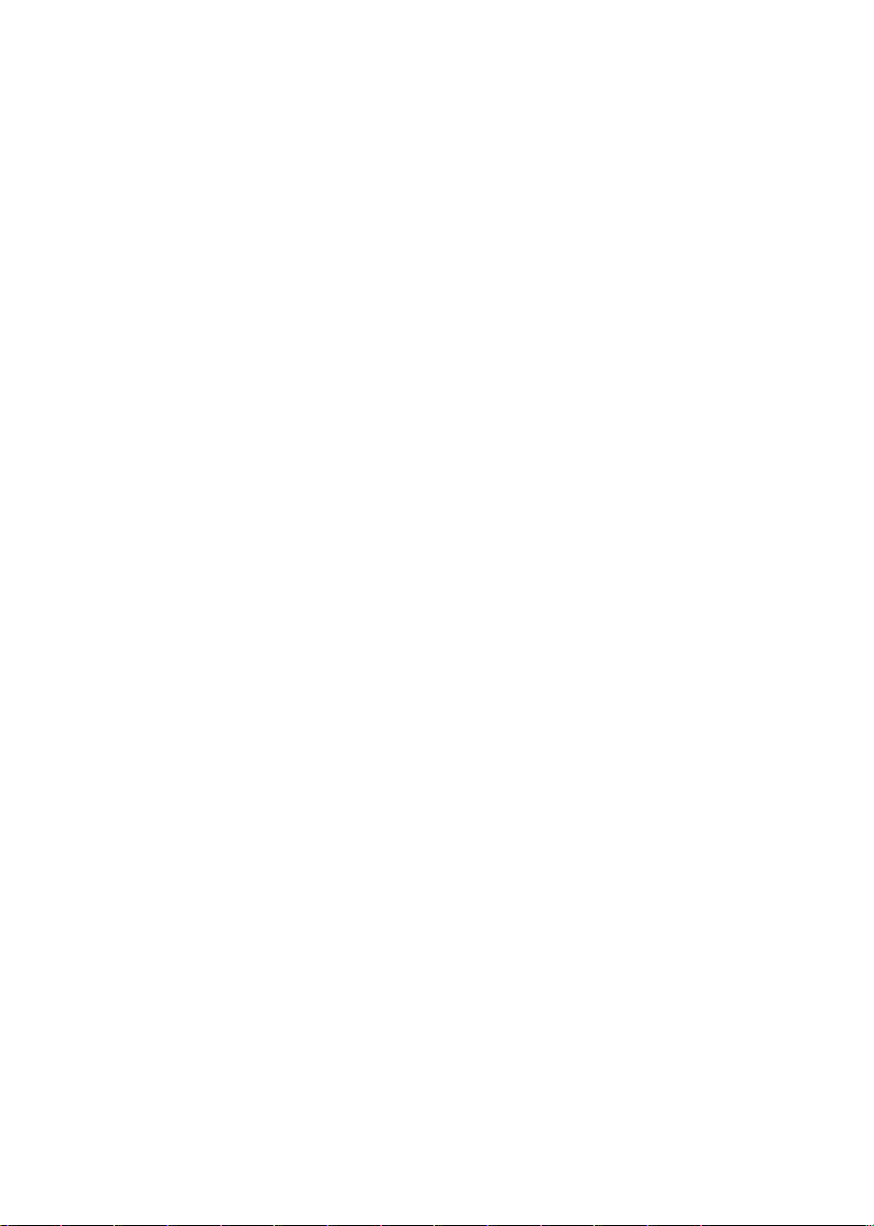
Как получить техническое обслуживание:
1. Для получения сведений о гарантийном обслуживании обращайтесь в Службу
технической поддержки ViewSonic (см. раздел “Customer Support”). От вас потребуется
предоставить серийный номер изделия.
2.
Для получения гарантийного обслуживания вы должны предоставить: (a) квитанцию о
первичной покупке изделия с датой продажи, (b) ваше имя и фамилию, (c) ваш адрес, (d)
описание проблемы, (e) серийный номер изделия.
3. Принесите или отправьте изделия (с предварительно оплаченной доставкой) в
авторизованный сервисный центр компании ViewSonic или в компанию ViewSonic.
4. Для получения дополнительных сведений о ближайшем сервисном центре компании
ViewSonic обращайтесь в компанию ViewSonic.
Отказ от подразумеваемых гарантий:
Производитель не дает никаких гарантий и отказывается от любых явно выраженных или
подразумеваемых гарантий, не упомянутых
в этом гарантийном документе, включая какиелибо гарантии относительно его коммерческой ценности или пригодности для каких-либо
конкретных целей.
Осутствие ответственности за ущерб:
Ответственность компании ViewSonic не может превышать стоимости ремонта или замены
изделия. Компания ViewSonic не несет ответственности за:
1. любой ущерб собственности, вызванный какими-либо дефектами изделия, неудобство,
потерю нематериальных активов
, потерю времени, потерю доходов или прибыли,
ущерб деловой репутации, потерю отношений с деловыми партнерами, и другие
коммерческие убытки, даже в случае предварительного уведомления о возможности
таких убытков или ущерба.
2. Любые другие убытки, включая намеренные, случайные, косвенные и иные убытки.
3. Убытки, связанные с иском или претензиями к покупателю от
любых третьих сторон.
Применяемое право и юрисдикция:
Эта гарантия дает вам определенные юридические права, а также другие права, объем
которых может быть различным в разных странах. некоторые государства не признают
отказа на предоставления подразумеваемых гарантий или исключения преднамеренных и
опосредованных убытков, поэтому указанные ограничения могут к вам не применяться.
Продажи за
пределами С.Ш.А. и Канады:
Для получения сведений о гарантийном обслуживании и условиях гарантии на изделия
компании ViewSonic проданные за пределами С.Ш.А. и Канады обращайтесь в компанию
ViewSonic или к региональному торговому представителю компании ViewSonic.
Гарантийный срок на это изделия в континентальном Китае (не включая Гонконг, Макао
и Тайвань) Hong Kong, Macao and Taiwan Excluded) определяется
условиями гарантии,
изложенными в “Карточке гарантийного обслуживания”.
4.3: Projector Warranty PRJ_LW01 Rev. 1g 06-30-06
ViewSonic 64PJ503D
Page 70

